Page 1

CyberLink
PowerDirector
Manuel de l'utilisateur
Page 2
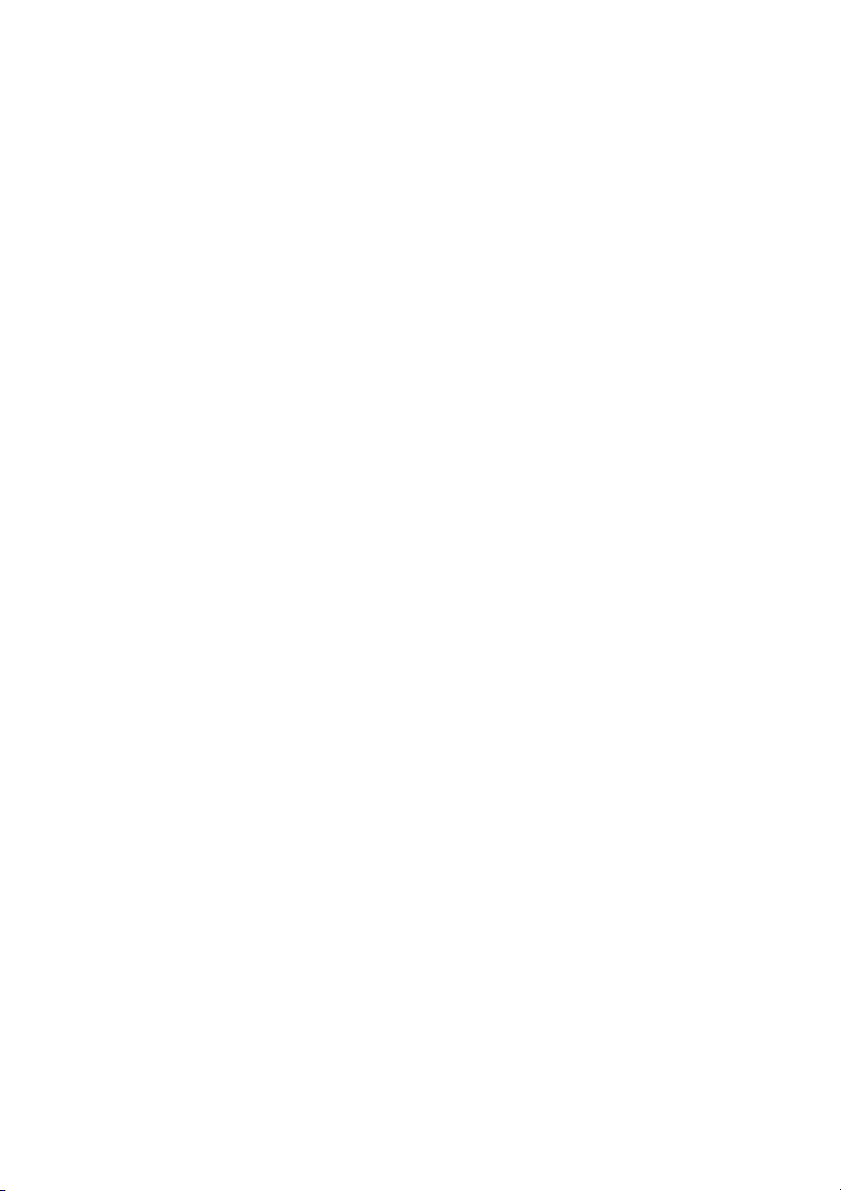
Copyright et limites de
responsabilité
Tous droits réservés. Toute reproduction, stockage dans un
système de recherche ou transmission de tout ou partie de cette
publication, par quelque procédé que ce soit, électronique,
mécanique, par photocopie, enregistrement ou autres est interdite
sans l’accord écrit préalable de CyberLink Corporation.
Dans la mesure permise par le droit, PowerDirector EST FOURNI
"EN L'ÉTAT". TOUTE GARANTIE, QU’ELLE SOIT EXPRESSE OU
IMPLICITE, EST EXCLUE, Y COMPRIS, MAIS NON DE FAÇON
LIMITATIVE, TOUTE GARANTIE RELATIVE À L’INFORMATION, AUX
SERVICES OU AUX PRODUITS FOURNIS PAR L’INTERMÉDIAIRE DE
OU EN RELATION AVEC PowerDirector, AINSI QUE
TOUTE GARANTIE IMPLICITE DE QUALITÉ, D’ADÉQUATION À UN
USAGE PARTICULIER, DE NON ATTEINTE À LA VIE PRIVÉE OU
D’ABSENCE DE CONTREFAÇON.
EN UTILISANT CE LOGICIEL, VOUS MANIFESTEZ VOTRE
ACCEPTATION DU FAIT QUE CYBERLINK NE POURRA ÊTRE TENUE
RESPONSABLE DE TOUTE PERTE DIRECTE, INDIRECTE, OU
ACCESSOIRE CONSÉCUTIVE À L’UTILISATION DE CE LOGICIEL OU
DES DOCUMENTS CONTENUS DANS CE PROGICIEL.
Les modalités des présentes conditions seront régies et
interprétées conformément aux lois de Taiwan, République de
Chine (ROC).
PowerDirector est une marque déposée, de même que d’autres
noms de sociétés et de produits apparaissant dans cette
publication. Ceux-ci ne sont utilisés qu’à des fins d’identification et
demeurent la propriété exclusive de leurs sociétés respectives.
Dolby, Pro Logic, MLP Lossless, Surround EX, ainsi que le symbole
en double-D sont des marques déposées de Dolby Laboratories.
Page 3

Manufactured under license from Dolby Laboratories. Dolby and
the double-D symbol are registered trademarks of Dolby
Laboratories. Confidential unpublished works. Copyright
1995-2005 Dolby Laboratories. All rights reserved.
Manufactured under license under U.S. Patent #’s: 5,451,942;
5,956,674; 5,974,380; 5,978,762; 6,226,616; 6,487,535; 7,003,467;
7,212,872 & other U.S. and worldwide patents issued & pending.
DTS, DTS Digital Surround, ES, and Neo:6 are registered
trademarks and the DTS logos, Symbol and DTS 96/24 are
trademarks of DTS, Inc. © 1996-2007 DTS, Inc. All Rights Reserved.
Manufactured under license under U.S. Patent #’s: 5,451,942;
5,956,674; 5,974,380;5,978,762; 6,226,616; 6,487,535 & other U.S.
and worldwide patents issued & pending. DTS is a registered
trademark and the DTS logos, Symbol, DTS-HD and DTS-HD
Master Audio are trademarks of DTS, Inc. © 1996-2007 DTS, Inc. All
Rights Reserved.
CyberLink Siège central
international
Adresse postale CyberLink Corporation
15F., No. 100, Minquan Rd., Xindian Dist.
New Taipei City 231, Taiwan (R.O.C.)
Assistance Web http://www.cyberlink.com
Téléphone # 886-2-8667-1298
Télécopie # 886-2-8667-1300
Copyright © 2012 CyberLink Corporation. All rights reserved.
Page 4

CyberLin k Po werD irecto r
4
Page 5
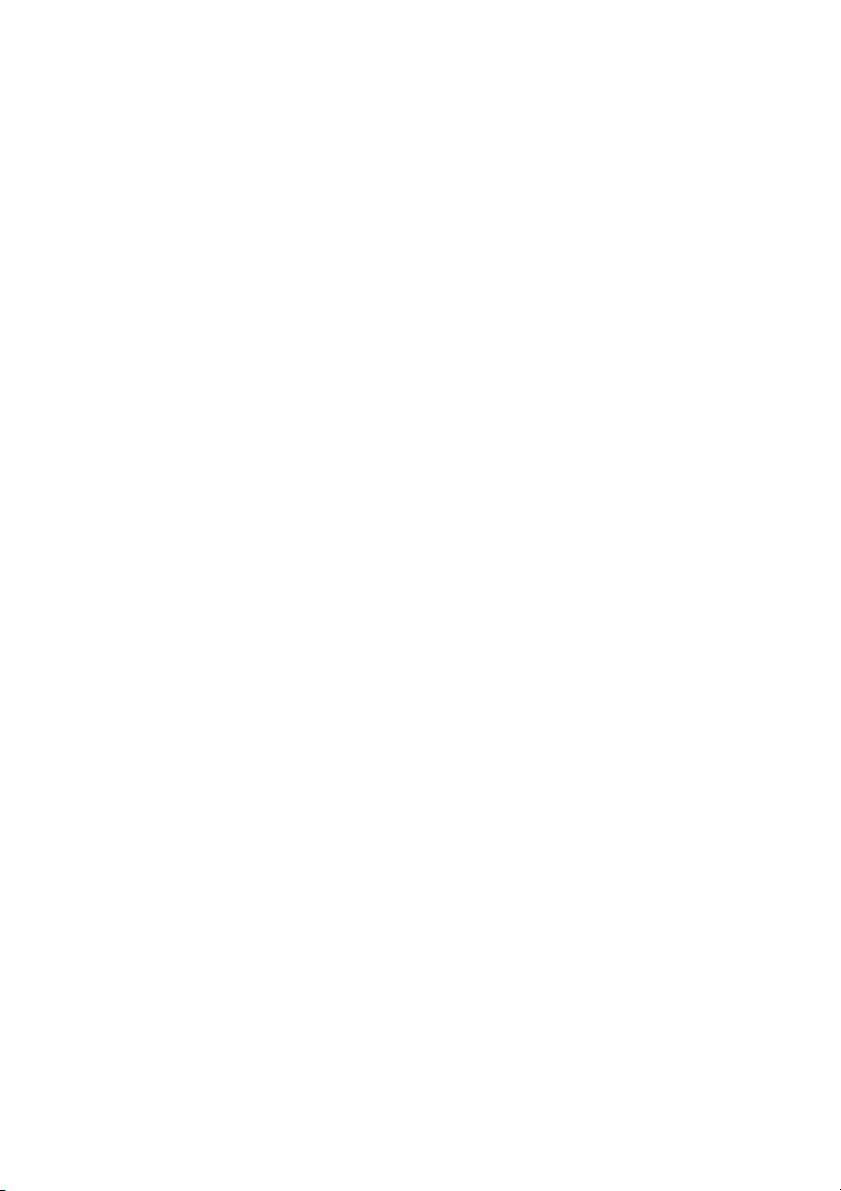
Sommaire
Introduction
................................................................................................1Bienvenue
................................................................................................11DirectorZone
................................................................................................12Configuration système
Modes de montage PowerDirector
................................................................................................15Éditeur de fonction complet
................................................................................................16Éditeur facile
................................................................................................19Créateur de diaporama
Personnaliser les diaporamas dans le créateur de
diaporama
..................................................1
............................................................................1Dernières fonctionnalités
............................................................................3Versions de PowerDirector
..................................................15
............................................................................22Définition des préférences musicales
............................................................................23
Espace de travail de
PowerDirector
..................................................27
................................................................................................27Chambres
............................................................................28Chambre Média
............................................................................28Chambre Effets
............................................................................29Chambre Objets PiP
............................................................................29Chambre Particules
............................................................................29Chambre Titres
............................................................................30Chambre Transitions
............................................................................30Chambre de mixage audio
............................................................................30Chambre Enregistrement de commentaire audio
i
Page 6
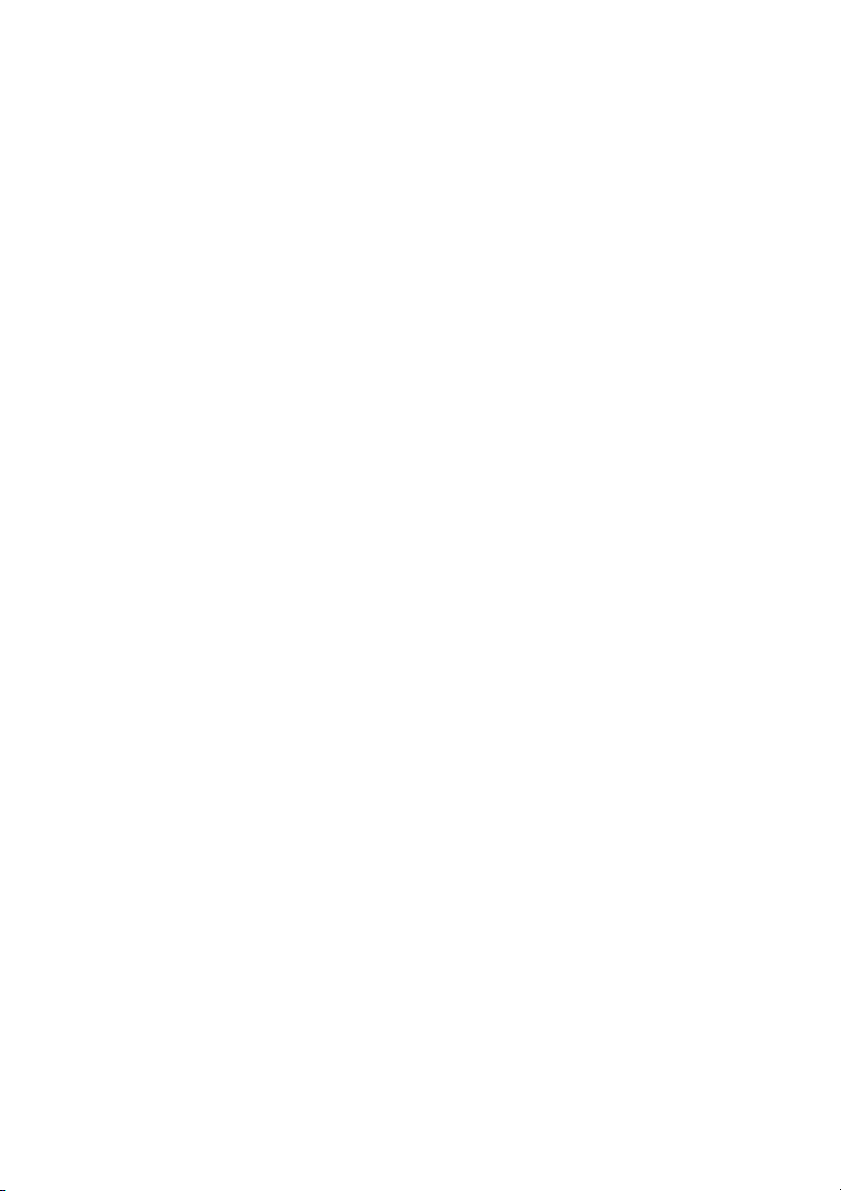
CyberLin k Po werD irecto r
................................................................................................31Fenêtre Bibliothèque
................................................................................................34Agrandissement de l'espace de travail
................................................................................................35Fenêtre d'aperçu
................................................................................................41Édition de l'espace de travail
Les projets de PowerDirector
............................................................................30Chambre Chapitre
............................................................................31Chambre Sous-titres
............................................................................32Mode Explorateur
............................................................................32Filtrage de médias dans la Bibliothèque
............................................................................33Menu Bibliothèque
............................................................................35Contrôles de lecture d'aperçu
............................................................................36Réaliser une capture d'écran
............................................................................36Options Aperçu/Affichage
............................................................................38Zoom Avant/Arrière
............................................................................39Désancrage la fenêtre d'aperçu
............................................................................39Aperçu en mode 3D
............................................................................41Vue Ligne de scénario
............................................................................51Vue Storyboard
..................................................53
................................................................................................53Réglage du format d'affichage du projet
................................................................................................54Exportation de projets
Importation de médias dans
PowerDirector
ii
..................................................55
................................................................................................55Importation des fichiers média
............................................................................56Importation des projets PowerDirector
................................................................................................57Capture d'un média
............................................................................57Capture à partir d'un caméscope DV
............................................................................59Capture à partir d'un caméscope HDV
............................................................................60Capture à partir d'un signal TV
............................................................................60Capture à partir d'un signal TV numérique
............................................................................60Capture à partir d'une webcam
Page 7
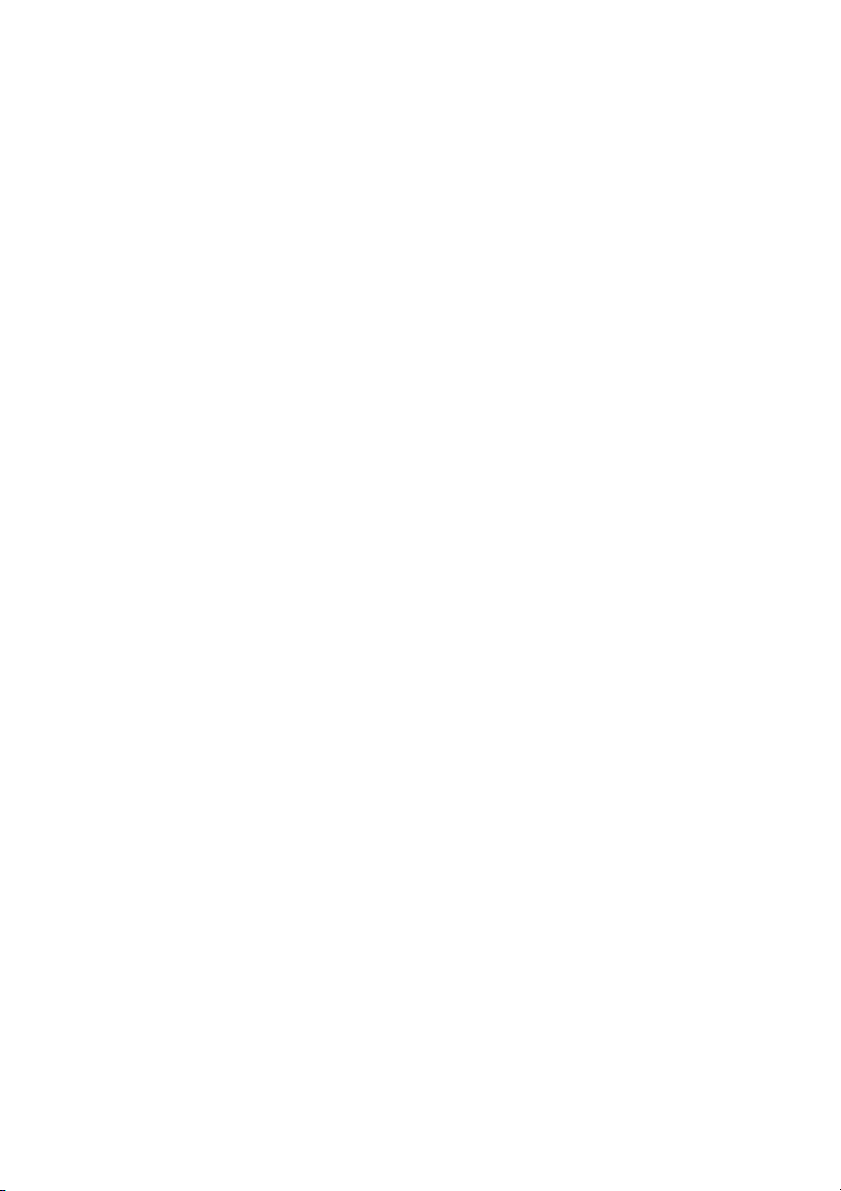
............................................................................61Capture à partir d'un microphone
............................................................................61Capture à partir d'un CD
............................................................................61Capture à partir d'un caméscope AVCHD
............................................................................62Capture à partir d'un appareil optique
............................................................................62Contenu capturé
............................................................................62Configuration du profil de qualité
............................................................................63Paramètres de capture
............................................................................63Préférences de capture
................................................................................................64Téléchargement de média
............................................................................64Télécharger des photos depuis Flickr
............................................................................65Téléchargement de fichiers audio depuis Freesound
............................................................................66Téléchargement depuis DirectorZone
................................................................................................66Suppression de scènes et extraction de l’audio
............................................................................66Détection des scènes d'un clip vidéo
............................................................................68Extraction de l'audio d'un clip vidéo
Contenu 3D
Différence entre les effets 3D et les effets similaires à
la 3D
..................................................69
................................................................................................69Définition du format source 3D
................................................................................................70
Organiser le média dans votre
production
..................................................73
Ajouter des clips vidéo et des images à la ligne de
................................................................................................74
scénario
............................................................................75Ajouter des clips vidéo et des images
............................................................................76Ajouter des palettes de couleurs et des arrière-plans
................................................................................................77Ajouter des clips audio
............................................................................79Magic Music
............................................................................80Détection du rythme de la musique
................................................................................................82Utiliser l’assistant Magic Movie
................................................................................................83Utiliser le créateur de diaporamas
iii
Page 8
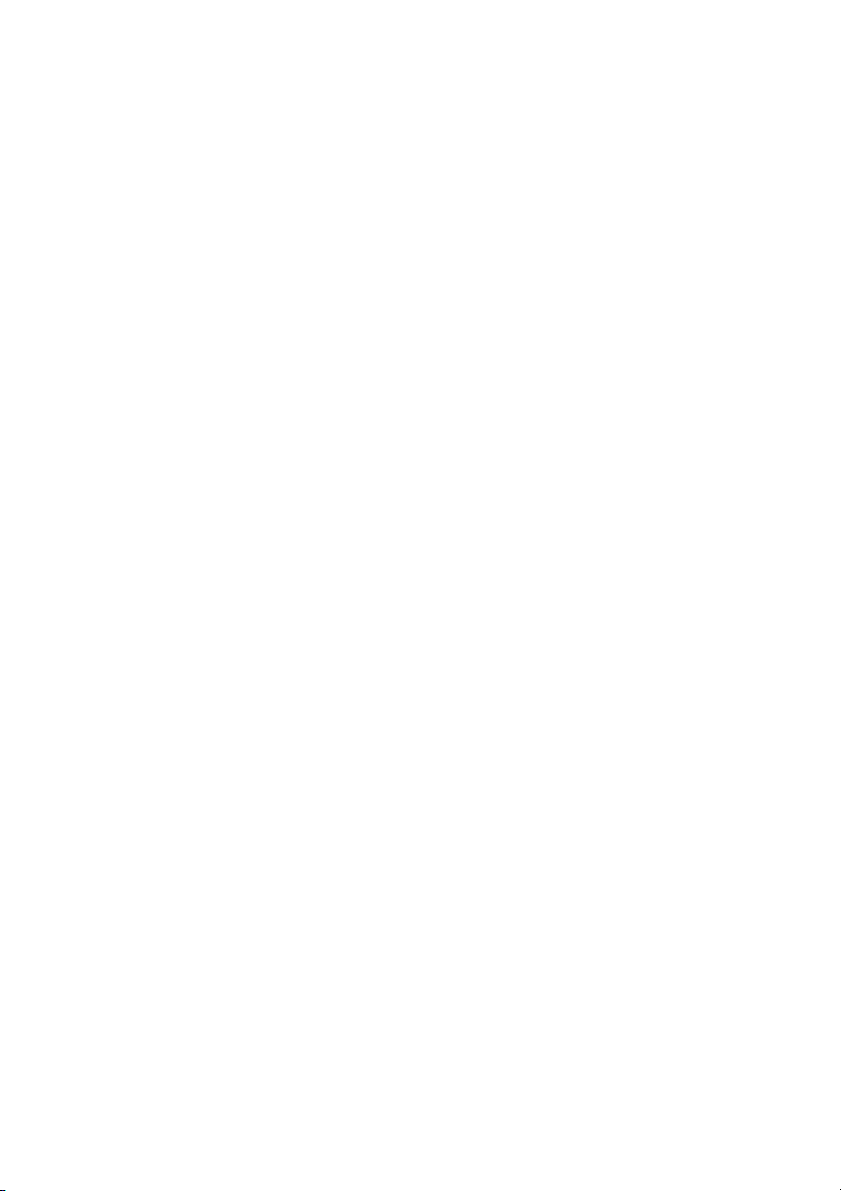
CyberLin k Po werD irecto r
Modification de vos médias
................................................................................................100Définir le format TV (entrelacement du clip vidéo)
................................................................................................101Ajuster le format d'affichage d'un clip vidéo
................................................................................................102Étirement d'images
................................................................................................102Coupe d'images
................................................................................................103Changement de la forme du média
................................................................................................104Corriger et améliorer des images/vidéos
................................................................................................106Utiliser des images clés sur un média
................................................................................................111Outils puissants
................................................................................................112Désactiver le son
................................................................................................112Montage audio avancé
................................................................................................113Informations horaires
................................................................................................113Magic Fix
................................................................................................113Magic Cut
Ajout d'effets vidéo
..................................................85
................................................................................................85Édition sensible au contenu
............................................................................87Utilisation de l'édition sensible au contenu
................................................................................................91Fractionner un clip
................................................................................................92Délier des clips audio/vidéo
................................................................................................93Découper des clips audio et vidéo
............................................................................94Découper des clips vidéo
............................................................................98Découper un clip audio
................................................................................................99Paramétrage de la durée des clips média
............................................................................105Corrections et améliorations avancées
............................................................................109Ajouter des images clés
..................................................115
................................................................................................115Ajouter des effets vidéo
............................................................................116Modification d'un effet vidéo
................................................................................................117Utilisation de Magic Motion
iv
Page 9
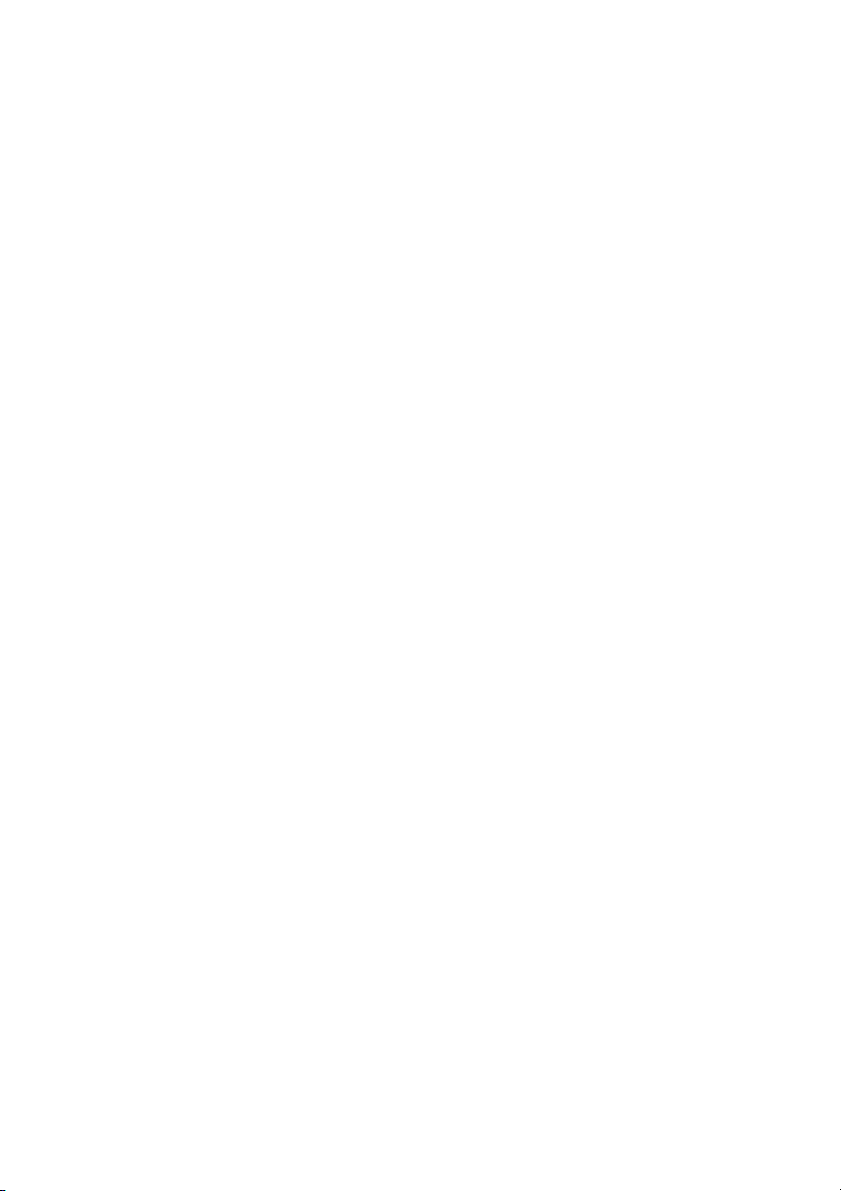
............................................................................119Concepteur Magic Motion
................................................................................................121Utilisation de Magic Style
................................................................................................121Utilisation de l'effet Arrêt sur image
Créer des effets PiP
Ajout d'effets de particules
Modifier des effets de particules dans le Concepteur
de particules
Modifier l'amplitude et la position des objets
particules
Enregistrer et partager des modèles d'effets de
particules
Ajout d'effets de titre
..................................................123
................................................................................................123Ajout d'objets PiP
............................................................................124Créer des objets PiP personnalisés
................................................................................................126Utilisation du Concepteur de peinture
............................................................................127Créer une animation de peinture
................................................................................................129Modifier un média dans le Concepteur PiP
............................................................................130Sélection du mode et outils de zoom
............................................................................131Modifier la taille et la position d'un média PiP
............................................................................132Modifier les propriétés du média PiP
............................................................................135Ajouter un mouvement aux médias PiP
............................................................................138Ajout de masques PiP
............................................................................139Utilisation d'images clés PiP
............................................................................141Enregistrement et partage des objets PiP
..................................................143
................................................................................................145
............................................................................146Sélection du mode et outils de zoom
............................................................................147Ajout d'objets, d'images et d'arrière-plans
............................................................................148
............................................................................149Modification des propriétés des objets particules
............................................................................154Ajouter un mouvement à des objets particules
............................................................................154Utilisation des images clés particules
............................................................................157
..................................................159
................................................................................................161Modifier des titres dans le Concepteur de titres
............................................................................162Sélection du mode et outils de zoom
v
Page 10
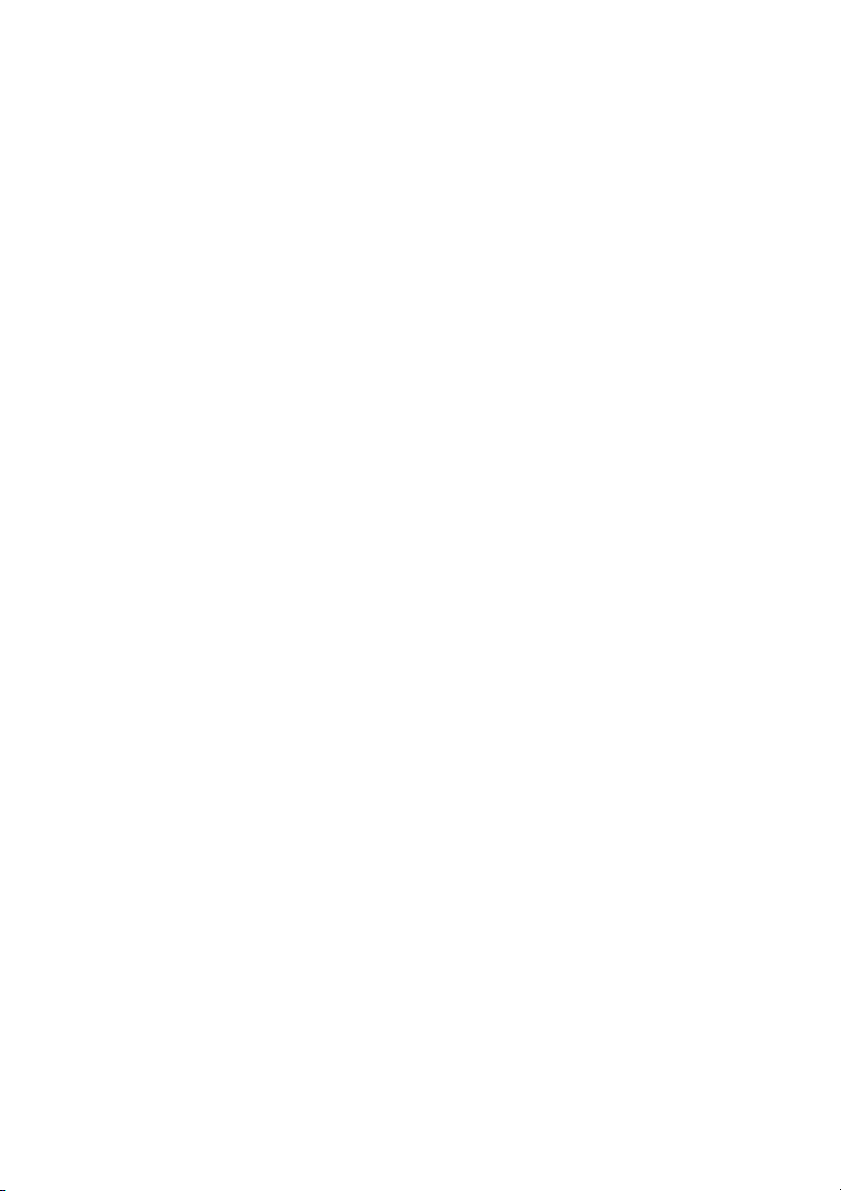
CyberLin k Po werD irecto r
Ajout de texte, de particules, d'images et
d'arrière-plans
Utiliser des transitions
..................................................175
................................................................................................175Ajout de transitions à un seul clip
................................................................................................176Ajout de transitions entre deux clips
................................................................................................177Configuration du comportement de la transition
Mixage audio et commentaires
audio
Ajouter des chapitres
..................................................179
................................................................................................179Ajuster les niveaux de volume des clips audio
................................................................................................182Enregistrement de commentaires audio
..................................................185
............................................................................163
............................................................................164Modifier la position d'un effet de titre
............................................................................165Modifier les propriétés du titre d'un texte
............................................................................171Application d'animation dans le texte du titre
............................................................................174Enregistrement et partage des modèles de titre
............................................................................179Mixage audio en piste
............................................................................180Mixage audio dans la Chambre Mixage audio
............................................................................181Ajouter des effets de fondu aux clips audio
............................................................................181Restaurer les niveaux de volume des clips audio
................................................................................................185Ajouter des marqueurs de chapitres
................................................................................................186Définir des miniatures de chapitre
Ajout de sous-titres
Production de votre projet
vi
..................................................187
................................................................................................187Ajout de sous-titres
................................................................................................188Éditer des sous-titres
................................................................................................188Importer des sous-titres à partir d'un fichier texte
................................................................................................189Synchroniser les sous-titres avec le dialogue
..................................................191
................................................................................................191Utiliser SVRT intelligent
Page 11
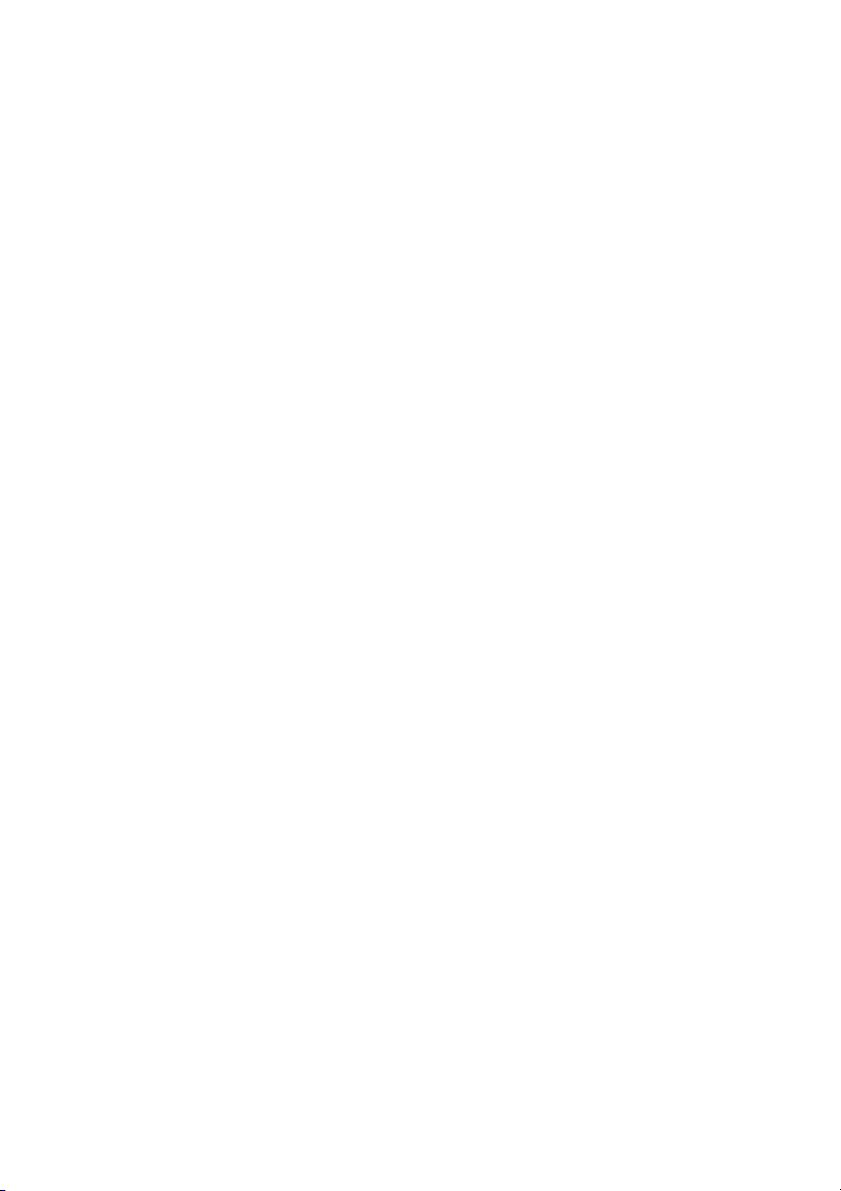
................................................................................................192Fenêtre Produire
............................................................................194Exportation vers un fichier 2D standard
............................................................................196Exportation de votre projet en format 3D
............................................................................199Exportation vers un périphérique
............................................................................202Transférer une vidéo sur des sites Web sociaux
............................................................................207Procédure par lot
Création de disques
Personnalisation des menus de disque dans le
Concepteur de menu
Ajout et édition d'un texte du titre de menu de
disque
Enregistrer et partager des modèles de menu de
disque
..................................................209
................................................................................................211Importation du contenu du disque supplémentaire
................................................................................................212Créer un menu de disque
................................................................................................214Édition des propriétés du menu de disque
............................................................................214Édition du texte du titre de menu de disque
............................................................................215Définir la musique du menu de disque
............................................................................216Ajout d'une Introduction vidéo
............................................................................217Paramétrage du mode de lecture du disque
............................................................................217Choix du nombre de boutons par page
................................................................................................219
............................................................................220Sélection du mode et outils de zoom
............................................................................221Définir l'introduction et l'arrière-plan du menu
............................................................................223Ajout d'images aux menus
............................................................................223
............................................................................227Définir les propriétés d'un objet
............................................................................228Ajout et édition des boutons de menu
............................................................................229Activer la profondeur 3D dans les menus disques
............................................................................230
................................................................................................230Gravure de votre production sur disque
............................................................................231Gravure d’un disque en 2D
............................................................................233Gravure d’un disque en 3D
............................................................................236Configuration des Paramètres de gravure
............................................................................236Effacement de disques
vii
Page 12
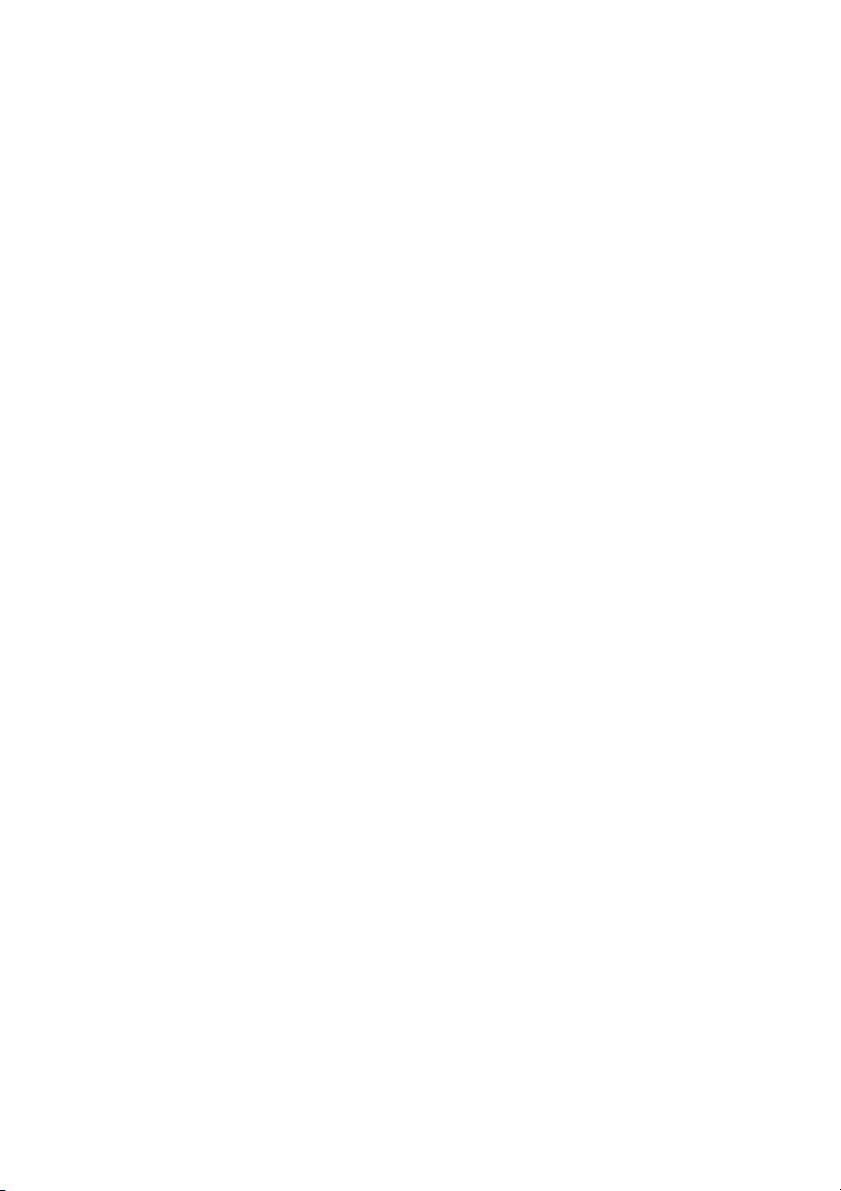
CyberLin k Po werD irecto r
Préférences de PowerDirector
..................................................239
................................................................................................239Préférences générales
................................................................................................240Préférences de capture
................................................................................................241Préférences de confirmation
................................................................................................243Préférences DirectorZone
................................................................................................243Préférences d'édition
................................................................................................245Préférences de fichier
................................................................................................246Préférences d'accélération matérielle
................................................................................................246Préférences de projet
................................................................................................247Préférences de production
Touches de raccourcis de
PowerDirector Hotkeys
Touches de raccourci de la barre de menu
Application
Appendice
..................................................249
................................................................................................249Touches de raccourci par défaut du clavier
............................................................................250
............................................................................253Touches raccourcis système
............................................................................253Touches personnalisées Capture
............................................................................254Modifier les touches de raccourci
............................................................................254Touches personnalisées Concepteur
................................................................................................256Personnalisation des touches de raccourci
............................................................................257Jeux de touches personnalisées
..................................................259
viii
................................................................................................259SVRT intelligent : quand l'utiliser ?
................................................................................................261Notices de licence et de copyright
............................................................................262Licences et copyrights
Assistance technique
..................................................275
................................................................................................275Avant de contacter l’assistance technique
................................................................................................276Assistance Web
Page 13

In tro du ctio n
Remarque : ce document n'est fourni qu'à titre de référence et d'information. Son
contenu et le programme correspondant sont sujets à des modifications sans
notification préalable. Pour obtenir plus de conseils utiles sur l'utilisation du
programme, rendez-vous sur notre forum d'utilisateurs ou regardez les
didacticiels vidéo sur http://directorzone.cyberlink.com/tutorial/pdr.
Chapitre 1:
Introduction
Ce chapitre vous présente CyberLink PowerDirector et le processus d'édition vidéo
numérique. Il décrit également toutes les dernières fonctionnalités, les versions
disponibles, et revoit la configuration minimale requise pour CyberLink
PowerDirector.
Bienvenue
Bienvenue dans la famille des outils CyberLink pour les médias numériques.
CyberLink PowerDirector est un programme d'édition vidéo numérique qui peut
vous aider à créer des vidéos et des diaporamas de qualité professionnelle, avec de
la musique, des commentaires audio, des effets spéciaux, des effets de transition et
plus. À travers des menus agréables, vous pouvez ensuite exporter votre projet vers
un fichier, un caméscope ou un périphérique portable, le transférer directement sur
plusieurs sites web de partage de vidéo en ligne, ou le graver sur un disque.
Dernières fonctionnalités
Cette section décrit les dernières fonctionnalités présentes dans le programme
CyberLink PowerDirector.
Créez rapidement des vidéos de meilleure qualité grâce au créateur Magic
Movie.
Utilisez l'Édition sensible au contenu pour rechercher rapidement les parties
les plus intéressantes et corriger les mauvaises parties de vos clips vidéo.
Augmenter la vitesse de vos PC avec TrueVelocity™ 3*.
Une expérience d'édition complète avec AudioDirector*, ColorDirector* et
PhotoDirector*.
Importer des vidéos 2K* et 4K* Ultra HD et de la vidéo et l'audio jusqu'à 7.1
canaux pour l'édition.
1
Page 14
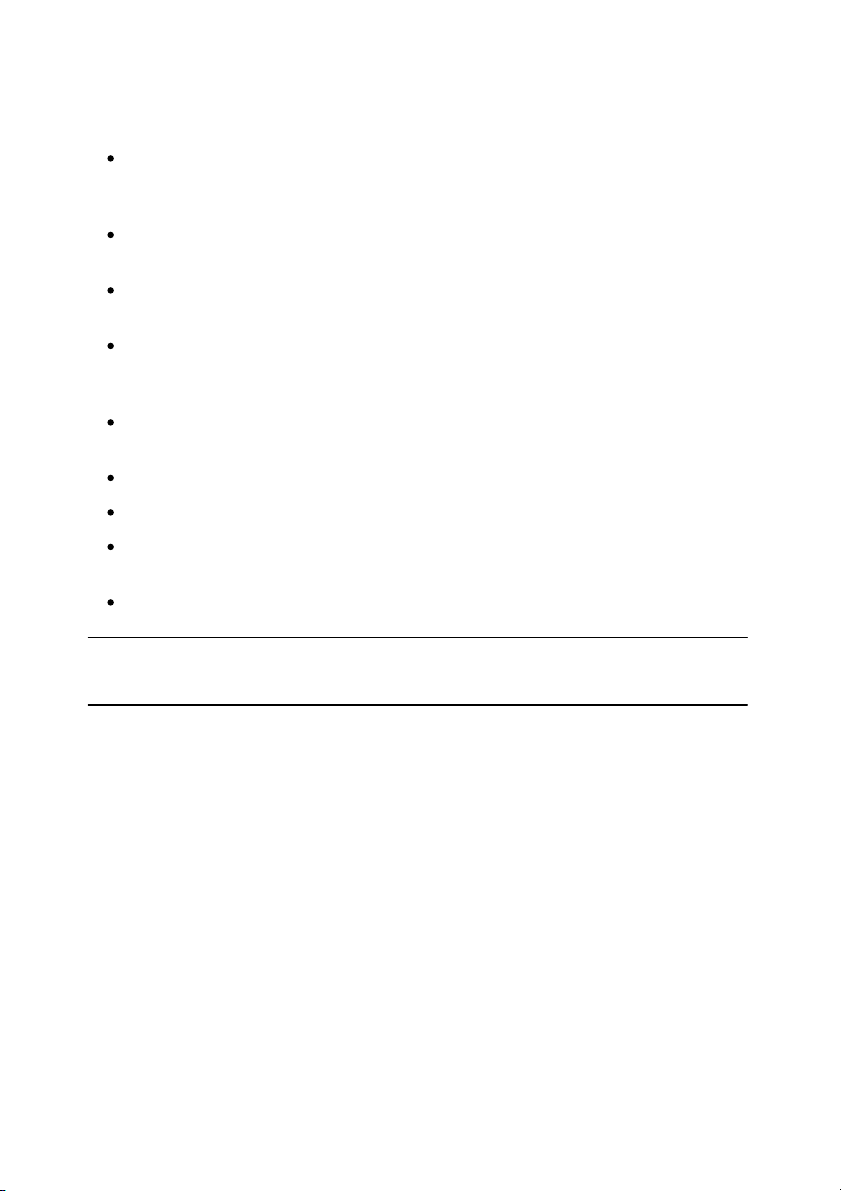
CyberLin k Po werD irecto r
Remarque : * fonction en option dans CyberLink PowerDirector. Consultez le
tableau de versions sur notre site Web pour obtenir des informations détaillées
sur la version.
PowerDirector Design Studio amélioré (Concepteur PiP, Concepteur de
particules, Concepteur de titres, Concepteur de menu) pour une édition plus
précise, puissante et créative de votre production de films et vos disques.
Créez des bordures en dégradé 4 couleurs* et des textes dans le Concepteur
PiP, le Concepteur de titres et le Concepteur de menu.
Importez et éditez des vidéos en audio 5.1 canaux, sans mixage réducteur en 2
canaux lors de l'aperçu.
Utilisez les outils mis à jour de correction/amélioration pour corriger
l'éclairage et la balance de blancs dans les médias ou le tremblement de
rotation de caméra fixe* dans les vidéos.
Affichez toutes les images dans la ligne de scénario des fichiers vidéo avec
des fréquences d'image de 50 à 60 images par seconde.
Réalisez des productions de films au format de fichier vidéo Matroska (MKV)*.
Réalisez des vidéos dans l'un des nombreux formats 2K* ou 4K* Ultra HD.
Désancrez la fenêtre d'aperçu pour une vue plus grande de votre vidéo et de la
ligne de scénario.
Éditez et personnalisez les touches de raccourci de PowerDirector pour une
expérience d'édition plus personnalisée.
2
Page 15
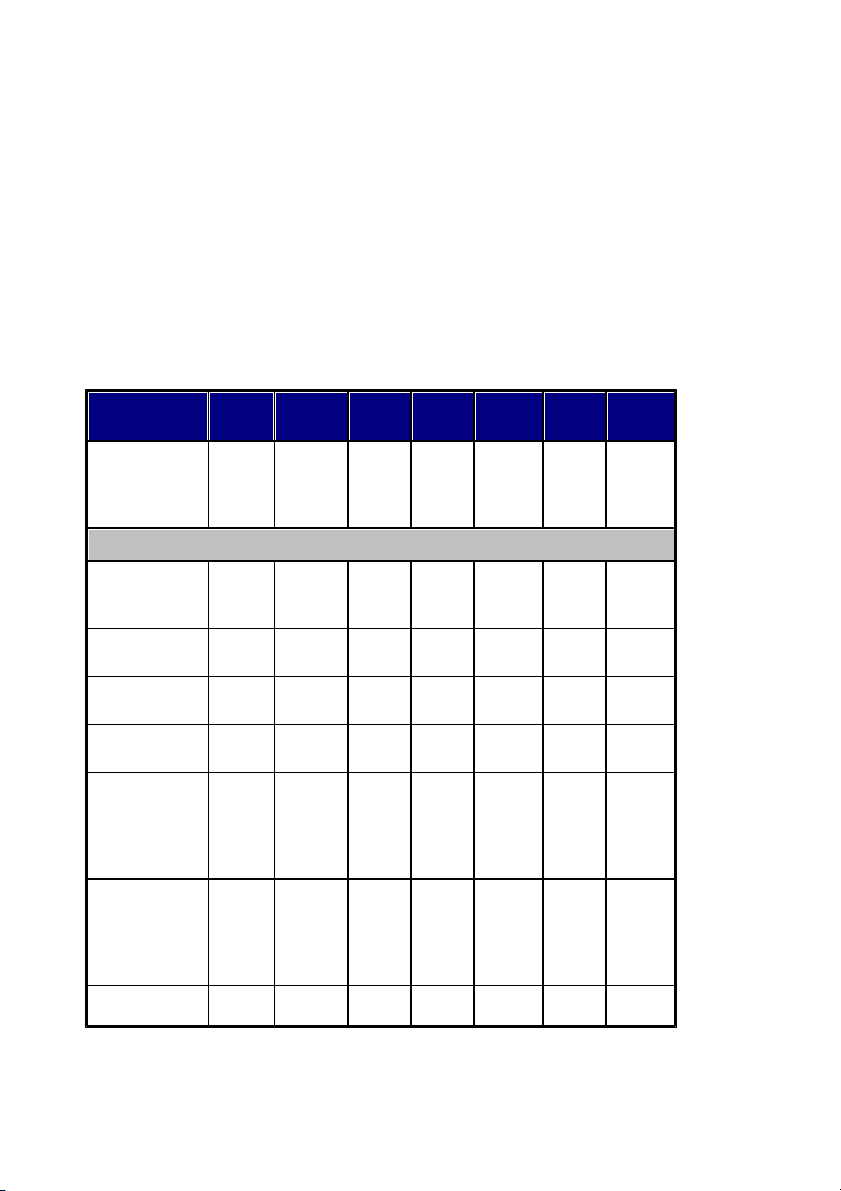
In tro du ctio n
Fonctions
UltimateUltra
Deluxe
HE3DHEDE
LE
Prise en
charge du
moteur
64 bits natif
Oui
Oui--------
--
Importer l e média
Vidéo 3D
(MVC, Côte à
côte)
Oui
Oui
Oui
Oui
Oui----
Photo 3D
(MPO, JPS)
Oui
Oui
Oui
Oui
Oui----
MPEG-1,
MPEG-2
Oui
Oui
Oui
Oui
Oui
Oui--FLV, MKV,
DSLR
Oui
Oui
Oui
Oui**
Oui**
Oui**
Oui**
Fichier
AVCHD avec
fichier audio
DDCD (.M2T/.
M2TS)
Oui
Oui
Oui
Oui**
Oui**----
Fichier
AVCHD avec
fichier audio
LPCM (.M2T/.
M2TS)
Oui
Oui
Oui
Oui**
Oui**
Oui**
Oui**
Périphérique
Oui
Oui
Oui
Oui**
Oui**
Oui**
Oui**
Versions de PowerDirector
Les fonctionnalités à votre disposition dans CyberLink PowerDirector sont
totalement dépendantes de la version que vous avez installée sur votre ordinateur.
La prise en charge des formats de fichiers, des fonctionnalités d'édition, des
fonctions de création de disques, et des autres fonctionnalités dépend de la version
dont vous disposez.
Pour déterminer votre version de CyberLink PowerDirector, cliquez sur le logo
CyberLink PowerDirector en haut à droite ou sélectionnez ? > À propos de
CyberLink PowerDirector.
3
Page 16

CyberLin k Po werD irecto r
Fonctions
UltimateUltra
Deluxe
HE3DHEDE
LE
Apple/PSP
MPEG-4
Vidéo 4K
(plus de
1920*1080)
Oui
Oui----------Clip avec
Dolby Digital
2 ch
Oui
Oui
Oui
Oui
Oui----
Clip avec
Dolby Digital
5,1 ch
Oui
Oui
Oui--------
Clip avec DTS
5.1 ch
Oui
Oui----------Clip avec
WAV 7.1 ch
Oui
Oui
Oui--------
MOD, TOD
Oui
Oui
Oui
Oui
Oui----
Clip WTV
(vidéo
MPEG2)
Oui
Oui
Oui
Oui
Oui
Oui
--
Clip WTV
(H.264)
Oui
Oui
Oui
Oui**
Oui**
Oui**
Oui**
DVR-MS
Oui
Oui
Oui
Oui
Oui
Oui
--
Fonctions de c apture
Capture
Caméscope
HDV
Oui
Oui
Oui
Oui
Oui
Oui
--
Capture de
carte DVB-T
Oui
Oui
Oui
Oui
Oui
Oui
--
Capture
analogique
de carte TV
Oui
Oui
Oui
Oui
Oui
Oui
--
Capture à
partir d'un
périphérique
externe ou
Oui
Oui
Oui
Oui
Oui
Oui
--
4
Page 17
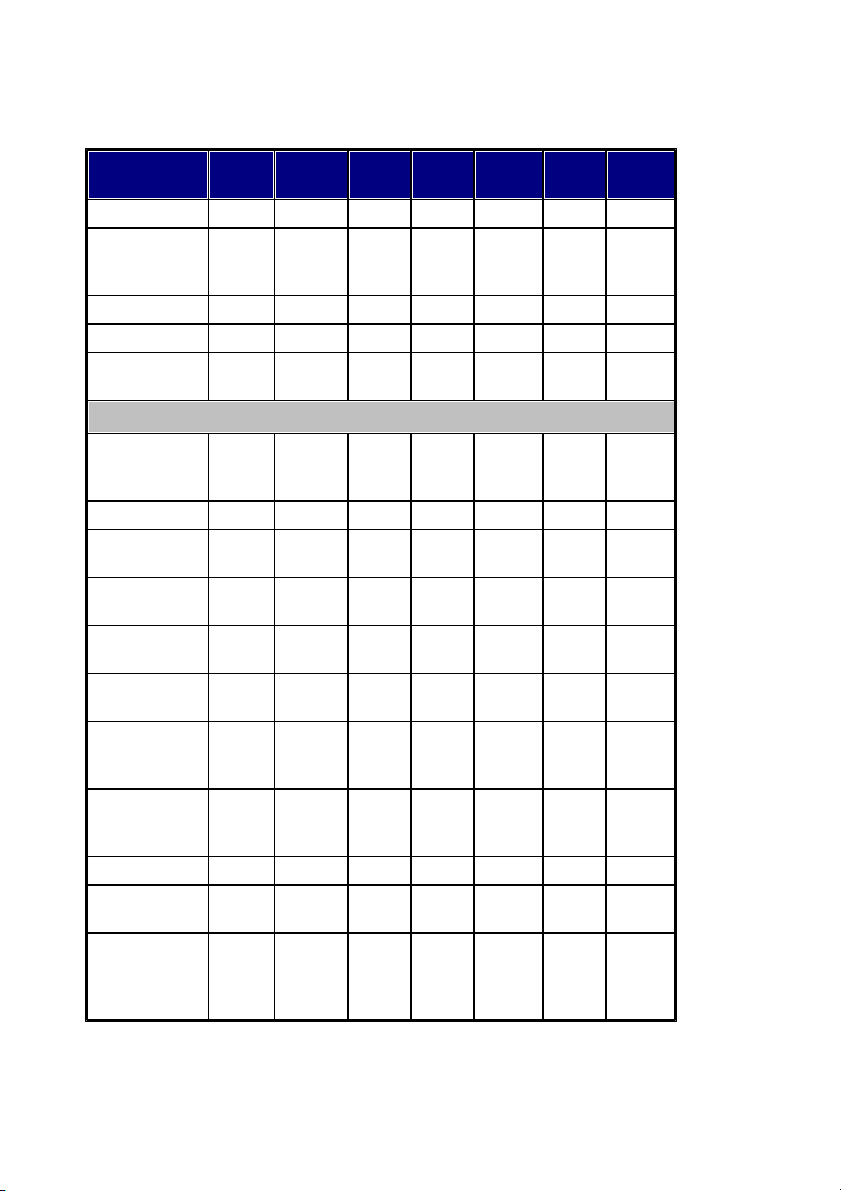
In tro du ctio n
Fonctions
UltimateUltra
Deluxe
HE3DHEDE
LE
optique
Capture
Caméscope
AVCHD
Oui
Oui--------
--
QuickScan
Oui
Oui
Oui--------
SmartCaption
Oui
Oui
Oui--------
Sauvegarde
DV
Oui
Oui
Oui
Oui
Oui
Oui
--
Fonctions Éditer
Convertir la
vidéo/photo
2D en 3D
Oui
Oui--Oui----
--
Effets PiP 3D
Oui
Oui
Oui
Oui
Oui----
Effets de titre
3D
Oui
Oui--Oui------Effets de
particules 3D
Oui
Oui----------Effets de
transition 3D
Oui
Oui
Oui
Oui
Oui----
Effets vidéo
3D
Oui
Oui--Oui----
--
Réglage de
l'orientation
3D
Oui
Oui----------Amélioration
vidéo
TrueTheater
Oui
Oui
Oui--------
ColorDirector
--------------
Vidéo
inversée
Oui
Oui
Oui--------
Vitesse Vidéo
- Technologie
d'interpolatio
n des images
Oui
Oui
Oui--------
5
Page 18
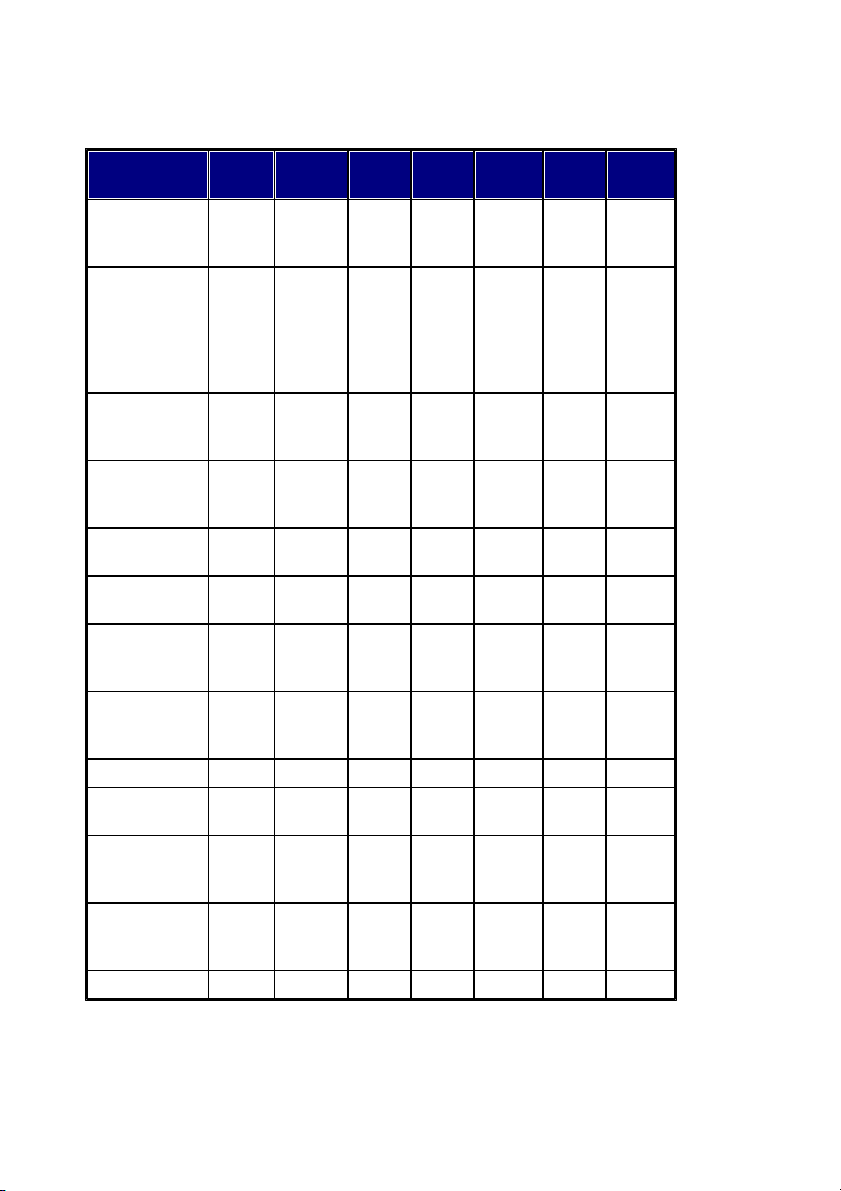
CyberLin k Po werD irecto r
Fonctions
UltimateUltra
Deluxe
HE3DHEDE
LE
Magic Cut Définir le
critère
Oui
Oui
Oui--------
Stabilisateur
vidéo Tremblement
de rotation
de caméra
fixe
Oui
Oui
Oui--------
Concepteur
Magic
Motion
Oui
Oui
Oui--------
Modèles
Magic Style
2D
4132272727276
SmartSound
Magic Music
Oui
Oui
Oui--------
Modèles de
diaporama
1515133333
Panneau de
Paramètres
d’image clé
Oui
Oui
Oui--------
Qualité
d'aperçu Full
HD/HD
Oui
Oui--------
--
WaveEditor
Oui
Oui
Oui--------
AudioDirecto
r
--------------
Génération
de fichier
ombre
Oui
Oui
Oui
Oui
Oui
Oui--Édition
sensible au
contenu
Oui
Oui--------
--
Pistes Vidéo
100
100
1004444
6
Page 19
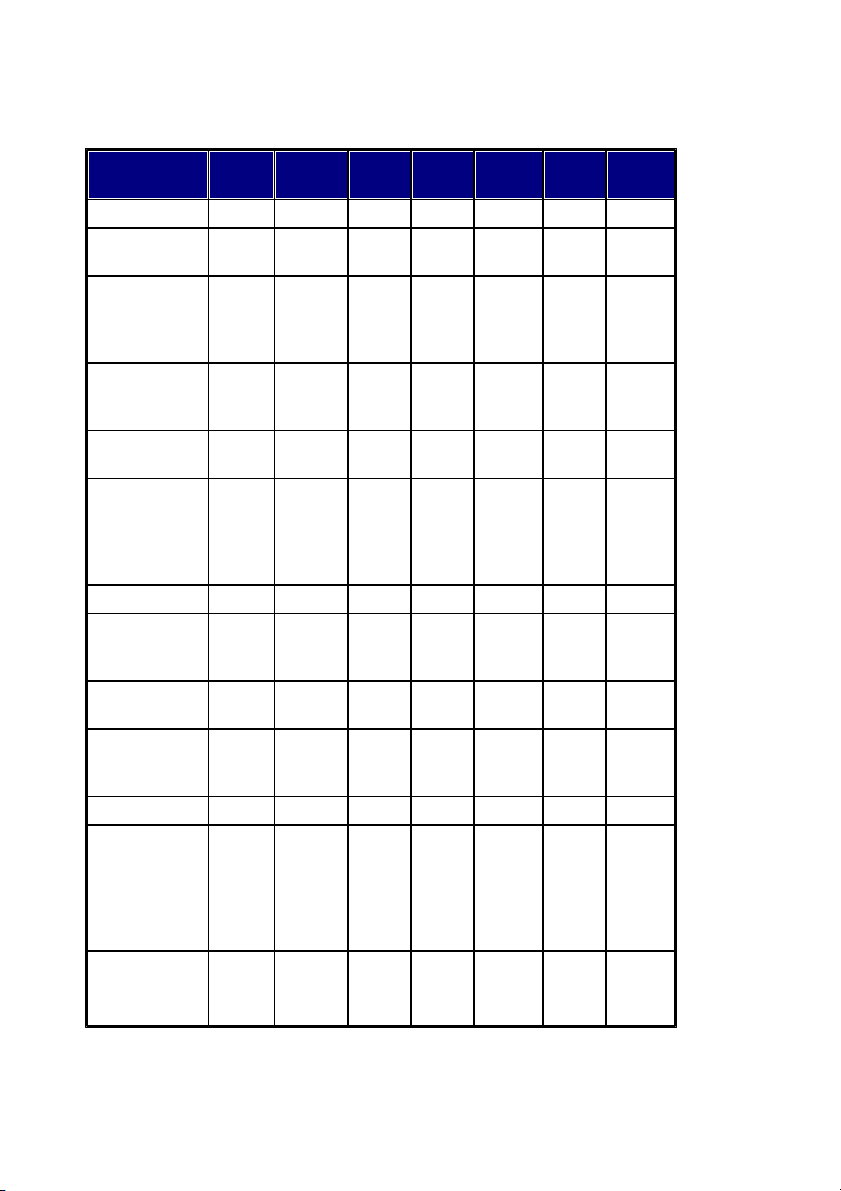
In tro du ctio n
Fonctions
UltimateUltra
Deluxe
HE3DHEDE
LE
Piste SVRT
Oui
Oui
Oui
Oui
Oui
Oui
--
Piste de
chapitres
Oui
Oui
Oui
Oui
Oui
Oui
--
Prise en
charge de
moniteur
double
Oui
Oui
Oui--------
Fenêtre
d'aperçu Zoom
Oui
Oui
Oui--------
Modèles de
titre
163
151
135
135
135
135
135
Découpage
multiple Découpe
précise
(Zoom)
Oui
Oui
Oui--------
Effets vidéo
135
113
113
113
113
113
113
Effets vidéo
sur couches
sur le clip
Oui
Oui
Oui--------
Image clé de
l'effet vidéo
Oui
Oui
Oui--------
Concepteurs
- Dégradé 4
couleurs
Oui
Oui
Oui--------
Objets PiP
121
121
113
113
113
113
113
Concepteur
PiP Personnaliser
le
mouvement
PiP
Oui
Oui
Oui--------
Concepteur
PiP Appliquer les
Oui
Oui
Oui
Oui
Oui
Oui
--
7
Page 20
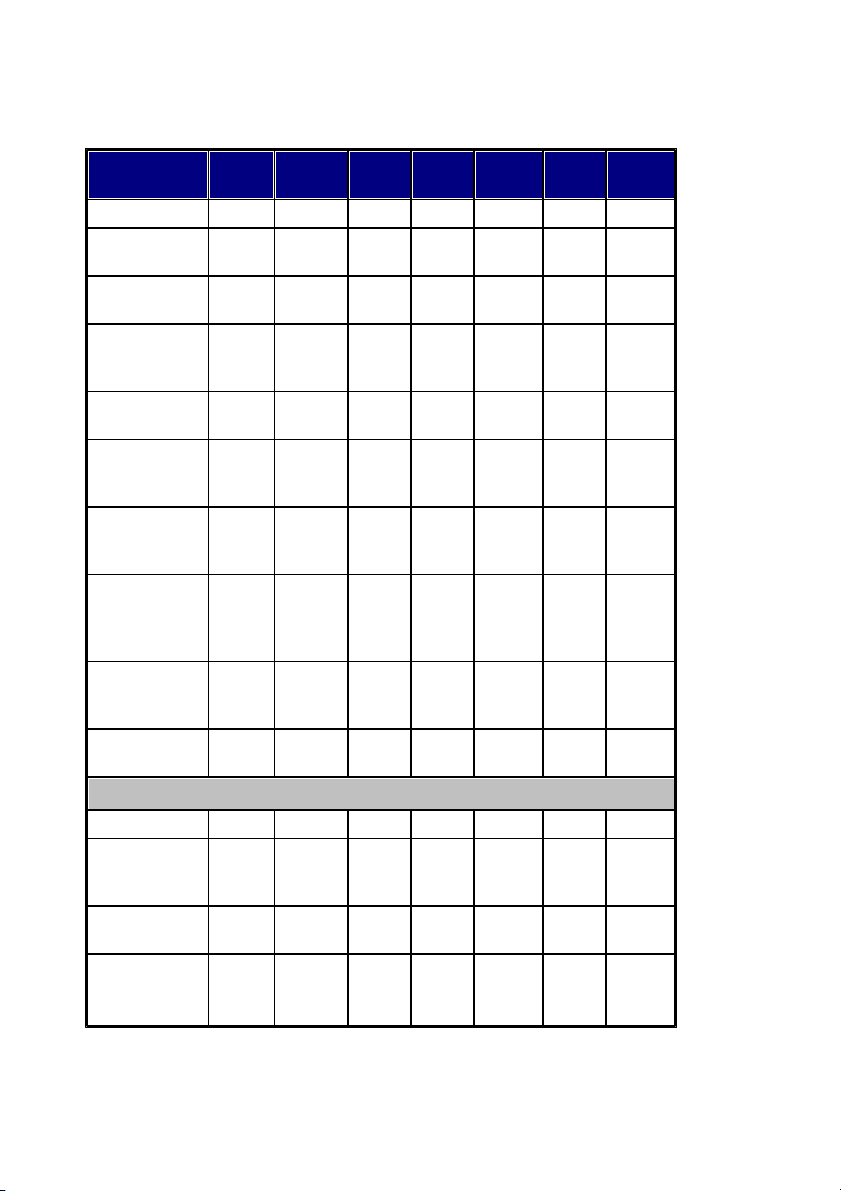
CyberLin k Po werD irecto r
Fonctions
UltimateUltra
Deluxe
HE3DHEDE
LE
spectacles
Concepteur
de peinture
Oui
Oui
Oui--------
Concepteur
de particules
Oui
Oui
Oui--------
Modèles
d'effet de
particules
64645858585858
Ajouter des
chapitres
Oui
Oui
Oui
Oui
Oui
Oui
--
Sous-titres Importer/
exporter
Oui
Oui
Oui--------
Créer des
sous-titres
pour un DVD
Oui
Oui
Oui
Oui
Oui----
Prise en
charge
d'affichage
3D
Oui
Oui--Oui----
--
Aligner sur
les lignes de
référence
Oui
Oui
Oui--------
Sélection de
la plage
Oui
Oui
Oui--------
Pr oduire des fonctions
Sortir en 3D
Oui
Oui--Oui----
--
Transférer
vos vidéos 3D
sur YouTube.
Oui
Oui--Oui----
--
Sortir en
MPEG-2
Oui
Oui
Oui
Oui
Oui
Oui
--
Sortir en
MPEG-2, avec
la
Oui
Oui
Oui--------
8
Page 21

In tro du ctio n
Fonctions
UltimateUltra
Deluxe
HE3DHEDE
LE
fonctionnalit
é Dolby
Digital 5.1
Sortir au
format
QuickTime
Oui
Oui
Oui--------
Format
MPEG-4
AVCHD
Oui
Oui
Oui
Oui
Oui**----
Sortir sur
MPEG-4 MVC,
H.264 MVC
Oui
Oui--Oui------Réécrire vers
la cassette
HDV
Oui
Oui
Oui--------
Sortir vers le
Caméscope
HDD
Oui
Oui
Oui--------
Vidéo 2K/4K
vers H.264
AVC/WMV/
MPEG-4
Oui
Oui----------Vidéo 2K/4K
vers des sites
sociaux
multimédias
Oui
Oui--------
--
Disque
amovible
AVCHD
Oui
Oui--Oui
Oui----
Exporter vers
les
téléphones
portables
Oui
Oui
Oui
Oui**
Oui**
Oui**
Oui**
Sortir sur des
périphérique
s Apple
Oui
Oui
Oui
Oui**
Oui**
Oui**
Oui**
9
Page 22

CyberLin k Po werD irecto r
Fonctions
UltimateUltra
Deluxe
HE3DHEDE
LE
Sortir sur des
périphérique
s Sony
Oui
Oui
Oui
Oui**
Oui**
Oui**
Oui**
Créer d es fonctions de disque
Modèles de
menu de
disque
241512555N/D
Disques 3D
Oui
Oui--Oui
Oui--N/D
Menus de
disque 3D
Oui
Oui--------
N/D
Créateur de
Dolby Digital
Stéréo pour
encoder 2
canaux audio
Oui
Oui
Oui
Oui
Oui--N/D
Surround
Dolby Digital
5.1
Oui
Oui
Oui------N/D
Disque Bluray(TM) avec
DTS Audio
Oui
Oui--------
N/D
Gravure de
disques Bluray(TM)
(BDMV,
BDXL)
Oui
Oui--Oui**
Oui**--N/D
Gravure
d'AVCHD
(AVCHD)
Oui
Oui--Oui**
Oui**--N/D
Gravure de
VCD
Oui
Oui
Oui------N/D
Remarque : ** Windows 7 uniquement.
10
Page 23

In tro du ctio n
Note : vous pouvez empêcher CyberLink PowerDirector de chercher des mises à
jour / mises à niveau en allant dans Préférences générales.
Remarque : vous devez vous connecter à Internet pour utiliser cette
fonctionnalité.
Mise à jour de PowerDirector
Des mises à niveau et des mises à jour (corrections) du logiciel seront
périodiquement proposées par CyberLink. CyberLink PowerDirector vous avertit
automatiquement dès que l'une d'elle est disponible.
Pour mettre à jour votre logiciel, procédez comme suit :
1. Cliquez sur le bouton pour ouvrir la fenêtre Mise à jour.
2. Cliquez sur les onglets disponibles pour voir les mises à jour, les mises à
niveau, et les améliorations (packs installés) disponibles.
3. Sélectionnez un élément sur l'onglet pour ouvrir votre navigateur Web, où
vous pouvez acheter des mises à niveau de produits ou télécharger la dernière
mise à jour de correction.
DirectorZone
DirectorZone est un service Web gratuit vous permettant de rechercher et de
télécharger des modèles Magic Style, des objets PiP, des animations de peinture,
des modèles de titre, des objets particule et des menus de disque créés par les
autres utilisateurs de CyberLink PowerDirector. Chaque fois que vous voyez l'icône
, vous pouvez cliquer dessus pour téléchargez des effets et des modèles gratuits
dans vos bibliothèques CyberLink PowerDirector.
Vous pouvez également partager vos créations en les transférant sur DirectorZone.
Pour vous connecter à DirectorZone, cliquez sur le lien Connexion à DirectorZone
situé au dessus de la fenêtre de CyberLink PowerDirector.
Rendez-vous sur http://directorzone.cyberlink.com pour de plus amples
informations sur les fonctions et les avantages du service web DirectorZone.
11
Page 24
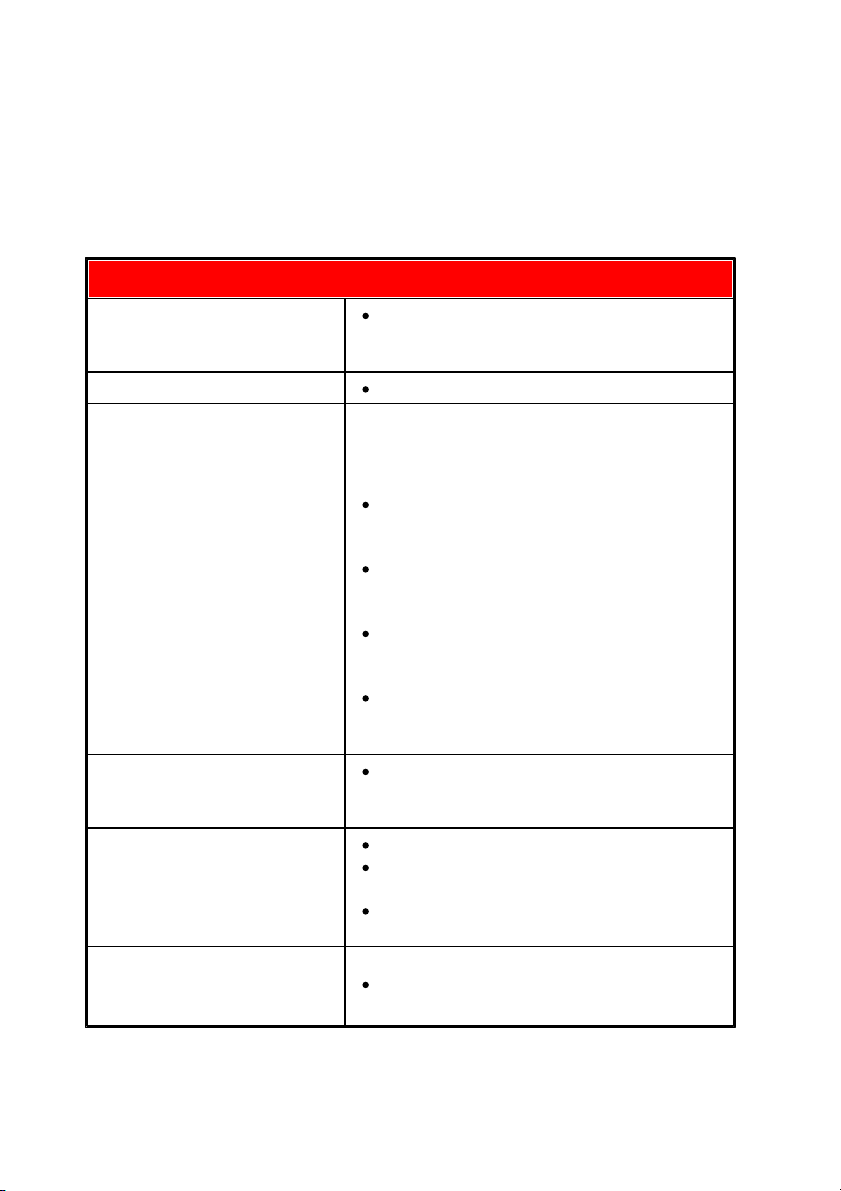
CyberLin k Po werD irecto r
Configuration système
Système d'exploitation
Microsoft Windows 8, 7, Vista ou XP
(Windows XP Service Pack 3 est nécessaire
pour la capture HDV).
Résolution de l'écran
1024 x 768, couleurs 16 bits ou plus.
Processeur
CyberLink PowerDirector 11 est optimisé pour
les processeurs disposant de la technologie
MMX/SSE/SSE2/3DNow!/3DNow! Extension/
HyperThreading.
Édition et exportation de vidéos SD :
Pentium 4 3,0 GHz ou AMD Athlon 64 X2
ou plus (requis).
Gravure AVCHD* et BD* : Pentium Core 2
Duo E6400 ou AMD Phenom II X2
(recommandé).
Édition et exportation de vidéo Full-HD :
Intel Core i5/7 ou AMD Phenom II X4
(recommandé).
Édition et exportation de vidéo 2K/4K/3D* :
Intel Corei7 ou AMD Phenom II X4
(recommandé).
Carte graphique
128 MB VGA VRAM ou plus (1 Go ou plus
de VRAM et compatibilité OpenCL
recommandés).
Mémoire
512 Mo requis.
3 Go DDR2 ou plus recommandés pour un
système d'exploitation 32 bit.
6 Go DDR2 ou plus recommandés pour un
système d'exploitation 64 bit.
Espace disque dur
(installation)
Deluxe
5 Go.
Ultra
Configuration système
La configuration système listée ci-dessous constitue la configuration minimum
recommandée pour un travail de production vidéo numérique général.
12
Page 25

In tro du ctio n
6,5 Go.
Ultimate et Ultimate Suite
6,5 Go (10 Go recommandés pour installer
tout le contenu premium).
Espace disque dur (gravure)
10 Go (20 Go recommandés) libres pour la
production de DVD.
60 Go (100 Go recommandés) libres pour
la production de Blu-ray/d'AVCHD*.
Graveur
Un graveur CD ou DVD (CD-R/RW, DVD+R/
RW ou DVD-R/RW) est nécessaire pour la
gravure des titres VCD/DVD/SVCD/
AVCHD*.
Un graveur de disques Blu-ray est
nécessaire pour graver des disques Bluray*.
Connexion Internet
L'importation/exportation de certains
formats de média peuvent nécessiter une
activation via une connexion Internet.
L'activation est facile, rapide et gratuite.
Autre
Windows Media Player version 9 ou
ultérieure obligatoire.
Remarque : veuillez consulter le site Web CyberLink (http://www.cyberlink.com)
pour les informations les plus récentes sur la configuration requise. *
fonctionnalité en option dans CyberLink PowerDirector. Consultez le tableau de
versions sur notre site Web pour obtenir des informations détaillées sur la
version.
13
Page 26
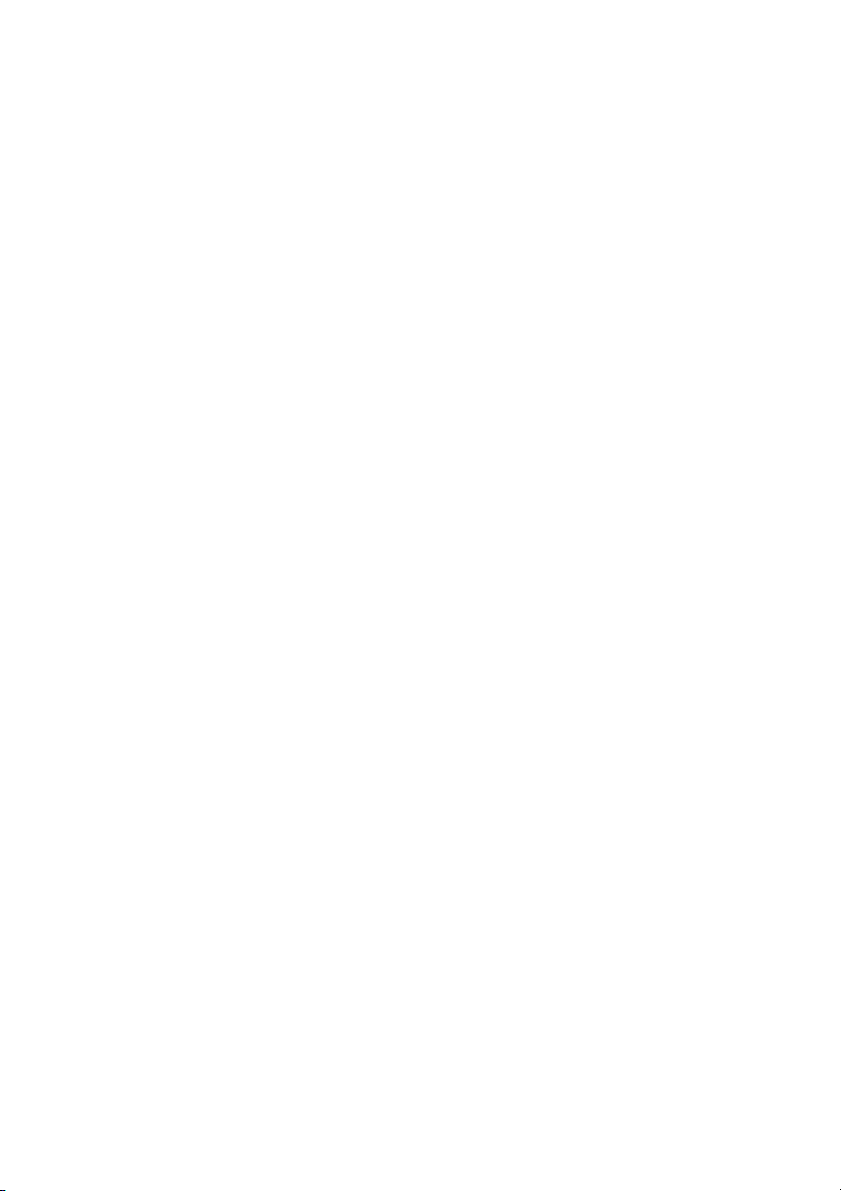
CyberLin k Po werD irecto r
14
Page 27
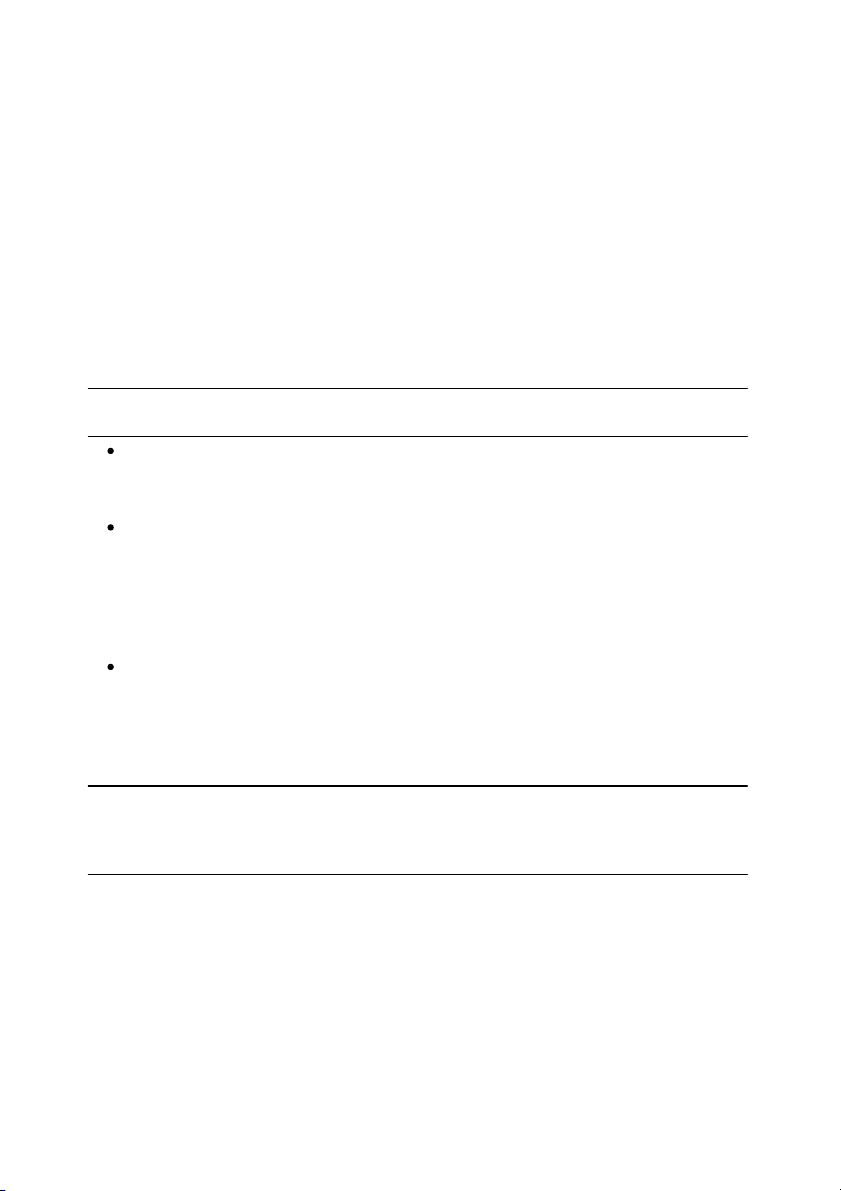
M od es de m ontage Po werD irecto r
Remarque : avant de sélectionner votre mode d'édition préféré, veillez à
configurer le format d'affichage de votre projet (16:9 ou 4:3).
Remarque : sélectionnez l'option Toujours saisir l'éditeur de fonction
complet lors du démarrage au bas de la boîte de dialogue pour passer cette
fenêtre au démarrage. Vous pouvez toujours réinitialiser ce choix à tout moment
dans Préférences de confirmation.
Chapitre 2:
Modes de montage
PowerDirector
CyberLink PowerDirector possède maintenant trois éditeurs séparés pour s'adapter
à vos configurations d'édition. Lorsque vous lancez le programme depuis le menu
démarrer ou le raccourci CyberLink PowerDirector sur votre bureau, l'application
vous demande de choisir entre les modes d'édition suivants :
Éditeur de fonction complet : sélectionnez cette option pour entrer dans le
mode d'édition classique de CyberLink PowerDirector, dans lequel toutes les
fonctions du programme sont à votre disposition.
Éditeur facile : si vous débutez dans l'édition et que vous n'êtes pas sûr(e) de la
manière de commencer, l'Éditeur facile peut vous aider. L'assistant Magic
Movie vous guide tout au long d'un processus pas à pas pour l'importation, le
style, l'ajustement et l'aperçu de votre film terminé, seulement en quelques
étapes. Vous pouvez ensuite éditer la production créée, l'exporter vers un
fichier vidéo, ou la graver sur un disque.
Créateur de diaporama : avec le créateur de diaporama vous pouvez
instantanément transformer vos photos en diaporamas dynamiques. Suivez
les étapes du créateur de diaporama pour importer vos photos, ajouter un
fond musical et des modèles de diaporamas de qualité. Une fois terminé,
vous pouvez prévisualiser votre diaporama, avant de l'exporter sous forme de
fichier vidéo ou de le graver sur un disque.
Éditeur de fonction complet
Dans l'éditeur de fonction complet de CyberLink PowerDirector vous pouvez
réaliser toutes les fonctions et utiliser toutes les fonctionnalités disponibles dans
votre version du programme. Vous pouvez choisir le chemin que vous prenez pour
créer votre production vidéo. Utilisez les fonctionnalités que vous connaissez pour
15
Page 28

CyberLin k Po werD irecto r
Windows
Description
Capturer
Capturez des médias dans divers formats, depuis
diverses sources. Voir Capture d'un média.
Édition
Dans la fenêtre Éditer, vous pouvez éditer et découper
votre média importé, l'intégrer dans votre production
vidéo, ajouter des effets, des titres, des objets PiP, des
transitions, de la musique, des chapitres, des soustitres, et bien plus encore. Consultez les sections
appropriées de ce fichier d'aide qui correspondent à la
fonctionnalité que vous voudriez utiliser.
Produire
Dans la fenêtre Produire, vous pouvez exporter votre
production créée vers un fichier vidéo dans divers
formats (y compris les formats 3D), et sur divers
périphériques (caméscope, téléphone portable, ou
autre périphérique portable), ou le télécharger sur
YouTube, Facebook, DailyMotion, ou Vimeo. Voir
Production de votre projet.
Créer un disque
Utilisez les fonctions dans la fenêtre Créer un disque
pour concevoir des disques, avec des menus, puis
gravez votre production vidéo dans divers formats en
2D ou 3D. Voir Création de disques.
faire votre film ou faites des expériences pour créer quelque chose de nouveau.
L'Éditeur de fonction complet, met à votre disposition quatre fenêtres principales :
Lorsque CyberLink PowerDirector lance l'Éditeur de fonction complet, il s'ouvre
automatiquement dans la fenêtre Éditer. Vous pouvez basculer d'un module à
l'autre pour réaliser la tâche requise.
Éditeur facile
Si vous débutez dans l'édition et que vous n'êtes pas sûr(e) de la manière de
commencer, l'Éditeur facile peut vous aider. L'assistant Magic Movie réunit tous vos
médias et crée une vidéo complète en seulement quelques étapes.
Pour créer votre production vidéo à l'aide de l'assistant Magic Movie dans l'Éditeur
facile, faites ceci :
16
Page 29
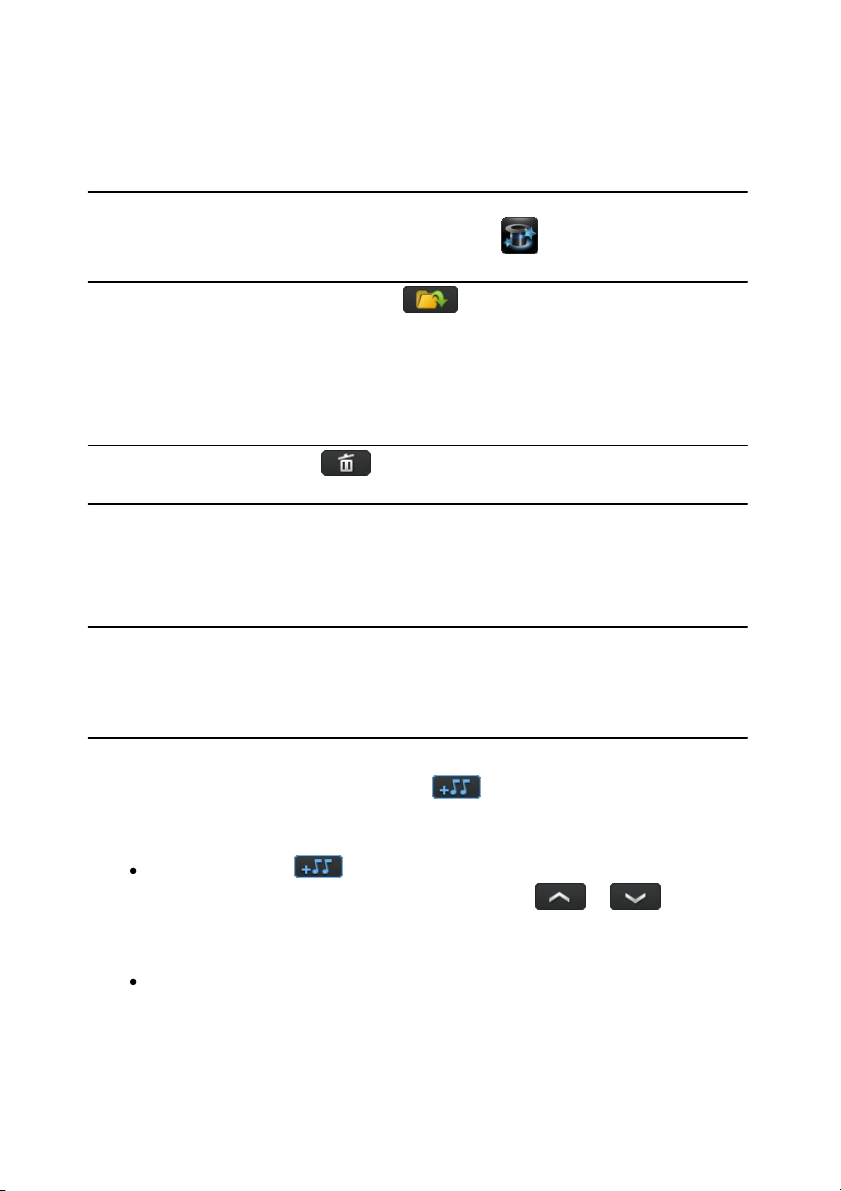
M od es de m ontage Po werD irecto r
Remarque : si vous êtes dans l'Éditeur de fonction complet, vous pouvez lancer
l'assistant Magic Movie en cliquant sur le bouton près de la ligne de
scénario dans la fenêtre Éditer.
Remarque : cliquez sur pour supprimer tous les fichiers médias de votre
production.
Remarque : les modèles de style comportant l'icône 3D produisent un effet 3D
en mode 3D et lorsqu'ils sont utilisés dans les productions vidéo 3D. *
fonctionnalité en option dans CyberLink PowerDirector. Consultez le tableau de
versions sur notre site Web pour obtenir des informations détaillées sur la
version.
1. Sélectionnez l'Éditeur facile lorsque l'on vous demande quel mode vous
préférez au démarrage. L’assistant Magic Movie s'affiche.
2. Dans la fenêtre Source, cliquez sur importer tous les médias que vous
souhaitez utiliser dans votre production vidéo. Sélectionnez Importer des
fichiers média pour importer un certain nombre de fichiers vidéo ou image
individuels, ou sélectionnez Importer un dossier média si tous vos médias
sont dans un dossier spécifique sur le disque dur de votre ordinateur.
CyberLink PowerDirector importera tous les formats de fichier média pris en
charge dans le dossier sélectionné.
3. Cliquez sur Suivant pour continuer.
4. Dans la fenêtre Style, choisissez parmi les styles de film disponibles. Chaque
style produira une vidéo finale différente. Sélectionnez Télécharger plus de
modèles sur DirectorZone* pour obtenir plus de modèles. Voir DirectorZone
pour de plus amples informations.
5. Cliquez sur Suivant pour continuer.
6. Dans la fenêtre de réglage, cliquez sur pour ajouter une musique à
votre menu. Utilisez ensuite les commandes disponibles pour réaliser ce qui
suit :
Utilisez le bouton pour ajouter plus de fichiers musicaux à la liste de
lecture de musique de fond. Utilisez les boutons et pour
régler l'ordre de la musique dans la liste de lecture. La durée totale de la
musique ajoutée est indiquée sous la liste de lecture.
Mixez les niveaux audio entre la musique et la vidéo : utilisez le curseur pour
mixer le niveau audio pour décider si vous souhaitez davantage de
17
Page 30

CyberLin k Po werD irecto r
Remarque : * fonction en option dans CyberLink PowerDirector. Consultez le
tableau de versions sur notre site Web pour obtenir des informations détaillées
sur la version.
Remarque : si la production vidéo actuelle ne vous satisfait pas, vous pouvez
cliquer sur le bouton Précédent pour revenir aux fenêtre précédentes afin
d'ajouter/supprimer de la musique, de sélectionner un style différent, de modifier
les paramètres des critères ou d'importer plus de médias.
musique de fond ou de son vidéo original dans la production.
Précisez la durée du film : vous pouvez ici spécifier la longueur du film.
Sélectionnez Durée originale si vous ne souhaitez pas que l’assistant Magic
Movie n'édite votre média importé ; Sélectionnez Définir la durée de sortie
pour indiquer manuellement dans le champ disponible la durée souhaitée
de votre film ; Sélectionnez Ajuster la durée à la musique de fond si vous
souhaitez que la durée de votre production vidéo corresponde à la durée
de la musique importée dans la liste de lecture.
7. Cliquez sur le bouton Paramètres* pour utiliser les curseurs afin de
personnaliser les critères que l'assistant Magic Movie utilise pour couper votre
film. Cliquez sur OK pour enregistrer les paramètres.
8. Cliquez sur Suivant pour continuer.
9. Dans la Fenêtre d'aperçu, l’assistant Magic Movie crée une version de votre
production. Saisissez un Titre de début pour votre production dans le champ
fourni puis utilisez les commandes de lecture disponibles pour en obtenir un
aperçu.
10. Cliquez sur Suivant pour continuer.
11. Vous avez terminé. Sélectionnez un des choix suivants :
Produire la vidéo : cliquez pour entrer dans la fenêtre Produire
dans laquelle vous pouvez exporter votre production vers un fichier
vidéo, un périphérique, ou le transférer vers un site Web de partage de
vidéo. Voir Production de votre projet.
Créer un disque : cliquez pour graver votre vidéo sur un disque avec un
menu de disque de qualité professionnelle, dans la fenêtre Créer un disque.
Voir Création de disques.
Montage avancé : cliquez sur cette option si vous souhaitez effectuer
davantage de montages avancés sur votre production dans la fenêtre
Éditer.
18
Page 31

M od es de m ontage Po werD irecto r
Remarque : si vous êtes en mode de fonction complet, vous pouvez lancer le
Créateur de diaporama en ajoutant des photos à la ligne de scénario, en les
sélectionnant puis en cliquant sur le bouton Diaporama au dessus de la ligne
de scénario. Voir Utiliser le créateur de diaporamas pour plus d'informations.
Remarque : vous pouvez cliquez-droit sur le fichier et sélectionner Définir le
format source 3D. Pour plus d'informations, veuillez consulter Définition du
format source 3D. Vous pouvez également cliquer sur pour supprimer
toutes les photos indésirables de votre diaporama.
Remarque : vous pouvez personnaliser complètement votre diaporama dans le
Créateur de diaporamas en cliquant sur le bouton Personnaliser dans la
Fenêtre d'aperçu. Voir Personnaliser les diaporamas dans le créateur de
diaporama pour une description détaillée de toutes les options disponibles du
style de diaporama sélectionné. Les styles de diaporama avec l'icône 3D
produisent un effet 3D en mode 3D et dans des productions vidéo 3D.
12. Cliquez sur Terminer.
Créateur de diaporama
Le créateur de diaporamas est la manière la plus simple de transformer vos photos
en diaporamas dynamiques.
Pour créer un diaporama dans le créateur de diaporamas, procédez comme suit :
1. Sélectionnez le Créateur de diaporama lorsque l'on vous demande quel mode
vous préférez au démarrage. La première fenêtre du Créateur de diaporama
s'affiche.
2. Dans la fenêtre Source, cliquez sur pour importer toutes les photos
que vous souhaitez utiliser dans votre diaporama. Sélectionnez Importer les
fichiers image pour importer un certain nombre de photos individuelles, ou
sélectionnez Importer un dossier image si tous vos médias sont dans un
dossier spécifique sur le disque dur de votre ordinateur. CyberLink
PowerDirector importera tous les formats d'images pris en charge dans le
dossier sélectionné.
3. Cliquez sur Suivant pour continuer.
4. Dans la fenêtre Style & Music, sélectionnez un style de diaporama.
Chaque style produira un diaporama final différent.
5. Dans la fenêtre Style & Music, cliquez sur le bouton pour ajouter une
musique de fond à votre diaporama. Après avoir ajouté de la musique, cliquez
19
Page 32

CyberLin k Po werD irecto r
Remarque : si le diaporama actuel ne vous satisfait pas, vous pouvez cliquer sur
le bouton Précédent pour retourner aux fenêtres précédentes afin de
sélectionner un style différent, ou d'importer plus de photos. Vous pouvez aussi
cliquer sur le bouton Personnaliser dans la Fenêtre d'aperçu pour
personnaliser complètement le diaporama du Créateur de diaporamas. Voir
Personnaliser les diaporamas dans le créateur de diaporama pour une
description détaillée de toutes les options disponibles du style de diaporama
sélectionné.
sur le bouton Préférences musicales pour personnaliser la durée de la
musique et ajouter des fondus. Voir Définition des préférences musicales pour
une description détaillée des préférences disponibles.
6. Dans la fenêtre Style & Music, cliquez sur le bouton Préférences de
diaporama pour configurer les préférences de diaporama comme suit :
Durée : cette option vous permet de définir la durée de votre diaporama.
Sélectionnez Ajuster les photos à la musique pour faire correspondre la
durée du diaporama à celle de la musique de fond ajoutée. Sélectionnez
Ajuster la musique aux photos (si lancé en mode de fonction complet) pour
que la durée de la musique corresponde à celle du diaporama, c'est-à-dire
sa durée définie sur la ligne de scénario.
Séquence : cette option vous permet de définir l'ordre des photos de votre
diaporama. Sélectionnez Ordre Ligne de scénario (si lancé en mode de
fonction complet) pour que la séquence corresponde à l'ordre dans lequel
les photos sont actuellement affichées sur la ligne de scénario.
Sélectionnez Date/heure de prise pour que les photos soient affichées dans
l'ordre chronologique, en fonction de la date et de l'heure auxquelles elles
ont été prises.
Détecter les visages: certains modèles de diaporamas incluent cette option.
Lorsque cette option sera sélectionnée, le Créateur de diaporamas
analysera et détectera les visages des photos faisant partie du diaporama.
Les visages des photos deviendront ensuite la zone sur laquelle les
diaporamas photo créés se concentreront.
Cliquez sur OK pour enregistrer vos modifications.
7. Cliquez sur Suivant pour continuer.
8. Dans la Fenêtre d'aperçu, le Créateur de diaporama crée une version de votre
diaporama. Utilisez les commandes de lecture disponibles pour en obtenir un
aperçu.
20
Page 33

M od es de m ontage Po werD irecto r
Remarque : si vous sélectionnez l'option M ontage avancé le Créateur de
diaporama ajoute les diaporamas que vous avez créés à la ligne de scénarios
dans la fenêtre Éditer en tant que fichier vidéo combiné. Si vous souhaitez
visualiser chaque diapositive/photo individuelle dans le diaporama pour faire un
montage avancé, faites simplement un clic droit sur le fichier dans la ligne de
scénarios et sélectionnez Afficher les photos individuelles.
9. Cliquez sur Suivant pour continuer.
10. Vous avez terminé. Sélectionnez un des choix suivants :
Produire la vidéo : cliquez pour entrer dans la fenêtre Produire dans
laquelle vous pouvez exporter votre diaporama vers un fichier vidéo, un
périphérique, ou le transférer vers un site Web de partage de vidéo. Voir
Production de votre projet.
Créer un disque : cliquez pour graver votre diaporama sur un disque avec
un menu de disque de qualité professionnelle, dans la fenêtre Créer un
disque. Voir Création de disques.
Montage avancé : cliquez sur cette option si vous souhaitez effectuer
davantage de montages avancés sur votre diaporama dans la fenêtre
Éditer.
11. Cliquez sur Terminer.
21
Page 34

CyberLin k Po werD irecto r
Définition des préférences musicales
Si vous ajoutez une musique de fond à votre diaporama, cliquez sur le bouton
Préférences musicales, dans la fenêtre Style & Music du Créateur de diaporama
pour configurer les préférences comme suit :
1. Dans la section Découpe audio vous pouvez couper la durée du fichier
musique que vous avez ajouté comme fond musical comme suit :
utilisez les commandes de lecture pour trouver le point de départ souhaité
pour la musique puis cliquez sur .
utilisez les commandes de lecture pour trouver la fin souhaitée pour la
musique puis cliquez sur .
déplacez manuellement les marques sur la ligne de scénario de la musique
aux heures de départ et de fin désirées.
2. Sélectionnez l'option Ouverture en fondu pour que la musique de fond
s'ouvre en fondu graduellement au début du diaporama.
3. Sélectionnez l'option Fermeture en fondu pour que la musique de fond
s'éteigne en fondu graduellement à la fin du diaporama.
4. Cliquez sur OK pour enregistrer vos modifications.
22
Page 35

M od es de m ontage Po werD irecto r
Remarque : si le bouton Personnaliser n'est pas disponible dans la Fenêtre
d'aperçu, le modèle de style du diaporama que vous avez sélectionné ne peut être
personnalisé dans le Concepteur de diaporama.
Personnaliser les diaporamas dans le créateur de diaporama
Dans la fenêtre d'aperçu du Créateur de diaporama, cliquez sur le bouton
Personnaliser pour ouvrir le Concepteur de diaporama afin de modifier le style de
diaporama sélectionné.
A - Z one d'a perçu, B - Zo ne d'édition, C - Zone d es di aposi tives, D - Zone d es outils su pplém enta ires,
E - d ia posi tive sélectionn ée
Les options et outils d'édition disponibles dans le Créateur de diaporamas
dépendent du modèle de style du diaporama sélectionné. Les lignes suivantes
décrivent les options d'édition disponibles pour chaque modèle de style qui utilise
23
Page 36

CyberLin k Po werD irecto r
le Créateur de diaporamas.
Diaporama caméra/cellule
Lorsque vous personnalisez un diaporama caméra ou cellule dans le Créateur de
diapositives, vous pouvez réaliser les opérations suivantes :
dans la zone des diapositives, cliquez sur un diaporama donné pour le voir et
l'éditer.
dans la zone d'aperçu, cliquez sur une photo et faites-la glisser vers une autre
cellule.
dans la zone d'édition (Photos inutilisées), cliquez sur le bouton Ajouter des
photos pour importer des photos supplémentaires et les utiliser dans le
diaporama.
dans la zone d'édition (Photos inutilisées), indiquez le nombre maximal de
photos affichées sur une diapositive.
dans la zone d'édition, faites glisser les photos depuis les Photos inutilisées et
déposez-les dans la cellule de la zone d'aperçu, là où vous voulez qu'elles
soient sur la diapositive. Vous pouvez également mettre une cellule en
surbrillance et utiliser les boutons pour ajouter ou supprimer les
photos sélectionnées.
dans la zone d'aperçu, sélectionnez une cellule avec une photo puis cliquez
sur le bouton pour définir le focus sur cette cellule, sur une portion
précise de la photo. Redimensionnez manuellement le cadre et faites-le glisser
vers la zone de focus désirée.
dans la zone des outils supplémentaires, cliquez sur le bouton Remixer pour
générer une nouvelle version du diaporama.
dans la zone d'aperçu, utilisez les commandes de lecture pour obtenir un
aperçu du diaporama.
Diapositive en mouvement
Lorsque vous personnalisez un diaporama en mouvement dans le Créateur de
diaporamas, vous pouvez utiliser les fonctions suivantes :
24
Page 37

M od es de m ontage Po werD irecto r
dans la zone des diapositives, cliquez sur un diaporama donné pour le voir et
l'éditer.
dans la zone d'édition (Zone de coupe), utilisez le Concepteur Magic Motion
pour personnaliser le mouvement sur la diapositive. Voir Concepteur Magic
Motion pour des instructions détaillées sur l'utilisation de toutes ses fonctions.
dans la zone d'aperçu, utilisez les commandes de lecture pour obtenir un
aperçu du diaporama.
Diaporama en surbrillance
Lorsque vous personnalisez un diaporama en surbrillance dans le Créateur de
diaporamas, vous pouvez utiliser les fonctions suivantes :
dans la zone des diapositives, cliquez sur un diaporama donné pour le voir et
l'éditer.
dans la zone des outils supplémentaires, sélectionnez entre éditer la photo de
premier plan ou d'arrière-plan.
dans la zone d'édition (Zone de coupe), redimensionnez le cadre et faites-le
glisser dans la zone de la photo que vous voulez mettre en surbrillance dans la
diapositive.
dans la zone d'aperçu, utilisez les commandes de lecture pour obtenir un
aperçu du diaporama.
3D/Frozen Space/diaporama futur
Lorsque vous personnalisez un diaporama 3D, un Frozen Space ou un diaporama
futur dans le Créateur de diaporamas, vous pouvez utiliser les fonctions suivantes :
dans la zone des diapositives, cliquez sur un diaporama donné pour le voir et
l'éditer.
dans la zone d'édition (Zone de coupe), redimensionnez le cadre et faites-le
glisser dans la zone de la photo que vous voulez mettre en surbrillance dans la
photo de la diapositive.
dans la zone d'aperçu, utilisez les commandes de lecture pour obtenir un
aperçu du diaporama.
25
Page 38

CyberLin k Po werD irecto r
Remarque : pour créer un diaporama où le temps est accéléré, il vous faut
préparer les photos qu'il contiendra au préalable. Cette fonction marche mieux
avec une série de photos prise à l'aide d'un appareil photo qui prend en charge la
photographie temps écoulé.
Diaporama temps écoulé
Lorsque vous personnalisez un diaporama à intervalles dans le Concepteur de
diaporamas, vous pouvez spécifier les paramètres suivants :
Durée de chaque image : dans le champ fourni, spécifiez pendant combien de
temps vous souhaitez que chacune des images importées s'affiche. Chaque
image peut être affichée pendant une durée nécessaire à l'affichage d'une
seule image vidéo jusqu'à une durée nécessaire à l'affichage de 99 images.
Pour chaque image affichée, sauter : lorsque vous importez un grand nombre
d'images qui ont été acquises sur une période donnée, il se peut que vous
ayez besoin de supprimer certaines des images pour réduire la durée du
diaporama. Dans le champ fourni, saisissez le nombre d'images que vous
souhaitez supprimer pour chaque image affichée dans votre diaporama.
26
Page 39

Es pace de travail de Po werD irector
Chapitre 3:
Espace de travail de
PowerDirector
Ce chapitre décrit l'espace de travail de CyberLink PowerDirector et toutes ses
fonctionnalités. L'espace de travail de la fenêtre Éditer est la zone dans laquelle vous
passerez le plus de temps lors de l'utilisation de CyberLink PowerDirector. Par
conséquent, se familiariser avec tout ce qu'il offre est utile.
A - Cha mbres, B - Im po rter le m édia , C - Fenêtre Bibliothèqu e, D - Espa ce de tra va il extensible, E Fenêtre Aperçu, F - Désa ncrer l a fen être d'a perç u, G - Configura tio n d'a ffi cha ge 3D, H - Activer/
désa ctiver le m ode 3D, I - Zoo m Ava nt/Arrière, J - Qu alité d'a perçu/options d'a ffi cha ge, K - P rend re
un insta nta né, L - Contrôles de lec ture d 'aperçu, M - Éd ition de l'espa ce de tra va il , N - R ègl e de la
ligne de scén ario , O - B outons d e fonctions, P - Sélec tion de l a pla ge, Q - Gestion des pi stes, - R Afficha ge d e la ligne de scén ario/Vue Storyb oa rd, S - Outil s M agic
Chambres
Les diverses chambres de la fenêtre Éditer de CyberLink PowerDirector sont des
zones dans lesquelles vous pouvez accéder à tous vos médias, effets, titres et
27
Page 40

CyberLin k Po werD irecto r
Remarque : si vous ne trouvez pas ce bouton quand vous êtes dans la
bibliothèque multimédia, vous devrez redimensionner la fenêtre d'aperçu pour le
faire apparaître. Voir Agrandissement de l'espace de travail pour plus
d'informations.
Remarque : Les effets vidéo avec l'icône 3D produisent un effet 3D en mode 3D
et dans des productions vidéo 3D.
transitions lors de l'édition de votre production vidéo. Vous pouvez également
obtenir un accès aux contrôles d'enregistrement et de mixage audio mais aussi
ajouter des chapitres et des sous-titres. Par défaut, la fenêtre Bibliothèque affiche la
chambre Média.
Chambre Média
La chambre Média donne accès à votre bibliothèque multimédia. La
bibliothèque multimédia contient vos fichiers vidéo, audio et image. Vous pouvez
également obtenir l'accès à un certain nombre de palettes de couleurs et d'arrièreplans utiles pour votre production vidéo.
Gestion de la bibliothèque multimédia
Utilisez le bouton pour gérer le média dans votre bibliothèque.
Les options comprennent :
l'exportation de l'intégralité de la bibliothèque multimédia sous la forme d'un
fichier de sauvegarde, dans le format PDL (Bibliothèque PowerDirector).
l'importation d'un fichier PDL de la bibliothèque multimédia, exporté depuis
un autre projet ou une autre version de CyberLink PowerDirector.
le vidage de l'intégralité du contenu de la bibliothèque multimédia.
Chambre Effets
La Chambre Effets contient une bibliothèque d'effets spéciaux qui peuvent
être appliqués aux fichiers vidéo et image de votre projet. Pour plus d'informations,
voir Ajout d'effets vidéo.
28
Page 41

Es pace de travail de Po werD irector
Remarque : les objets PiP avec l'icône 3D produisent un effet 3D en mode 3D et
dans des productions vidéo 3D.
Remarque : les effets particule avec l'icône 3D produisent un effet 3D en mode
3D et dans des productions vidéo 3D.
Chambre Objets PiP
La chambre Objets PiP contient une bibliothèque d'objets PiP ou de
graphiques que vous pouvez ajouter en plus de la vidéo ou des images sur une
piste vidéo. Vous pouvez placer les objets PiP sur n'importe quelle piste de la ligne
de scénario. La Chambre Objets PiP comprend également des objets d'animation
de peinture et l'accès au Concepteur de peinture.
Il existe quatre types d'objets principaux dans la C hambre Objets PiP :
graphiques statiques.
graphiques mobiles qui sont diffusés dans les clips.
bordures décoratives qui encadrent votre clip.
objets d'animation de peinture dessinés à la main que vous créez dans le
Concepteur de Peinture.
Pour plus d'informations sur l'ajout d'objets PiP, voir Ajout d'objets PiP. Pour
plus d'informations sur les objets d'animation de peinture dessinés à la main
que vous pouvez créer dans le C oncepteur de Peinture, voir Utilisation du
Concepteur de peinture.
Chambre Particules
La chambre Particules contient une bibliothèque d'effets que vous pouvez
placer sur une piste vidéo pour ajouter un objet particules (neige, nuages, fumée,
etc.) au début d'une vidéo ou sur une image d'une piste vidéo.
Vous ne pouvez pas modifier les particules dans le Concepteur de particules. Pour
plus d'informations, voir Ajout d'effets de particules.
Chambre Titres
La chambre Titres contient une bibliothèque de titres qui, lorsqu'ils sont
appliqués à votre projet, ajoutent un générique ou des commentaires à votre
production. Pour plus d'informations, voir Ajout d'effets de titre.
29
Page 42

CyberLin k Po werD irecto r
Remarque : les modèles de titre comportant l'icône 3D produisent un effet 3D en
mode 3D et lorsqu'ils sont utilisés dans les productions vidéo 3D. Voir Différence
entre les effets 3D et les effets similaires à la 3D pour en savoir plus sur les deux
types d'effets.
Remarque : les transitions comportant l'icône 3D produisent un effet 3D en mode
3D et lorsqu'elles sont utilisées dans des productions vidéo 3D. Voir Différence
entre les effets 3D et les effets similaires à la 3D pour en savoir plus sur les deux
types d'effets.
Chambre Transitions
La Chambre Transitions contient des transitions que vous pouvez utiliser sur
ou entre les clips de votre projet. Les transitions vous permettent de contrôler la
manière dont le média apparaît et disparaît de votre projet et de passer d’un clip au
clip suivant. Pour plus d'informations, voir Utiliser des transitions.
Chambre de mixage audio
Dans la Chambre de mixage audio, vous pouvez utiliser les contrôles pour
mixer toutes les pistes audio de votre projet. Pour plus de renseignements, veuillez
vous reporter à Mixage audio et commentaires audio.
Chambre Enregistrement de commentaire audio
Dans la Chambre Enregistrement de commentaire audio vous pouvez
enregistrer un commentaire audio sur votre production vidéo, tout en la regardant.
Voir Enregistrement de commentaires audio pour plus d'informations.
Chambre Chapitre
Dans la Chambre Chapitre*, vous pouvez définir manuellement ou
automatiquement les marqueurs de chapitre pour votre projet. Définir des
chapitres de votre disque final permet à votre audience de passer d'une page de
menu à des marqueurs de chapitre que vous avez définis afin de naviguer sur votre
disque. Pour de plus amples informations, consultez Ajouter des chapitres.
30
Page 43

Es pace de travail de Po werD irector
Remarque : * fonction en option dans CyberLink PowerDirector. Consultez le
tableau de versions sur notre site Web pour obtenir des informations détaillées
sur la version.
Chambre Sous-titres
Dans la Chambre Sous-titres, vous pouvez ajouter manuellement des soustitres à votre production vidéo ou en ajouter en important un fichier TXT ou SRT.
Pour plus d'informations, voir Ajout de Sous-titres.
Fenêtre Bibliothèque
La fenêtre Bibliothèque contient tous les médias de CyberLink PowerDirector,
notamment vos fichiers vidéo, image et audio. Lorsque vous vous trouvez dans
d'autres chambres (Effets, Objets PiP, etc.), elle contient les effets, les titres et les
transitions que vous appliquez à votre média.
Le contenu média et les boutons disponibles qui s'affichent dans la fenêtre
Bibliothèque dépendent de la chambre dans laquelle vous vous trouvez
actuellement.
Utilisez le curseur au-dessus de la fenêtre de la bibliothèque pour ajuster la taille des
miniatures des médias dans la bibliothèque.
31
Page 44

CyberLin k Po werD irecto r
Mode Explorateur
Sélectionnez le bouton pour afficher la fenêtre du mode Explorateur à la fenêtre
Bibliothèque.
En mode Explorateur, vous pouvez organiser les médias de vos dossiers de
bibliothèque dans des sous-dossiers. Ce mode vous permet également de parcourir
rapidement et de filtrer les médias de chaque chambre.
En mode Explorateur, vous pouvez :
cliquez sur pour ajouter un nouveau sous-dossier dans une fenêtre
Bibliothèque.
sélectionner un dossier existant puis cliquer sur pour supprimer un
sous-dossier créé précédemment.
parcourir le contenu d'un dossier dans la fenêtre Bibliothèque en le
sélectionnant.
Filtrage de médias dans la Bibliothèque
Utilisez les menus déroulants disponibles au-dessus de la fenêtre Bibliothèque pour
filtrer les médias. Par exemple, lors de l'affichage des médias dans la chambre
Média, utilisez la liste déroulante Contenu média pour afficher vos médias, les
palettes de couleurs disponibles ou les arrière-plans disponibles. Utilisez le menu
32
Page 45

Es pace de travail de Po werD irector
Remarque : si vous ne trouvez pas ce bouton quand vous êtes dans la
bibliothèque multimédia, vous devrez redimensionner la fenêtre d'aperçu pour le
faire apparaître. Voir Agrandissement de l'espace de travail pour plus
d'informations.
Remarque : * fonction en option dans CyberLink PowerDirector. Consultez le
tableau de versions sur notre site Web pour obtenir des informations détaillées
sur la version.
déroulant Tous les média pour afficher tous les fichiers média ou un seul fichier
média si vous souhaitez trouver rapidement un type de fichier média en particulier.
Menu Bibliothèque
Cliquez sur pour accéder au menu Bibliothèque. Dans le menu Bibliothèque,
vous pouvez trier ou modifier l'affichage du contenu de la fenêtre Bibliothèque,
selon vos préférences. D'autres options sont disponibles dans le menu Bibliothèque
et dépendent de la chambre dans laquelle vous vous trouvez.
Détails sensibles au contenu
Lorsque vous êtes dans la chambre Média, vous pouvez sélectionner l'option
Détails sensibles au contenu* pour afficher les résultats de l'analyse de tous les clips
vidéos analysés et édités dans l'édition sensible au contenu. Les clips qui ont été
précédemment analysés sont indiqués par des points verts (parties bonnes) et
marron clair (mauvaises parties) dans les colonnes spécifiques.
Pour analyser des clips vidéo dans cette vue, sélectionnez-les dans la colonne
Analyser, puis cliquez sur le bouton Analyser.
Pour éditer un clip vidéo à l'aide de l'édition sensible au contenu, cliquez sur .
Si un clip vidéo n'a pas encore été analysé, CyberLink PowerDirector s'en charge en
premier lieu, avant d'ouvrir la fenêtre d'édition sensible au contenu.
Reportez-vous à la section Édition sensible au contenu pour des informations plus
détaillées à propos de cette fonctionnalité.
33
Page 46

CyberLin k Po werD irecto r
Remarque : vous pouvez désancrer la fenêtre d'aperçu pour une vue de ligne de
scénario et de bibliothèque plus grande. Pour de plus amples informations,
reportez-vous à la section Désancrage la fenêtre d'aperçu.
Agrandissement de l'espace de travail
L'apparence de l'espace de travail de CyberLink PowerDirector est entièrement
extensible et personnalisable selon votre préférence personnelle.
Faites glisser les bordures de la fenêtre d'aperçu et la ligne de scénario pour les
redimensionner en fonction de votre préférence. Ceci vous permet de profiter au
maximum de l'espace de votre périphérique d'affichage et de personnaliser la taille
de la fenêtre d'aperçu tout en travaillant.
34
Page 47

Es pace de travail de Po werD irector
Remarque : vous pouvez configurer PowerDirector pour commuter
automatiquement le mode de lecture en mode film dans Préférences d'édition.
Fenêtre d'aperçu
Pendant la création de votre production vidéo, affichez-la dans la fenêtre d'aperçu à
l'aide des contrôles de lecture disponibles.
Contrôles de lecture d'aperçu
Grâce aux contrôles de lecture, vous pouvez avoir un aperçu de votre production
lorsque vous l'éditez, y compris lire votre projet depuis la position actuelle de la
ligne de scénario ou mettre en pause et arrêter la lecture.
Cliquez sur le bouton Clip pour ne lire que votre clip sélectionné dans la ligne de
scénario, ou Film pour lire la production vidéo dans son intégralité. Lors de
l'affichage de médias en mode Clip, les réticules et les grilles/la zone de télé sûre (si
activée) sont visibles pour vous assister lors du placement du clip sélectionné dans
la zone d'affichage vidéo. Lorsque vous êtes en mode Film, ces options sont
masquées.
Utilisez le bouton pour sélectionner une méthode de recherche (par image,
seconde, minute, scène, chapitre, segment) puis utilisez les boutons situés de
35
Page 48

CyberLin k Po werD irecto r
chaque côté de celui-ci afin de rendre l'étape de votre production actuelle plus
précise.
Vous pouvez également cliquer sur le curseur de lecture et le faire glisser ou saisir
un code temporel spécifique dans le champ Temps puis appuyer sur la touche
Entrée de votre clavier pour trouver rapidement une scène spécifique.
Cliquez sur le bouton pour désancrer la fenêtre d'aperçu pour avoir une vue plus
grande de votre production. Pour de plus amples informations, reportez-vous à la
section Désancrage la fenêtre d'aperçu.
Réaliser une capture d'écran
Tout en affichant l'aperçu de votre projet, vous pouvez réaliser une capture d'écran
fixe 2D et l'enregistrer dans un fichier image BMP, JPG, GIF ou PNG. Vous pouvez
également réaliser une capture d'écran fixe 3D et l'enregistrer dans un fichier image
MPO ou JPS.
Pour ce faire, cliquez sur le bouton des commandes de lecture.
Vous pouvez modifier le format du fichier image (ou le nom du fichier image par
défaut) dans l'onglet Préférences de fichier. Voir Préférences de fichier pour plus
d'informations.
Options Aperçu/Affichage
CyberLink PowerDirector inclut certaines options d'affichage et d'aperçu vous
permettant de faciliter au mieux votre expérience d'édition. Cliquez sur pour
activer définir la qualité d'aperçu, la zone de télé sûre, afficher la grille ou activer le
double aperçu.
Qualité d'aperçu
Cliquez sur , sélectionnez Qualité d'aperçu, puis une qualité d'aperçus dans la
liste (Full HD*, HD*, élevé, normal, bas) pour configurer la résolution/qualité de la
vidéo utilisée lors de l'aperçu de votre film dans la fenêtre d'aperçu. Plus la qualité
est élevée, plus les ressources nécessaires à l'aperçu de votre projet vidéo sont
importantes.
36
Page 49

Es pace de travail de Po werD irector
Remarque : la résolution d'aperçu Full HD et HD ne s'affichera que si vous avez
une version Ultra de CyberLink PowerDirector avec un système d'exploitation 64
bits.
Remarque : vous pouvez également obtenir un aperçu d'une partie de votre vidéo
à l'aide de l'option Aperçu du Rendu. Consultez Sélection de la plage pour de
plus amples informations sur cette fonctionnalité.
Mode Aperçu
CyberLink PowerDirector fournit deux modes que vous pouvez utiliser pour avoir
un aperçu de votre production vidéo :
Aperçu en temps réel : synchronise et traite les clips et les effets en temps réel,
affichant un aperçu de votre vidéo à la fréquence d'images par seconde
spécifiée. Consultez l'option de format TV dans Préférences générales pour
plus d'informations sur La configuration de la fréquence d'image correcte
pour votre production.
Aperçu non temps réel : coupe le son et affiche un aperçu à une vitesse
réduite pour que l'édition soit réalisée de manière plus fluide. Il est utile
lorsque vous éditez une vidéo haute définition en utilisant plusieurs pistes PiP
sur un ordinateur moins performant ou lorsque vous recevez des images
omises lors de l'aperçu. En coupant le son et en ralentissant la vidéo,
CyberLink PowerDirector vous permet d'afficher plus d'images par seconde
lorsque votre ordinateur rencontre des difficultés à fournir un aperçu lisse lors
de l'édition.
Zone de télé sûre/Grilles
Lorsque vous placez un média sur la ligne de scénario, utilisez la zone de télé sûre
et les grilles pour vous permettre de placer précisément l'image sur votre projet
vidéo. Ces options d'affichage sont uniquement disponibles lorsque vous êtes en
mode Aperçu Clip.
Cliquez sur le bouton puis sélectionnez Zone de télé sûre > Activé pour
activer une boîte de dialogue indiquant la zone affichée sur la plupart des
écrans de téléviseurs.
Cliquez sur le bouton sélectionnez Grilles, puis sélectionnez le nombre de
lignes que vous souhaitez afficher dans une grille sur l'image vidéo. Utilisez
cette grille pour obtenir un placement plus précis du média PiP et du texte du
37
Page 50

CyberLin k Po werD irecto r
Remarque : pour utiliser un moniteur ou un téléviseur connecté comme fenêtre
d'aperçu secondaire, vous devez d'abord activer Étendre le bureau vers un
affichage secondaire dans les paramètres de propriétés d'affichage de Windows.
* fonctionnalité en option dans CyberLink PowerDirector. Consultez le tableau de
versions sur notre site Web pour obtenir des informations détaillées sur la
version.
Remarque : si vos deux écrans sont des périphériques 3D, en mode Double
aperçu, vous ne pouvez activer la 3D que sur l’un des deux périphériques.
titre souhaité sur l'image vidéo.
Une fois cette grille activée, sélectionnez Aligner sur les lignes de référence* pour
que les objets sélectionnés soient alignés sur la grille, la zone de télé sûre et la limite
de la fenêtre d'aperçu.
Double aperçu
Si vous disposez d'un deuxième périphérique d'affichage, tel qu'un moniteur, un
téléviseur, ou un caméscope DV connecté à votre ordinateur, cliquez sur le bouton
puis sélectionnez Double aperçu* pour étendre votre espace de travail et avoir
un aperçu de votre projet sur un deuxième écran.
Une fois que l’option est active, lorsque vous cliquez sur Lecture dans la fenêtre
Aperçu, vous pouvez prévisualiser votre production sur l’écran principal et sur
l’écran secondaire lorsqu’Affichage principal 2D et secondaire 2D est sélectionné.
Sélectionnez Caméscope DV pour étendre l’aperçu de votre production à un
caméscope DV connecté.
Double aperçu 3D
Lorsque votre bureau est étendu sur un écran secondaire, vous pouvez activer la 3D
sur l’un des deux périphériques. Si vous souhaitez que l’un de vos aperçus soit en
3D, sélectionnez Affichage principal 2D et secondaire 3D ou Affichage principal 3D
et secondaire 2D pour activer la 3D. Votre choix dépend du périphérique sur lequel
vous souhaitez afficher la 3D et du périphérique prenant en charge la 3D.
Zoom Avant/Arrière
Lorsque vous placez le média sur la ligne de scénario, utilisez la liste déroulante
Ajuster* en-dessous de la fenêtre d'aperçu pour effectuer un zoom avant ou arrière.
Le zoom avant est utile pour placer précisément des médias tout en ayant la
38
Page 51

Es pace de travail de Po werD irector
Remarque : * fonction en option dans CyberLink PowerDirector. Consultez le
tableau de versions sur notre site Web pour obtenir des informations détaillées
sur la version.
Remarque : pour des informations détaillées sur l'ajout et la configuration du
format source du média 3D, voir Média 3D. * fonctionnalité en option dans
CyberLink PowerDirector. Consultez le tableau de versions sur notre site Web
pour obtenir des informations détaillées sur la version.
possibilité d'effectuer un zoom arrière si vous souhaitez ajouter un média
commençant en dehors de l'écran.
Désancrage la fenêtre d'aperçu
Cliquez sur le bouton pour désancrer la fenêtre d'aperçu. Une fois désancrée,
vous pouvez avoir un aperçu de votre production en plein écran ou la déplacer sur
un bureau étendu. Vous pouvez également redimensionner la ligne de scénario et
la fenêtre de la bibliothèque selon vos souhaits.
Une fois désancreé, vous pouvez :
cliquer sur ou pour afficher votre production en plein écran.
cliquer sur pour réduire la fenêtre d'aperçu et la masquer afin de pouvoir
procéder plus facilement à l'édition. Cliquez sur en regard du logo de
PowerDirector pour afficher la fenêtre réduite d'aperçu.
cliquer sur pour réancrer la fenêtre d'aperçu.
Aperçu en mode 3D
Dans la fenêtre d'aperçu, vous pouvez activer le mode 3D* pour afficher le média en
3D dans votre production, pendant que vous travaillez.
Configuration 3D
Avant de pouvoir activer le mode 3D, vous devez d'abord définir votre périphérique
d'affichage 3D.
Pour définir le périphérique d'affichage 3D, procédez comme suit :
1. Sélectionnez le menu de configuration 3D en dessous de la fenêtre d'aperçu
39
Page 52

CyberLin k Po werD irecto r
.
2. Sélectionnez un des choix suivants :
sélectionnez votre type d'affichage 3D dans la liste, c'est-à-dire TV HD 3D
Ready (Damier), LCD micro-polarisant 3D (rangée entrelacée), 120Hz
Time-sequential 3D LCD ou HDMI 1.4 Enabled 3D TV.
si vous n'êtes pas sûr(e) du type d'affichage 3D que vous avez, sélectionnez
l'option Auto-détection mode 3D pour que CyberLink PowerDirector la
détecte pour vous.
si vous n'avez pas d'affichage 3D, sélectionnez le mode Anaglyphe rouge/
cyan, puis utilisez les lunettes anaglyphes 3D (rouge/cyan) pour afficher le
contenu 3D.
40
Page 53

Es pace de travail de Po werD irector
Remarque : tout média 2D dans votre production n'affichera pas en 3D.
Cependant, vous pouvez convertir tous les médias 2D en 3D à l'aide de
TrueTheater dans Outils puissants. Reportez-vous àOutils puissants : 2D en 3D
pour plus d'informations.
Remarque : vous pouvez définir quelle vue de l'espace de travail est affichée par
défaut dans Préférences d'édition.
Activer le mode 3D
Une fois que vous avez défini votre périphérique d'affichage 3D, vous pouvez
activer le mode 3D à tout moment pour afficher la production vidéo en 3D. Pour
l'activer, sélectionnez simplement le bouton .
Pour désactiver le mode 3D, sélectionnez simplement le bouton .
Édition de l'espace de travail
L'espace d'édition est la zone dans laquelle vous créez votre projet en ajoutant vos
médias, divers effets, des transitions et des titres. L'espace d'édition dispose de deux
vues différentes, la vue Ligne de scénario et la vue Storyboard, auxquelles vous
accédez en cliquant sur les boutons ou .
Vue Ligne de scénario
La vue Ligne de scénario vous permet d'afficher votre projet dans son intégralité
selon le temps d'exécution. cette vue est utile lorsque vous voulez insérer des effets,
sous-titres ou autres à un moment précis de la production. La vue Ligne de
scénario fournit également une vue de toutes les pistes, de tous les médias et
d'autres contenus (marqueurs de chapitres, marqueurs de sous-titres) qui sont
affichés sur la ligne de scénario.
Pour basculer vers l’affichage ligne de scénario cliquez sur .
41
Page 54

CyberLin k Po werD irecto r
Piste
Description
Les pistes vidéo contiennent les clips média de votre projet (clips
vidéo et images) et les effets (objets PiP, effets de particules,
effets de titres, etc.) de la ligne de scénario. Par défaut, il y a deux
pistes vidéo sur la ligne de scénario, mais vous pouvez avoir
jusqu'à 100 pistes vidéo en ajoutant davantage dans la Gestion
des pistes. Chaque piste vidéo de la ligne de scénario peut avoir
une piste audio qui lui est associée pour l'audio du clip vidéo.
Les pistes audio contiennent l'audio de votre projet. L'audio peut
être une portion audio d'un clip vidéo de la piste vidéo ou une
piste audio distincte pour les clips musicaux ou autres. Par
défaut, il y a deux pistes audio liées à une piste vidéo et une piste
audio distincte pour la musique, qui est toujours au bas de la
piste dans la ligne de scénario. Vous pouvez avoir jusqu'à 100
pistes audio en ajoutant davantage dans la Gestion des pistes.
La piste effet contient les effets spéciaux que vous souhaitez
appliquer à votre vidéo finale. Les effets vidéo de la piste Effet
sont appliqués à toutes les pistes vidéo positionnées au-dessus de
la ligne de scénario.
La piste Titre contient les effets titres de texte qui apparaissent
dans votre projet. Les titres que vous ajoutez à cette piste
s'affichent au-dessus de tout le contenu de chaque piste vidéo
affichée pendant la lecture.
La piste Voix contient un commentaire audio narratif ou d'autres
clips audio.
La piste musicale contient la piste sonore de votre vidéo.
La piste Chapitre contient tous les marqueurs de chapitres de
votre production vidéo actuelle. cette piste s'affiche lorsque vous
vous trouvez dans la Chambre Chapitre. Cliquez sur la ligne de
scénario à l'aide du bouton droit puis sélectionnez Afficher la
piste du chapitre si vous souhaitez que cette piste s'affiche
toujours sur la ligne de scénario.
Pistes de la ligne de scénario
La ligne de scénario contient les pistes suivantes :
42
Page 55

Es pace de travail de Po werD irector
La piste Sous-titres contient tous les marqueurs de sous-titres de
votre production vidéo actuelle. cette piste s'affiche lorsque vous
vous trouvez dans la Chambre Chapitre. Cliquez sur la ligne de
scénario à l'aide du bouton droit puis sélectionnez Afficher la
piste des sous-titres si vous souhaitez que cette piste s'affiche
toujours sur la ligne de scénario.
La piste SVRT affiche les informations SVRT intelligent de votre
projet actuel. Voir Utiliser SVRT intelligent pour de plus amples
informations. Cliquez sur la ligne de scénario à l'aide du bouton
droit puis sélectionnez Afficher la piste SVRT si vous souhaitez
que cette piste s'affiche toujours sur la ligne de scénario.
Lors de l'utilisation de la fonction de Détection du rythme de la
musique, la piste du rythme de la musique est activée. Cette piste
affiche tous les marqueurs de rythmes de musique pour la
musique de votre production. Voir Détection du rythme de la
musique pour plus d'informations. Cliquez sur la ligne de
scénario à l'aide du bouton droit puis sélectionnez Afficher la
piste de rythme de la musique si vous souhaitez que cette piste
s'affiche toujours sur la ligne de scénario.
Comportement de la ligne de scénario
La ligne de scénario de CyberLink PowerDirector dispose de plusieurs
fonctionnalités de comportement facilitant la gestion des médias de la ligne de
scénario.
Sur la ligne de scénario, vous pouvez :
placer vos clips média à n'importe quel endroit d'une piste vidéo. Si aucun
média n'est placé avant un clip média sur la ligne de scénario, votre
production vidéo affiche un écran noir jusqu'à ce que la position de la ligne
de scénario de votre clip média soit atteinte.
maintenir enfoncé la touche Ctrl sur le clavier et sélectionner divers clips
média sur la ligne de scénario.
cliquer sur et faire glisser la souris pour sélectionner plusieurs clips média de
la ligne de scénario.
faire un clic sur le média sélectionné dans la ligne de scénario puis
sélectionner Grouper des objets. Faire cela vous permet de déplacer tous les
43
Page 56

CyberLin k Po werD irecto r
Remarque : vous ne pouvez pas inclure de transition entre les objets groupés.
clips média sélectionnés sous la forme d'un groupe. Sélectionnez Dégrouper
des objets pour permettre, cette fois, le déplacement de clips média
individuels.
Règle de la ligne de scénario
Vous pouvez redimensionner la règle de la ligne de scénario pour une vue étendue
ou réduite de votre production. Pour redimensionner la règle, cliquez sur la règle
puis faites-la glisser vers la gauche ou la droite.
Le fait d'étendre la règle est particulièrement pratique lors de l'alignement des clips
et des effets. Lors de la réduction de celle-ci, vous obtenez une présentation globale
de votre entière production.
Vous pouvez également faire un clic droit sur la ligne de scénario et sélectionner
regarder le film en entier pour ajuster automatiquement votre projet actuel dans la
zone de la ligne de scénario. Ou sélectionnez Zoom Avant ou Zoom Arrière pour
modifier la vue selon la taille souhaitée.
Utilisez le curseur de la règle de la ligne de scénario situé dans le
coin inférieur gauche pour redimensionner manuellement la ligne de scénario.
44
Page 57

Es pace de travail de Po werD irector
Remarque : * fonction en option dans CyberLink PowerDirector. Consultez le
tableau de versions sur notre site Web pour obtenir des informations détaillées
sur la version.
Remarque : utilisez al règle de la ligne de scénario pour agrandir la ligne de
scénario et placer les marqueurs de ligne de scénario avec plus de précision.
Marqueurs de ligne de scénario
Vous pouvez ajouter des marqueurs de ligne de scénario* à la règle de la ligne de
scénario pour un placement plus précis des médias sur la ligne de scénario. Une
fois ajoutés, les clips média sont alignés sur les marqueurs de la ligne de scénario,
ce qui permet aux médias d'apparaître dans votre production vidéo au moment
exact où vous le souhaitez.
Marqueurs de ligne de scénario
Pour ajouter des pistes à la ligne de scénario, procédez comme suit :
1. Placez votre souris sur la règle de la ligne de scénario. Le marqueur vert de
ligne de scénario s'affiche avec l'heure affichée.
2. Une fois que vous avez trouvé où vous souhaitez placer la ligne de scénario,
faites un clic droit sur la règle et sélectionnez Ajouter le marqueur de ligne de
scénario.
3. Saisissez un Nom pour le nouveau marqueur de ligne de scénario, si
nécessaire.
4. Cliquez sur OK pour ajouter les pistes à la ligne de scénario.
Une fois le marqueur de ligne de scénario ajouté, le média s'y aligne lorsqu'il est
ajouté sur une piste de la ligne de scénario.
45
Page 58

CyberLin k Po werD irecto r
Remarque : vous pouvez faire glisser un marqueur de ligne de scénario vers une
position différente si la position originale n'est pas à l'emplacement exact
souhaité. allongez la règle de la ligne de scénario afin d'obtenir un placement
plus précis, si nécessaire.
Remarque : * fonction en option dans CyberLink PowerDirector. Consultez le
tableau de versions sur notre site Web pour obtenir des informations détaillées
sur la version.
Faites un clic droit sur la règle de la ligne de scénario, puis sélectionnez Afficher
tous les marqueurs de ligne de scénario pour afficher une liste de tous les
marqueurs de ligne de scénario ajoutés.
Boutons de fonctions
Lorsque vous sélectionnez le média se trouvant sur la ligne de scénario, que ce soit
un clip vidéo, une image, un clip audio, un effet, un titre ou autre, plusieurs
boutons de fonctions s'affichent au-dessus de la ligne de scénario. Ces boutons
vous permettent d'effectuer diverses tâches ou d'obtenir l'accès à certaines
fonctionnalités importantes de CyberLink PowerDirector.
Les boutons de fonctions sont disponibles en fonction du type de contenu média
que vous sélectionnez. Cependant, quand vous sélectionnez le média, les boutons
et sont affichés à chaque fois. Cliquez sur pour supprimer le
contenu média sélectionné depuis la ligne de scénario ou sur pour obtenir
l'accès à plus de fonctions de la ligne de scénario, qui varient en fonction du média
sélectionné.
Sélection de la plage
Cliquez sur l'une des flèches situées de chaque côté du curseur de la ligne de
scénario et faites la glisser pour sélectionner une plage* de média sur la ligne de
scénario.
46
Page 59

Es pace de travail de Po werD irector
Remarque : * fonction en option dans CyberLink PowerDirector. Consultez le
tableau de versions sur notre site Web pour obtenir des informations détaillées
sur la version.
Remarque : CyberLink PowerDirector vous ajoute automatiquement une piste
audio et vidéo lorsque toutes les pistes audio et vidéo actuelles de la ligne de
scénario comprennent des médias.
Une fois la plage sélectionnée, vous pouvez couper ou copier puis coller le média
sélectionné à un autre endroit de la ligne de scénario.
Vous pouvez également utiliser cette fonctionnalité pour mettre en surbrillance
manuellement une portion d'un clip que vous souhaitez supprimer ou découper.
Ou sélectionnez Aperçu du rendu pour que CyberLink PowerDirector fournisse
uniquement un aperçu vidéo de la plage mise en surbrillance.
Gestion des pistes
Dans la Gestion des pistes*, vous pouvez ajouter des pistes vidéo et audio
supplémentaires à la ligne de scénario. Vous pouvez avoir jusqu'à 100 pistes vidéo
(avec ou sans piste audio) dans la ligne de scénario ou ajouter jusqu'à 98 pistes
audio supplémentaires.
Ajout de pistes à la ligne de scénario
Chaque piste vidéo ajoutée, ajoute une autre couche de vidéo PiP aux pistes situées
au-dessus de la ligne de scénario.
Pour ajouter des pistes à la ligne de scénario, procédez comme suit :
1. En vue ligne de scénario, cliquez sur pour ouvrir la Gestion des pistes.
2. Dans la section Vidéo, saisissez le nombre de pistes vidéo que vous souhaitez
ajouter à la ligne de scénario. Par défaut, une seule piste est ajoutée, mais, si
47
Page 60

CyberLin k Po werD irecto r
Remarque : si vous ne souhaitez pas que vos pistes vidéo supplémentaires
aient une piste audio, saisissez 0 piste dans la section Audio.
Remarque : si vous ne souhaitez ajouter qu'une piste audio (par ex., sans piste
vidéo liée), saisissez 0 piste dans la section Vidéo.
nécessaire, vous pouvez ajouter jusqu'à 98 pistes vidéo (100 au total) à la ligne
de scénario.
3. Dans la section Vidéo, sélectionnez la Position de la ligne de scénario à
laquelle vous souhaitez ajouter les pistes.
4. Dans la section Audio, saisissez le nombre de pistes audio que vous souhaitez
ajouter à la ligne de scénario. Par défaut, une seule piste est ajoutée, mais, si
nécessaire, vous pouvez ajouter jusqu'à 98 pistes audio (100 au total) à la ligne
de scénario.
5. Dans la section Audio, sélectionnez la Position de la ligne de scénario à
laquelle vous souhaitez ajouter les pistes.
6. Cliquez sur OK pour ajouter les pistes à la ligne de scénario.
Pour supprimer rapidement toutes les pistes non souhaitées de la ligne de scénario,
il vous suffit de faire un clic droit sur la ligne de scénario et de sélectionner
Supprimer les pistes vides.
Personnalisation des pistes de la ligne de
scénario
Sous CyberLink PowerDirector, vous pouvez personnaliser la disposition de la ligne
de scénario et de ses pistes pour l'adapter à votre préférence.
Personnalisation des noms de pistes
Pour faciliter l'identification de toutes vos pistes, si vous avez des lots de médias sur
plusieurs pistes, faites glisser l'encadré de gauche pour faire apparaître les noms des
pistes.
48
Page 61

Es pace de travail de Po werD irector
Si nécessaire, vous pouvez donner un nom personnalisé à toutes les pistes de la
ligne de scénario.
Réorganisation des pistes
Si nécessaire, vous pouvez réorganiser les pistes vidéo de la ligne de scénario. Pour
réorganiser les pistes, cliquez sur l'encadré de gauche et faites glisser la piste vers
une nouvelle position de la ligne de scénario.
Vous pouvez également faire glisser la piste Effet vers une nouvelle position de la
ligne de scénario. Les effets de la piste Effet sont appliqués à toutes les pistes vidéo
positionnées au-dessus de la ligne de scénario.
Ajuster la hauteur de la piste
Cliquez sur le bouton d'une piste de l'encadré de gauche et faites-le glisser pour
redimensionner la piste selon votre préférence.
49
Page 62

CyberLin k Po werD irecto r
Remarque : * fonction en option dans CyberLink PowerDirector. Consultez le
tableau de versions sur notre site Web pour obtenir des informations détaillées
sur la version.
Vous pouvez également faire un clic droit sur la ligne de scénario et sélectionner
Ajuster la hauteur de la piste pour la redimensionner à l'une des tailles par défaut.
Verrouillage/Déverrouillage de pistes
Pour verrouiller une piste dans la ligne de scénario, cliquez sur sur la gauche de
la piste. Lorsqu'une piste est verrouillée, vous ne pouvez pas y ajouter de nouveaux
clips ni déplacer ou éditer les clips qu'elle contient. Pour déverrouiller une piste de
la Ligne de scénario, cliquez à gauche de la piste.
Activer/désactiver des pistes
Pour désactiver une piste dans la ligne de scénario*, désélectionnez sur la
gauche de la piste. Lorsqu'une piste est désactivée, le média qu'elle contient n'est
pas affiché dans la fenêtre d'aperçu. Ceci vous permet d'avoir un aperçu de votre
projet par pistes de façon à ce que vous vous concentriez sur la piste sur laquelle
vous travaillez.
Pour activer une piste dans la ligne de scénario, sélectionnez sur la gauche de la
piste.
Outils Magic
Lorsque vous éditez votre projet vidéo dans la ligne de scénario, vous pouvez
utiliser les outils Magic pour éditer et retoucher vos clips audio, vidéo et images.
Les outils Magic peuvent également vous aider à ajouter un style créatif à votre
production vidéo et à ajouter la musique de fond appropriée. CyberLink
PowerDirector offre les outils Magic suivants :
50
Page 63

Es pace de travail de Po werD irector
Remarque : * fonction en option dans CyberLink PowerDirector. Consultez le
tableau de versions sur notre site Web pour obtenir des informations détaillées
sur la version.
Remarque : certaines fonctionnalités ne sont pas disponibles en affichage
Storyboard. Si vous essayez d'utiliser une fonction qui n'est pas disponible, le
programme rebascule en affichage Ligne de scénario.
Assistant Magic Movie : crée automatiquement une vidéo éditée agrémentée
d'effets et de transitions agréables.
Magic Fix : corrige et améliore vos photos et vidéos, y compris la correction
de vidéo tremblante, l'amélioration de la qualité vidéo, la suppression des
yeux rouges et l'amélioration de la mise au point des photos.
Magic Motion : applique des zooms et des panoramiques à vos images. Vous
pouvez également utiliser le concepteur Magic Motion Designer pour
personnaliser manuellement le mouvement d'une image.
Magic Cut : condense les longs segments vidéos en clips plus courts
contenant uniquement les meilleurs moments.
Magic Style : crée automatiquement des vidéos professionnelles avec des
modèles de style préconçus.
Magic Music* : ajoute de la musique de fond adaptée automatiquement en
fonction de la durée.
Vue Storyboard
La vue Storyboard est essentiellement un large affichage graphique, ou storyboard,
de tous vos clips vidéo et de toutes vos images de la première piste de la ligne de
scénario. Vous pouvez l'utiliser pour visualiser les scènes principales et toute la
production plus clairement.
Pour basculer vers l’affichage Storyboard, cliquez sur .
51
Page 64

CyberLin k Po werD irecto r
52
Page 65

Les pro jets de Po werD irecto r
Remarque : un fichier projet CyberLink PowerDirector (.pds) contient
principalement une liste des clips média et des effets utilisés dans votre projet, et
un journal de toutes les éditions que vous souhaitez réaliser sur votre média. Les
fichiers projet n'incluent pas les clips média. Si vous souhaitez enregistrer tous
vos fichiers production vidéo dans un seul emplacement, utilisez la fonction
Emballer les composants du projet. Pour cela, sélectionnez Fichier > Exporter
> Emballer les composants du projet à partir du menu.
Remarque : lorsque vous créez un nouveau projet, CyberLink PowerDirector
réinitialise votre bibliothèque multimédia. Si vous souhaitez créer une nouvelle
production vidéo à l'aide du média actuel de votre bibliothèque, sélectionnez
Fichier > Nouvel espace de travail.
Chapitre 4:
Les projets de PowerDirector
Lorsque vous travaillez sur une nouvelle production vidéo, cliquez sur le bouton
pour le sauvegarder en tant que fichier .pds, un format de fichier projet utilisé
exclusivement par CyberLink PowerDirector. Ces fichiers projet peuvent être
importés directement dans la ligne de scénario si nécessaire. Voir Importation des
projets PowerDirector pour de plus amples informations.
Utilisez les options du menu Fichier pour enregistrer, créer ou ouvrir un projet
existant dans CyberLink PowerDirector.
Les modifications que vous apportez à votre média dans CyberLink PowerDirector
n'affectent pas le média original importé dans le programme. Comme vos
paramètres sont enregistrés dans un fichier projet, vous pouvez découper, éditer,
ou supprimer des clips, tout en conservant vos fichiers originaux intacts sur votre
disque dur. Alors laissez votre créativité s'exprimer ! Si vous modifiez tout de
manière exagérée, vous pouvez toujours recommencer.
Réglage du format d'affichage du projet
Pour régler le format d'affichage de votre projet, sélectionnez 4:3 ou 16:9 à partir
du menu déroulant des formats d'affichage en haut de la fenêtre.
53
Page 66

CyberLin k Po werD irecto r
La fenêtre d'aperçu changera en en fonction du format d'affichage choisi. Voir
Ajuster le format d'affichage d'un clip vidéo pour obtenir des informations sur la
modification du format d'affichage d'un fichier média de votre bibliothèque.
Exportation de projets
Vous pouvez exporter vos projets CyberLink PowerDirector en les écrivant sur une
cassette DV, ou en emballant tous les composants dans un dossier sur le disque dur
de votre ordinateur. Les projets exportés peuvent ensuite être importés dans un
autre ordinateur en exécutant CyberLink PowerDirector,
Pour exporter votre projet, sélectionnez Fichier > Exporter à partir du menu et
sélectionnez le processus d'exportation qui correspond à votre configuration.
54
Page 67

Im po rtatio n de m édia s dan s Po werD irector
Remarque : les médias que vous importez sont enregistrés dans le projet
CyberLink PowerDirector sur lequel vous travaillez. Si vous créez un nouveau
projet, le programme vous demandera si vous souhaitez fusionner les médias
dans votre bibliothèque du nouveau projet. Vous pouvez aussi sélectionner
Fichier > Nouvel espace de travail pour créer un nouveau projet, tout en
conservant le média actuel dans la bibliothèque.
Remarque : si vous importez des fichiers multimédia présents sur un
périphérique amovible dans la bibliothèque multimédia, ils seront supprimés si
le périphérique amovible est déconnecté. Pour obtenir de meilleurs résultats,
nous vous recommandons de copier les fichiers multimédia sur le disque dur de
votre ordinateur avant de les importer.
Chapitre 5:
Importation de médias dans
PowerDirector
Vous pouvez importer le média dans CyberLink PowerDirector sous de nombreux
formats, de différentes façons. Que vous ayez besoin de capturer des médias de
sources extérieures, d'importer des médias qui se trouvent déjà sur le disque dur de
votre ordinateur, ou de les télécharger d'Internet.
CyberLink PowerDirector facilite l'importation rapide de tous vos médias dans le
programme, afin que vous puissiez travailler sur votre production vidéo.
Importation des fichiers média
Si vous disposez déjà de fichiers vidéo, audio et image que vous souhaitez utiliser
dans votre production sur le disque dur de votre ordinateur, vous pouvez importer
ces fichiers directement dans la bibliothèque multimédia de CyberLink
PowerDirector dans la chambre Média. Vous pouvez aussi importer des fichiers
média qui se trouvent sur un périphérique amovible.
CyberLink PowerDirector prend en charge les formats de fichiers suivants :
Image : BMP, GIF, JPEG, PNG, TIFF
Formats d'image 3D : JPS*, MPO*
CyberLink PowerDirector prend également en charge l'importation des formats
d'images RAW d'appareils photo suivants, qui sont ensuite convertis au format
55
Page 68

CyberLin k Po werD irecto r
Remarque : * fonction en option dans CyberLink PowerDirector. Consultez le
tableau de versions sur notre site Web pour obtenir des informations détaillées
sur la version.
Remarque : vous pouvez également faire glisser des médias et les déposer
dans la fenêtre de CyberLink PowerDirector pour les importer dans le
programme.
JPEG une fois importés : ARW (SONY), CR2 (Canon), DNG (Ricoh), ERF (Epson), KDC
(Kodak), MRW (Konica Minolta), NEF (Nikon), NRW (Nikon), ORF (OLYMPUS), PEF
(Pentax), RAF (Fujifilm), RW2 (Panasonic), SR2 (SONY), SRF (SONY)
Vidéo : 3GPP2, AVI, DAT, DivX (on Windows 7), DV-AVI, DVR-MS*, FLV (H.264), HD
MPEG-2, M2T*, MKV (H.264), MOD*, MOV, MOV (H.264), MP4, MPEG-1*, MPEG-2*,
MPEG-4 AVC (H.264), TOD*, VOB*, VRO*, WMV, WMV-HD, WTV*
Format vidéo 3D: AVI double flux, MVC*, Vidéo coôte à côte*, vidéo dessus/
dessous
Audio : M4A, MP3, OGG, WAV, WMA
Pour importer des média dans CyberLink PowerDirector, cliquez sur puis
sélectionnez l'une des options suivantes :
Importer des fichiers média : importe illégalement des fichiers média.
Importer un dossier média : importer l'intégralité d'un dossier qui contient les
fichiers média que vous souhaitez utiliser dans votre projet actuel.
Importation des projets PowerDirector
Les projets CyberLink PowerDirector (fichiers PDS) sur lesquels vous avez travaillés
et que vous avez enregistrés précédemment peuvent maintenant être importés puis
insérés directement dans la ligne de scénario de votre production vidéo.
Pour cela, sélectionnez Fichier > Insérer le projet à partir du menu. Tous les médias
du projet original seront importés dans la bibliothèque multimédia des projets
actuels, puis également insérés à la position actuelle de la languette de la ligne de
scénario.
56
Page 69

Im po rtatio n de m édia s dan s Po werD irector
Capture d'un média
CyberLink PowerDirector vous permet de capturer du contenu directement dans
votre Bibliothèque multimédia depuis une variété de sources. Cliquez sur le bouton
Capture pour accéder à la fenêtre de capture.
Dans la fenêtre de capture, le programme aura l'apparence suivante :
A - Ca pture à pa rtir d'un ca mésc ope D V, B- Ca pture à pa rtir d'u n ca mésc ope H DV, C- Ca pture à pa rtir
d'un si gna l TV, D - Ca pture à pa rtir d'un si gna l TV num ériqu e, E - Ca pture à pa rtir d'une w ebc am , F Ca pture à pa rtir d 'un m ic rophone, G - Ca pture à pa rtir d'un CD, H - Ca ptu re à pa rtir d'un
périphérique externe o u optique, I - Fenêtre d'a perç u de l a ca pture, J - Co ntenu ca ptu ré, K Co nfi gura tio n du profil de q ua li té, L - P ara mètres de ca pture, M - Contrôles du lecteu r de c aptu re, N Préféren ces de ca ptu re
Capture à partir d'un caméscope DV
Vous pouvez capturer du contenu vidéo que vous avez enregistré avec un
caméscope DV. N'utilisez l'option Capturer à partir d'un caméscope DV que si votre
caméscope se connecte à votre ordinateur à l'aide d'un câble IEEE 1394 (FireWire).
Vous pouvez capturer une scène unique ou plusieurs scènes d'un lot à partir de
57
Page 70

CyberLin k Po werD irecto r
Remarque : pour ajouter une remarque, un code date ou un code temporel à la
vidéo que vous capturez, cliquez sur le bouton dans la zone des
préférences de capture pour l'activer. Voir Préférences de capture pour plus
d'informations.
Remarque : cette fonctionnalité requiert un graveur de DVD. * fonctionnalité en
option dans CyberLink PowerDirector. Consultez le tableau de versions sur notre
site Web pour obtenir des informations détaillées sur la version.
votre caméscope.
Si votre caméscope DV se connecte à votre ordinateur via une connexion USB, il
vous suffit d'importer les fichiers vidéo directement depuis votre caméscope,
comme s'il s'agissait d'un autre disque dur de votre ordinateur. Consultez
Importation média pour obtenir des informations sur l'importation de fichiers vidéo
depuis votre ordinateur.
Capture d'une scène unique
Vous pouvez capturer un unique segment de vidéo à partir de votre caméscope en
utilisant les contrôles du lecteur de capture (Enregistrer, Arrêter, Avance rapide,
Retour arrière, etc.) situés en dessous de la fenêtre d'aperçu de la capture. Cette
fonction est particulièrement utile, par exemple, si vous souhaitez acquérir un
segment d'une longue vidéo dans sa totalité sans passer aucune partie.
Sauvegarde DV
La fonctionnalité Sauvegarde DV* vous permet de sauvegarder de la vidéo
numérique de votre caméscope DV directement sur un DVD en utilisant CyberLink
PowerDirector.
Insérez un DVD vierge dans votre lecteur de disque puis cliquez sur le bouton
pour commencer la sauvegarde de votre vidéo.
Capture en lot depuis un caméscope DV
La Capture en lot de CyberLink PowerDirector recherche des intervalles ou des
scènes sur la cassette de votre caméscope DV (ou vous permet de les définir
manuellement). Ces scènes sont ensuite capturées en tant que fichiers vidéo
distincts puis chacun d'entre eux est importé dans le programme.
58
Page 71

Im po rtatio n de m édia s dan s Po werD irector
Remarque : * fonction en option dans CyberLink PowerDirector. Consultez le
tableau de versions sur notre site Web pour obtenir des informations détaillées
sur la version.
Capture en lot automatique
Si vous souhaitez que CyberLink PowerDirector capture et importe
automatiquement chacun des intervalles/chacune des scènes de votre caméscope
DV, cliquez sur le bouton de l'onglet Caméscope DV.
Un intervalle/une scène est le contenu que vous avez enregistré chaque fois que
vous avez appuyé sur Enregistrer puis sur Arrêter pendant le processus de prise de
vue vidéo. Pour obtenir de l'aide pour l'utilisation de cette fonction, lisez les
conseils de l'interface utilisateur.
Capture en lot manuelle
L'utilisation de la capture en lot manuelle* vous permet de contrôler davantage le
processus de capture et garantit que les scènes que vous souhaitez inclure soient
capturées. La capture en lot manuelle est recommandée lorsque vous savez quelles
scènes vous souhaitez capturer et si vous avez une bonne idée de l'emplacement
des scènes sur la cassette.
Cliquez sur le bouton pour accéder à la fonctionnalité Capture en lot
manuelle. Pour obtenir de l'aide pour l'utilisation de cette fonction, lisez les conseils
utiles de l'interface utilisateur.
Capture à partir d'un caméscope HDV
Vous pouvez capturer du contenu vidéo filmé avec un caméscope HDV*.
N'utilisez l'option Capturer à partir d'un caméscope HDV que si votre caméscope se
connecte à votre ordinateur à l'aide d'un câble IEEE 1394 (FireWire). Pour capturer
une scène à partir de votre caméscope HDV, utilisez les contrôles du lecteur de
capture (Enregistrer, Arrêter, Avance rapide, Retour arrière, etc.) situés en dessous
de la fenêtre d'aperçu de la capture.
Si votre caméscope HDV se connecte à votre ordinateur via une connexion USB, il
vous suffit d'importer les fichiers vidéo directement depuis votre caméscope,
comme s'il s'agissait d'un autre disque dur de votre ordinateur. Consultez
59
Page 72

CyberLin k Po werD irecto r
Remarque : * fonction en option dans CyberLink PowerDirector. Consultez le
tableau de versions sur notre site Web pour obtenir des informations détaillées
sur la version.
Remarque : * fonction en option dans CyberLink PowerDirector. Consultez le
tableau de versions sur notre site Web pour obtenir des informations détaillées
sur la version.
Remarque : cette fonctionnalité n'est pas disponible dans toutes les régions. *
fonctionnalité en option dans CyberLink PowerDirector. Consultez le tableau de
versions sur notre site Web pour obtenir des informations détaillées sur la
version.
Importation média pour obtenir des informations sur l'importation de fichiers vidéo
depuis votre ordinateur.
Capture à partir d'un signal TV
Si une carte tuner TV* est installée sur votre ordinateur et si vous souhaitez
capturer des segments de vos programmes favoris, sélectionnez cette option. Pour
effectuer la capture, utilisez les contrôles du lecteur de capture (Enregistrer, Arrêter,
Changer de chaîne, etc.) situés en dessous de la fenêtre d'aperçu de la capture.
Capture à partir d'un signal TV numérique
Si une carte tuner TV recevant un signal TV numérique* est installée sur
votre ordinateur et si vous souhaitez capturer des segments de vos programmes
favoris, sélectionnez cette option. Pour effectuer la capture, utilisez les contrôles du
lecteur de capture (Enregistrer, Arrêter, Changer de chaîne, etc.) situés en dessous
de la fenêtre d'aperçu de la capture.
Capture à partir d'une webcam
Vous pouvez enregistrer du contenu en direct grâce à une webcam reliée à
votre ordinateur puis importer ce contenu directement dans votre bibliothèque
multimédia CyberLink PowerDirector. Pour effectuer la capture, utilisez les
contrôles du lecteur de capture (Enregistrer, Arrêter, etc.) situés en dessous de la
60
Page 73

Im po rtatio n de m édia s dan s Po werD irector
Remarque : * fonction en option dans CyberLink PowerDirector. Consultez le
tableau de versions sur notre site Web pour obtenir des informations détaillées
sur la version.
fenêtre d'aperçu de la capture.
Capture à partir d'un microphone
Sélectionnez cette option pour enregistrer de l'audio à l'aide d'un
microphone relié à votre ordinateur. Pour effectuer la capture, utilisez les contrôles
du lecteur de capture (Enregistrer, Arrêter, etc.) situés en dessous de la fenêtre
d'aperçu de la capture.
Capture à partir d'un CD
Utilisez cette option pour extraire votre musique favorite, ou d'autres sons,
à partir d'un CD audio. Pour effectuer la capture, utilisez les contrôles du lecteur de
capture (Enregistrer, Lecture, Arrêter, Piste précédente/suivante, etc.) situés en
dessous de la fenêtre d'aperçu de la capture.
Capture à partir d'un caméscope AVCHD
Vous pouvez capturer du contenu vidéo présent sur un appareil externe,
comme un caméscope AVCHD. N'utilisez l'option Capturer à partir d'un caméscope
AVCHD que si votre caméscope se connecte à votre ordinateur à l'aide d'un câble
IEEE 1394 (FireWire). Pour capturer une scène à partir de votre caméscope AVCHD,
utilisez les contrôles du lecteur de capture (Enregistrer, Arrêter, etc.) situés en
dessous de la fenêtre d'aperçu de la capture.
Si votre caméscope AVCHD se connecte à votre ordinateur via une connexion USB,
il vous suffit d'importer les fichiers vidéo directement depuis votre caméscope,
comme s'il s'agissait d'un autre disque dur de votre ordinateur. Consultez
Importation média pour obtenir des informations sur l'importation de fichiers vidéo
depuis votre ordinateur.
61
Page 74

CyberLin k Po werD irecto r
Remarque : certains DVD sont protégés par une technologie qui ne vous permet
pas d'en capturer le contenu. * fonctionnalité en option dans CyberLink
PowerDirector. Consultez le tableau de versions sur notre site Web pour obtenir
des informations détaillées sur la version.
Capture à partir d'un appareil optique
Vous pouvez capturer du contenu à partir d'un périphérique optique, tel
que des scènes vidéo d'un DVD. Pour effectuer la capture, utilisez les contrôles du
lecteur de capture (Enregistrer, Lecture, Arrêter, Image précédente/suivante, etc.)
situés en dessous de la fenêtre d'aperçu de la capture. Vous pouvez également
utiliser l'arborescence de la structure du DVD pour sélectionner rapidement les titres
et chapitres que vous souhaitez capturer.
Contenu capturé
Tous les médias que vous capturez dans la fenêtre de capture sont affichés dans la
zone Contenu capturé. Lorsque vous retournez dans la fenêtre Éditer, tous les
médias sont automatiquement importés dans votre bibliothèque multimédia.
Dans la zone Contenu capturé, vous pouvez cliquer sur un média à l'aide du bouton
droit pour utiliser un certain nombre d'options, y compris pour détecter des scènes
de clips vidéo et pour supprimer du contenu non souhaité afin qu'il ne soit pas
importé dans la fenêtre Éditer.
Le contenu capturé dans CyberLink PowerDirector est stocké dans le dossier
indiqué au-dessous de la zone de Contenu capturé. Si vous souhaitez le stocker
dans un emplacement différent, cliquez sur le bouton Changer de dossier et
sélectionnez un dossier différent.
Configuration du profil de qualité
Pour définir le format de fichier et la qualité du média que vous capturez, cliquez
sur le bouton Profil. Si ce bouton est grisé, cela signifie que le format original et
que la qualité originale du média seront conservés comme défini sur le
périphérique multimédia d'origine (caméscope, etc.).
Les paramètres de profil disponibles dépendent du périphérique de capture
connecté et du mode de capture que vous avez sélectionné.
62
Page 75

Im po rtatio n de m édia s dan s Po werD irector
Remarque : lorsque vous effectuez une capture à partir d'un DVD, vous pouvez
lire Lecteur sur ce bouton ; celui-ci vous permet de sélectionner le lecteur de
disque spécifique à partir duquel vous souhaitez effectuer la capture.
Remarque : si vous capturez du contenu à partir d’un caméscope compatible DV
(cassette), les informations sur la date et l’heure sont capturées
automatiquement pour que vous puissiez utiliser CyberLink RichVideo (si activé
dans les préférences). Pour les afficher dans votre vidéo, placez le média
capturé sur la ligne de scénario puis cliquez sur le bouton Informations
horaires*. Voir Informations horaires pour plus d'informations. CyberLink
PowerDirector ne prend pas en charge l’activation et l’exécution de codes
temporels sur des fichiers vidéo. * fonctionnalité en option dans CyberLink
PowerDirector. Consultez le tableau de versions sur notre site Web pour obtenir
des informations détaillées sur la version.
Paramètres de capture
Utilisez le bouton Paramètres pour configurer les paramètres du périphérique de
capture que vous avez sélectionné. Les paramètres de capture disponibles
dépendent du périphérique de capture connecté et du mode de capture que vous
avez sélectionné.
Préférences de capture
Avant de capturer des médias, vous pouvez définir les préférences pour le contenu
que vous capturez. Les préférences de capture disponibles dépendent du contenu
que vous capturez.
Définissez les préférences de capture de la manière suivante :
Pour définir une longueur maximum de capture, sélectionnez Limite de temps
, puis entrez un temps dans le champ du code temporel.
Pour définir une taille maximum pour le fichier capturé, sélectionnez Limite
de taille, puis entrez la limite de taille (en Mo).
pour ajouter une remarque, un tampon date ou un horodatage à la vidéo
capturée, cliquez sur le bouton . Dans la fenêtre Ajouter un texte en
surimpression, sélectionnez le type et le format d'affichage du texte que vous
souhaitez inclure en surimpression à votre vidéo enregistrée dans l'onglet
Texte. Sélectionnez l'onglet Format pour définir la police et la position du
texte.
pour prendre une photo fixe d'une image de vidéo afin de l'utiliser dans votre
63
Page 76

CyberLin k Po werD irecto r
projet, il vous suffit de cliquer sur au moment où vous souhaitez
prendre la photo. L'image est enregistrée dans la zone Contenu capturé. Vous
pouvez spécifier le format du fichier image de l'instantané dans les
préférences. Voir Préférences de fichier pour plus d'informations.
sélectionnez Non temps réel lorsque vous effectuez une capture à partir d'un
caméscope pour continuer le traitement de la vidéo capturée suite à l'arrêt de
la lecture de la vidéo originale pour vous assurer qu'aucune image ne soit
omise.
sélectionnez Commencer avec une ouverture en fondu pour ajouter une
ouverture en fondu à l'audio capturé à l'aide d'un microphone.
sélectionnez Finir avec une fermeture en fondu pour ajouter une fermeture en
fondu à l'audio capturé à l'aide d'un microphone.
sélectionnez Enregistrer en vitesse maximum pour enregistrer l'audio d'un CD
à une vitesse plus élevée. La capture à une plus grande vitesse permet de
réduire le temps de traitement, mais donne un audio de moins bonne qualité.
Téléchargement de média
Si vous estimez que vous ne disposez pas de suffisamment de médias pour votre
projet ou si vous cherchez un média spécifique pour rendre votre création tout
simplement parfaite, dans la fenêtre Éditer vous pouvez :
cliquer sur pour télécharger des médias dans la bibliothèque multimédia
directement depuis Internet.
cliquez sur pour télécharger des effets PiP, des effets de Particules, des
modèles de titres ou des menus de disque sur DirectorZone.
Télécharger des photos depuis Flickr
Vous pouvez télécharger vos propres photos directement depuis votre compte
Flickr dans CyberLink PowerDirector. Vous pouvez également rechercher et
parcourir les photos des autres utilisateurs depuis CyberLink PowerDirector puis les
importer dans votre bibliothèque multimédia pour les utiliser dans un projet.
Procédez comme suit pour télécharger des photos depuis Flickr :
1. Cliquez sur puis sélectionnez Importer depuis Flickr.
64
Page 77

Im po rtatio n de m édia s dan s Po werD irector
Remarque : disposer d'un compte Flickr n'est pas nécessaire pour rechercher,
parcourir et télécharger des photos depuis Flickr.
Remarque : utilisez le menu déroulant Filtre situé en haut de la fenêtre de
recherche pour trier les photos.
Remarque : vous ne pouvez pas utiliser les photos téléchargées dans votre
bibliothèque multimédia pour une utilisation commerciale. Cliquez sur le bouton
situé en dessous de la miniature d'une photo pour afficher des informations sur
son copyright.
Remarque : utilisez les cases à cocher pour filtrer les critères de recherche par
mots-clés avant d'effectuer votre recherche.
2. Suivez les étapes de l'assistant pour permettre à CyberLink PowerDirector
d'utiliser votre compte Flickr et accepter les Conditions d'utilisation de Flickr.
3. Sélectionnez l'emplacement depuis lequel vous voulez rechercher des
photos :
Mes photos sur Flickr : cette option affiche les onglets de toutes les photos
que vous avez transférées sur Flickr.
Les photos de mes contacts : cette option affiche les onglets de toutes les
photos que vos contacts ont transférées sur Flickr.
Rechercher des photos sur Flickr : sélectionnez cette option pour effectuer
une recherche de photos sur Flickr.
4. Sélectionnez toutes les photos que vous voulez importer dans votre
bibliothèque multimédia et cliquez sur le bouton Télécharger.
Téléchargement de fichiers audio depuis Freesound
Vous pouvez télécharger des samples audio comme des effets sonores ou des clips
musicaux depuis Freesound à partir de CyberLink PowerDirector.
Pour télécharger des pistes audio depuis Freesound, procédez comme suit :
1. Cliquez sur puis sélectionnez Importer depuis Freesound.
2. Suivez les étapes de la fenêtre de l'assistant pour vous connecter à Freesound,
puis, acceptez les Conditions d'utilisation.
3. Dans la fenêtre de recherche, recherchez les clips audio que vous souhaitez
trouver.
65
Page 78

CyberLin k Po werD irecto r
Remarque : vous ne pouvez pas utiliser de l'audio téléchargé dans votre
bibliothèque multimédia pour une utilisation commerciale. Cliquez sur le bouton
copyrightt en dessous d'une miniature audio pour afficher ses informations sur le
copyright.
Remarque : la détection de scènes de certains clips pourrait ne pas fonctionner
aussi précisément que pour d'autres clips. Cela dépendra du format de fichier.
Vous devrez peut-être fractionner les scènes manuellement dans la boîte de
dialogue de détection de scènes.
4. Sélectionnez tout l'audio que vous voulez importer dans votre bibliothèque
multimédia et cliquez sur le bouton Télécharger.
Téléchargement depuis DirectorZone
Si vous recherchez des clips audio, des objets PiP, des objets d'animation de
peinture, des effets de titres, des effets de particules ou des modèles de menu de
disque supplémentaires pour votre bibliothèque, vous pouvez cliquer sur pour
les télécharger dans la chambre Objets PiP, la chambre Particules, la chambre Titres
ou la fenêtre Créer un disque, depuis le site Web DirectorZone.
Suppression de scènes et extraction de l’audio
Pour vous aider lors de votre processus d'édition, CyberLink PowerDirector peut
détecter des scènes de vos clips vidéo ou en extraire l'audio. Ces nouveaux clips
sont affichés dans la bibliothèque multimédia, séparément des clips originaux.
Détection des scènes d'un clip vidéo
La fonction de détection des scènes crée automatiquement des clips individuels
basés sur les scènes (ou les images pré-éditées) contenues dans un clip vidéo. Les
scènes détectées ne sont pas fractionnées dans la séquence originale, mais peuvent
être ajoutées à l’espace de travail comme toute autre séquence média.
Pour détecter les scènes d’une séquence vidéo, suivez les instructions données ici :
1. Cliquez avec le bouton droit de la souris sur la zone Contenu capturé (Fenêtre
Capture) ou dans la bibliothèque multimédia, puis sélectionnez Détecter les
scènes. Dans la bibliothèque multimédia, vous pouvez également cliquer sur
l'icône située en dessous de la miniature d'un clip vidéo pour ouvrir la
66
Page 79

Im po rtatio n de m édia s dan s Po werD irector
fenêtre Détection des scènes.
2. Les scènes d'un clip vidéo sont automatiquement détectées puis affichées
dans le volet Scènes.
3. Après avoir détecté les scènes dans le clip vidéo, cliquez sur le bouton OK. Les
clips détectées sont affichés dans un sous-dossier sous le clip vidéo d'origine.
Lors de l'utilisation de la détection des scènes, veuillez noter que :
si nécessaire, utilisez le curseur Sensibilité pour augmenter ou diminuer la
sensibilité de détection des scènes. Cela peut augmenter ou diminuer le
nombre de scènes détectées. Cliquez sur pour détecter à nouveau les
scènes du clip vidéo. Vous êtes invité à confirmer à l'effacement des clips
précédemment détectés, puis les scènes mises à jour sont détectées et
affichées dans le volet Scènes.
cliquez sur le bouton pour configurer les paramètres avancés de la
détection de scène. Si le clip vidéo sélectionné est un fichier DV-AVI, vous
avez l'option Changement des images vidéo (utilisé dans tous les autres
formats de fichiers) ou Détecter par modification des codes temporels (les
codes temporels sont automatiquement configurés lorsque vous démarrez et
arrêtez l'enregistrement). Sélectionnez l'option Désactiver l'aperçu lors de la
détection pour accélérer le processus de détection si vous trouvez que
l'ordinateur ralentit pendant le processus.
pour arrêter le processus de détection de scène avant la fin, cliquez sur le
bouton Arrêt dans les commandes de lecture.
pour détecter manuellement des scènes, faites glisser le curseur (en mode Clip
) jusqu'au début de chaque nouvelle scène, puis cliquez sur .
pour avoir un aperçu d'une scène détectée, sélectionnez-la simplement dans
le volet Scène (assurez-vous que Segment est sélectionné), puis cliquez sur le
bouton de lecture.
Pour afficher tous les marqueurs de scène détectés dans la ligne de scénario
du clip, assurez-vous que Clip est sélectionné.
Pour fusionner deux scène ou davantage en une scène plus longue,
sélectionnez-les dans le volet Scènes, puis cliquez sur Fusionner. Cliquez sur
Supprimer tout si vous souhaitez restaurer le clip original.
Vous pouvez ajouter les scènes individuelles à la ligne de scénario ou les gérer dans
la bibliothèque multimédia comme tout autre clip vidéo.
67
Page 80

CyberLin k Po werD irecto r
Remarque : lorsqu'un clip vidéo se trouve déjà sur la ligne de scénario, vous
pouvez séparer l'audio du fichier vidéo en cliquant sur le fichier vidéo à l'aide du
bouton droit et en sélectionnant Délier vidéo et audio.
Les clips vidéo contenant des scènes détectées affichent une petite icône de dossier
dans le coin inférieur droit du clip lorsqu'il est affiché dans la bibliothèque
multimédia. Pour afficher les scènes d'un clip, cliquez sur l'icône du dossier.
Extraction de l'audio d'un clip vidéo
Si vous ne souhaitez inclure que l'audio d'un clip vidéo, vous pouvez l'extraire dans
la bibliothèque multimédia en cliquant sur le clip à l'aide du bouton droit et en
sélectionnant Extraire l'audio. L'audio est séparé de la vidéo et enregistré dans la
bibliothèque multimédia. Vous pouvez l'utiliser dans votre projet comme tout autre
fichier audio.
68
Page 81

Co ntenu 3D
Remarque : cliquez sur le bouton pour activer le mode 3D afin d'afficher le
contenu 3D au cours du processus d'édition. Pour plus d'informations sur
l'activation du mode 3D et la configuration des paramètres d'affichage 3D, voir
Aperçu en mode 3D. * fonctionnalité en option dans CyberLink PowerDirector.
Consultez le tableau de versions sur notre site Web pour obtenir des
informations détaillées sur la version.
Remarque : si vous souhaitez utiliser les images et les clips vidéo 3D dans une
production vidéo 2D, vous devez définir le format source 3D approprié pour vous
assurer que le média s'affiche correctement en 2D. CyberLink PowerDirector
intègrera la trame de vue spécifiée dans votre vidéo 2D.
Chapitre 6:
Contenu 3D
CyberLink PowerDirector prend en charge différents formats d'images et de vidéo
3D*. Vous pouvez utiliser du média 3D pour créer des vidéos 3D, et des productions
vidéo 2D standard. Tout le média 3D de la bibliothèque est indiqué par un icône 3D
en haut à gauche de sa miniature.
Vous pouvez utiliser et organiser les images et les clips vidéo 3D dans vos
productions vidéo de la même façon que vous utilisez le contenu 2D. Cependant,
notez que si vous souhaitez créer une production vidéo 3D, tout contenu 2D de
votre projet doit être converti en 3D avant production. Reportez-vous àOutils
puissants : 2D en 3D pour plus d'informations.
Définition du format source 3D
Lorsque le contenu 3D est importé dans la bibliothèque multimédia, il se peut que
vous ayez à définir le format de la vidéo source 3D. Le média 3D se présente sous de
nombreux formats vidéo source différents. CyberLink PowerDirector a besoin de
savoir quel est le format source de chaque fichier multimédia 3D afin qu'il puisse
s'afficher correctement en 3D.
Pour définir le format source 3D de votre média 3D, procédez comme suit :
1. Cliquez avec le bouton droit de la souris sur un fichier média 3D de la
bibliothèque multimédia, puis sélectionnez Définir le format source 3D. Si le
fichier média se trouve sur une ligne de scénario, cliquez dessus avec le
bouton droit de la souris, sélectionnez Définir les attributs du clip, puis sur
Définir le format source 3D. La fenêtre Définir le format source 3D s'affiche.
69
Page 82

CyberLin k Po werD irecto r
2. Pour sélectionner le format source 3D, procédez comme suit :
Auto-détecter le format source 3D : si vous n'êtes pas sûr(e) du format
source de votre vidéo 3D, cliquez sur ce bouton pour que CyberLink
PowerDirector le détecte automatiquement et le définisse pour vous.
2D : sélectionnez cette option si le fichier média sélectionné est en réalité
du contenu 2D.
Format Côte à côte : sélectionnez cette option si le contenu 3D comporte
deux images différentes, côte à côte. CyberLink PowerDirector fusionne
deux images pour produire l'effet 3D.
Format Dessus/dessous : sélectionnez cette option si le contenu 3D
comporte deux images différentes, l'une au-dessus de l'autre. CyberLink
PowerDirector fusionne deux images pour produire l'effet 3D.
Codage vidéo multiaffichages : sélectionnez cette option si le contenu 3D
est au format vidéo MVC (format de fichier .mts ou .m2ts).
Format d'affichage double : sélectionnez cette option si le contenu 3D est
en format d'affichage double (format de fichier .avi).
3. Depuis le menu déroulant disponible, Spécifier si afficher la trame de vue
gauche ou droite d'abord. Utilisez cette fonction si lors de l'édition ou de la
lecture du contenu 3D vous commencez à ressentir de l'inconfort. En effet,
l'image 3D s'affiche différemment de la plupart des contenus standards. Si
cela se produit, essayez de sélectionner l'affichage opposé. Ainsi, le contenu
3D s'affiche autrement sur votre périphérique d'affichage et réduit cette gêne.
4. Cliquez sur OK pour définir les modifications faites au fichier média
sélectionné.
Différence entre les effets 3D et les effets similaires à la 3D
Dans les versions prises en charge de CyberLink PowerDirector, il existe deux effets
3D* disposant de propriétés « similaires à la 3D ».
Tout comme les médias 3D pouvant être importés dans la bibliothèque, les effets
3D* sont constitués de deux images aux perspectives légèrement différentes. Les
effets 3D comportent une image pour l'œil gauche et une image pour l'œil droit.
70
Page 83

Co ntenu 3D
Remarque : * fonction en option dans CyberLink PowerDirector. Consultez le
tableau de versions sur notre site Web pour obtenir des informations détaillées
sur la version.
Lorsque ces images sont affichées ensemble, avec du matériel et un logiciel 3D
compatibles, elles produisent un effet donnant une impression de profondeur.
Dans les versions prises en charge de CyberLink PowerDirector, vous pouvez activer
ce type d'effet 3D pour les médias PiP, les effets de particules, les effets de titre et
les menus de disques. Les effets et transitions vidéo dont la miniature comporte
une icône 3D ont également ces propriétés d'effet 3D lorsqu'ils sont visionnés et
inclus dans des productions vidéo 3D.
Certains titres, certaines transitions et certaines autres fonctionnalités de CyberLink
PowerDirector disposent de propriétés similaires à la 3D. Ces effets, disponibles
dans toutes les versions du programme, sont simplement des animations 3D ne
comportant qu'une seule image. Les effets similaires à la 3D ne produisent pas un
effet de profondeur 3D lorsqu'ils sont visionnés en mode 3D.
71
Page 84

CyberLin k Po werD irecto r
72
Page 85

Org an iser le m édia dan s vo tre pro du ctio n
Remarque : l'affichage de la ligne de scénario de l'espace de travail de
CyberLink PowerDirector offre plus de liberté d'édition et facilite le déplacement
dans votre production. Assurez-vous de consulter les sections Vue Ligne de
scénario et Comportement de la ligne de scénario pour profiter au maximum de
cet affichage.
Remarque : * fonction en option dans CyberLink PowerDirector. Consultez le
tableau de versions sur notre site Web pour obtenir des informations détaillées
sur la version.
Chapitre 7:
Organiser le média dans
votre production
Une fois que vous avez votre média dans la bibliothèque multimédia, vous pouvez
commencer à assembler votre production vidéo en ajoutant des clips média à
l'espace d'édition. Vous ajoutez des clips média dans l'ordre qui suit l'histoire que
vous souhaitez raconter.
Il existe plusieurs fonctions de programme que vous pouvez utiliser pour vous aider
à organiser le média dans votre production vidéo, y compris :
Assistant Magic Movie : création automatique d'un film pour vous, à l'aide des
clips média et des effets de votre bibliothèque. Voir Utiliser l’assistant Magic
Movie pour plus d'informations.
Créateur de diaporama : création automatique d'un diaporama avec vos
photos, simplement en quelques étapes. Voir Utiliser le créateur de
diaporamas pour plus d'informations.
Marqueurs de la ligne de scénario* : ajouter à la règle de la ligne de scénario
pour un placement plus précis des séquences médias sur la ligne de scénario.
Voir Marqueurs de ligne de scénario pour plus d'informations.
Détection du rythme de la musique* : utilisez cette fonction pour ajouter des
marqueurs de rythme de musique, que vous pouvez utiliser pour organiser les
clips média sur la musique. Voir Détection du rythme de la musique pour plus
d'informations.
73
Page 86

CyberLin k Po werD irecto r
Remarque : vous préférerez peut-être ajouter des clips vidéo et des images à
l'aide de l'affichage Storyboard, car cet affichage est plus simple que l'affichage
ligne de scénario. Cependant, les clips ne peuvent être ajoutés qu'à la première
piste dans cette vue. C'est pourquoi cette section utilise la vue Ligne de scénario
pour toutes les procédures.
Remarque : la Gestion des pistes vous permet d'ajouter plusieurs pistes sur la
ligne de scénario et vous permet d'afficher simultanément jusqu'à 99 objets PiP
sur une vidéo. Voir Gestion des pistes pour plus d'informations.
Ajouter des clips vidéo et des images à la ligne de scénario
Pour commencer à créer votre production vidéo, commencer à ajouter des clips
vidéo et des images aux pistes vidéo de la ligne de scénario.
Si vous ne savez pas à quelles pistes vous pouvez ajouter votre média, sélectionnez
simplement un clip dans la bibliothèque multimédia. Les pistes de la ligne de
scénario auxquelles vous pouvez ajouter le média « s'illumineront ». Pour plus
d'informations sur quel média vous pouvez ajouter à quelle piste, voir Pistes de la
ligne de scénario.
Vous pouvez ajouter des clips vidéo et des images à n'importe quelle position de
n'importe quelle piste vidéo de la ligne de scénario. Vous n'avez désormais plus
besoin de placer votre média sur la première piste ou au début de la ligne de
scénario. Vous avez maintenant une liberté totale pour ajouter le média
précisément là où vous le voulez, et dans l'ordre que vous voulez. Placez
simplement le média sur une piste de la ligne de scénario, dans l'ordre qui raconte
votre histoire.
Si vous insérez un média ou si vous le déposez sur d'autres clips média existants qui
se trouvent sur la ligne de scénario, ne vous inquiétez pas. CyberLink PowerDirector
vous invite à utiliser sa fonctionnalité d'édition d'ondulation pour écraser, diviser,
découper ou accélérer le média afin de vous aider à le placer facilement là où vous
le souhaitez.
Une fois que vous avez ajouté une image ou un clip vidéo à la ligne de scénario,
cliquez sur le bouton Modifier au-dessus de la ligne de scénario pour éditer ses
propriétés dans le concepteur PiP. Voir Modifier un média dans le Concepteur PiP
pour plus d'informations.
74
Page 87

Org an iser le m édia dan s vo tre pro du ctio n
Remarque : lorsque vous ajoutez un clip vidéo à la ligne de scénario, CyberLink
PowerDirector ajoute automatiquement sa piste audio (le cas échéant) à la piste
audio correspondante.
Ajouter des clips vidéo et des images
Vous pouvez ajouter des clips vidéo et des images sur n'importe quelle piste vidéo
de la ligne de scénario, et sur n'importe quelle position.
Pour insérer des clips vidéo ou des images à l'espace de travail, suivez les
instructions données ici :
utilisez le curseur de la ligne de scénario pour définir la position à laquelle
vous voulez mettre le média, sélectionnez-le dans la bibliothèque, puis cliquez
sur pour l'ajouter à la piste vidéo sélectionnée.
utilisez le curseur de la ligne de scénario pour définir la position à la quelle
vous voulez mettre votre média, faites un clic droit sur le média dans la
bibliothèque, puis sélectionnez Insérer sur la piste sélectionnée pour l'ajouter
à la piste vidéo sélectionnée.
Vous pouvez également faire glisser et déposer manuellement un clip média à la
position de votre choix sur une piste vidéo pour l'ajouter à la ligne de scénario.
Lorsque vous ajoutez un clip à une ligne de scénario (insertion ou glisser-déposer),
si le curseur de la ligne de scénario se trouve sur un clip existant ou si vous le
déposez sur un clip existant, vous êtes invité à utiliser l'une des options d'édition
d'ondulations pour insérer le clip.
Écraser : sélectionnez cette option pour écraser le clip existant avec le
nouveau clip ajouté.
Insérer ici et déplacer les clips vers la droite sur cette piste : sélectionnez cette
option pour diviser le clip et insérer le nouveau clip entre les deux positions.
CyberLink PowerDirector se contente également de déplacer les clips sur la
même piste vers la droite.
Insérer ici et déplacer tous les clips vers la droite sur la ligne de temps :
sélectionnez cette option pour diviser le clip et insérer le nouveau clip entre
les deux positions. CyberLink PowerDirector déplace également tous les clips
média sur la ligne de scénario qui se trouve à droite du clip inséré, à droite.
Lors de l'insertion d'un fichier vidéo, si le curseur de la ligne de scénario se trouve
dans un intervalle entre deux clips d'une piste de ligne de scénario, vous êtes invité
à utiliser l'une de ces options d'édition d'ondulation pour insérer le clip :
75
Page 88

CyberLin k Po werD irecto r
Remarque : cette fonctionnalité est également disponible lors de l'insertion de
clips d'image dans un intervalle de lignes de scénario d'une durée supérieure à
l'intervalle.
Découper le clip inséré pour l'adapter à l'espace : sélectionnez cette option
pour que CyberLink PowerDirector découpe automatiquement la fin du clip
vidéo pour adapter l'intervalle à droite du curseur de la ligne de scénario.
Accélérer le clip inséré pour l'adapter à l'espacep : sélectionnez cette option
pour que CyberLink PowerDirector accélère automatiquement le clip vidéo
afin qu'il s'adapte à l'intervalle à droite du curseur de la ligne de scénario.
Ajouter des palettes de couleurs et des arrière-plans
Les palettes de couleurs vous permettent d'insérer des cadres solides et colorés
dans votre vidéo. Les palettes de couleur sont pratiques pour créer des transitions
rapides entre des clips vidéo ou comme arrière-plan pour des titres ou le générique
de fin. Les arrière-plans offrent des environnements de création intéressants pour
les objets PiP, les titres, et plus.
Vous pouvez trouver des palettes de couleurs et des arrière-plans dans votre
bibliothèque multimédia, en cliquant sur , en ouvrant le mode Explorateur ou en
sélectionnant Palettes de couleurs ou Arrière-plans à partir du menu déroulant
Contenu média.
Pour insérer des palettes de couleurs ou arrière-plans dans l'espace de travail,
procédez comme suit :
utilisez le curseur de la ligne de scénario pour définir la position à laquelle
vous voulez mettre les palettes de couleurs ou arrière-plans, sélectionnez-les
dans la bibliothèque, puis cliquez sur pour les ajouter à la
piste vidéo sélectionnée.
76
Page 89

Org an iser le m édia dan s vo tre pro du ctio n
utilisez le curseur de la ligne de scénario pour définir la position à la quelle
vous voulez mettre vospalettes de couleurs ou arrière-plans faites un clic droit
dessus dans la bibliothèque, puis sélectionnez Insérer sur la piste sélectionnée
pour les ajouter à la piste vidéo sélectionnée.
Vous pouvez également faire glisser et déposer manuellement une palette de
couleurs ou un arrière-plan à la position de votre choix sur une piste vidéo pour
l'ajouter à la ligne de scénario.
Lorsque vous ajoutez une palette de couleurs ou un arrière-plan à une ligne de
scénario (insertion ou glisser-déposer), si le curseur de la ligne de scénario se trouve
sur un clip existant ou si vous le déposez sur un clip existant, vous êtes invité à
utiliser l'une des options d'édition d'ondulations pour insérer le clip.
Écraser : sélectionnez cette option pour écraser le clip existant avec la palette
de couleurs/l'arrière-plan.
Insérer ici et déplacer les clips vers la droite sur cette piste : sélectionnez cette
option pour diviser le clip et insérer la palette de couleurs/l'arrière-plan entre
les deux positions. CyberLink PowerDirector se contente également de
déplacer les clips sur la même piste vers la droite.
Insérer ici et déplacer tous les clips vers la droite sur la ligne de temps :
sélectionnez cette option pour diviser le clip et insérer la palette de couleurs/
l'arrière-plan entre les deux positions. CyberLink PowerDirector déplace
également tous les clips média sur la ligne de scénario qui se trouve à droite
du clip inséré, à droite.
Si le curseur de la ligne de scénario se trouve dans un intervalle entre deux clips
d'une piste de lignes de scénario lors de l'insertion d'une palette de couleurs ou
d'un arrière-plan, vous êtes invité à utiliser cette option d'édition d'ondulations pour
insérer le clip :
Découper le clip inséré pour l'adapter à l'espace : sélectionnez cette option
pour que CyberLink PowerDirector configure automatiquement la durée de la
palette de couleurs/l'arrière-plan pour l'adapter à l'intervalle à droite du
curseur de la ligne de scénario.
Ajouter des clips audio
Les clips audio vous permettent d'ajouter une musique de fond ou une narration
vocale superposée à votre production vidéo. Vous pouvez ajouter des clips audio à
la partie audio d'une piste vidéo, à la piste voix ou à la piste musique.
77
Page 90

CyberLin k Po werD irecto r
Remarque : vus pouvez ajouter des transitions entre deux clips audio sur
n'importe quelles pistes audio disponibles. Pour cela, aller à la Chambre
Transitions et sélectionnez Audio dans le menu déroulant des filtres de la
bibliothèque des transitions. Voir Utiliser des transitions pour plus d'informations
sur l'ajout de transitions entre deux clips.
Remarque : vous pouvez ajouter des pistes audio supplémentaires à la ligne de
scénario de votre projet dans la Gestion des pistes. Voir Gestion des pistes pour
plus d'informations.
Si vous ne savez pas à quelles pistes vous pouvez ajouter votre audio, sélectionnez
simplement un clip dans la bibliothèque multimédia. Les pistes de la ligne de
scénario auxquelles vous pouvez ajouter l'audio « s'illumineront ». Pour plus
d'informations sur quel média vous pouvez ajouter à quelle piste, voir Pistes de la
ligne de scénario.
Pour Insérer de l'audio dans l'espace de travail, employez l'une des méthodes
suivantes :
utilisez le curseur de la ligne de scénario pour définir la position à laquelle
vous voulez mettre l'audio, sélectionnez le fichier audio dans la bibliothèque,
puis cliquez sur :
l'ajouter à la partie audio de la piste vidéo sélectionnée.
pour l'ajouter à la piste voix.
pour l'ajouter à la piste musique. La piste musique est
toujours la piste la plus basse dans la ligne de scénario.
utilisez le curseur de la ligne de scénario pour définir la position à laquelle
vous voulez mettre l'audio, faites un clic droit sur le fichier audio dans la
bibliothèque, puis sélectionnez :
Ajouter à la piste Voix pour l'ajouter à la piste voix.
Ajouter à la piste Musique pour l'ajouter à la piste musique. La piste
musique est toujours la piste la plus basse dans la ligne de scénario.
Vous pouvez également faire glisser et déposer manuellement un clip audio à une
position de votre choix sur n'importe quelle piste audio disponible dans la ligne de
scénario..
Lorsque vous ajoutez de l'audio à une ligne de scénario (insertion ou glisserdéposer), si le curseur de la ligne de scénario se trouve sur un clip existant ou si
78
Page 91

Org an iser le m édia dan s vo tre pro du ctio n
Remarque : * fonction en option dans CyberLink PowerDirector. Consultez le
tableau de versions sur notre site Web pour obtenir des informations détaillées
sur la version.
vous le déposez sur un clip existant, vous êtes invité à utiliser l'une des options
d'édition d'ondulations pour insérer le clip :
Écraser : sélectionnez cette option pour écraser le clip existant avec le nouvel
audio ajouté.
Insérer ici et déplacer les clips vers la droite sur cette piste : sélectionnez cette
option pour diviser le clip et insérer le nouveau clip audio entre les deux
positions. CyberLink PowerDirector se contente également de déplacer les
clips sur la même piste vers la droite.
Insérer ici et déplacer tous les clips vers la droite sur la ligne de temps :
sélectionnez cette option pour diviser le clip et insérer le nouveau clip audio
entre les deux positions. CyberLink PowerDirector déplace également tous les
clips média sur la ligne de scénario qui se trouve à droite du clip inséré, à
droite.
Si le curseur de la ligne de scénario se trouve dans un intervalle entre deux clips
d'une piste de ligne de scénario audio, vous êtes invité à utiliser l'une de ces options
d'édition d'ondulation pour insérer le clip :
Découper le clip inséré pour l'adapter à l'espace : sélectionnez cette option
pour que CyberLink PowerDirector découpe automatiquement la fin du clip
audio pour adapter l'intervalle à droite du curseur de la ligne de scénario.
Accélérer le clip inséré pour l'adapter à l'espacep : sélectionnez cette option
pour que CyberLink PowerDirector accélère automatiquement le clip audio
afin qu'il s'adapte à l'intervalle à droite du curseur de la ligne de scénario.
Magic Music
Magic Music* est conçu pour vous aider à ajouter de la musique dans votre
production vidéo. En seulement quelques étapes, Magic Music peut vous aider à
transformer votre production vidéo en un film de qualité professionnelle grâce à
l'ajout de musique de fond.
Cliquez sur le bouton à gauche de la ligne de scénario pour ouvrir le panneau
Magic Music. Magic Music utilise SmartSound pour ajouter de la musique à votre
production vidéo. Suivez les quatre étapes de l'interface de l'utilisateur pour
sélectionner le style de musique (genre), la chanson et la durée, avant d'appliquer
79
Page 92

CyberLin k Po werD irecto r
Remarque : SmartSound vous fournit de la musique pour que vous puissiez
l'utiliser dans votre production vidéo, mais vous pouvez aussi acheter de la
musique. Cliquez sur le bouton SmartSound pour afficher le copyright et
les informations d'achat de SmartSound.
Remarque : * fonction en option dans CyberLink PowerDirector. Consultez le
tableau de versions sur notre site Web pour obtenir des informations détaillées
sur la version.
votre sélection à votre production vidéo.
Détection du rythme de la musique
Utilisez la fonction Détection du rythme de la musique* dans CyberLink
PowerDirector pour analyser un clip de musique dans votre production vidéo, puis
ajouter des marqueurs de rythmes à la piste de rythme de la musique. Ajouter
manuellement les marqueurs de rythme de musique.
Vous pouvez ensuite utiliser ces marqueurs de rythme de musique pour une
organisation plus précise du média avec la musique ajoutée.
Pour ajouter des marqueurs de rythmes de musique, procédez comme suit :
1. Ajoutez un clip de musique à une piste audio sur la ligne de scénario (piste
audio, voix, ou musique).
2. Cliquez sur le clip musical à l'aide du bouton droit et sélectionnez Utilisez la
détection automatique du rythme de la musique. La fenêtre Détection
automatique du rythme de la musique s’ouvre.
3. Utilisez le curseur pour définir le Temps minimal entre les marqueurs de
rythme. Par exemple, si vous savez que les rythmes de la musique sont
espacés d'une seconde, vous pouvez régler le curseur pour appliquer les
marqueurs toutes les 2 secondes, si vous souhaitez placer un média un
rythme sur deux.
4. Cliquez sur Détecter. CyberLink PowerDirector analysera le clip de musique,
puis détectera et appliquera les marqueurs de rythmes de musique à la piste
de rythme de la musique.
5. Cliquez sur Appliquer pour fermer la fenêtre de Détection du rythme de la
musique.
Une fois les marqueurs de rythmes de musique ajoutés, le média s'y aligne lorsqu'il
est ajouté sur une piste de la ligne de scénario.
80
Page 93

Org an iser le m édia dan s vo tre pro du ctio n
Pour supprimer des marqueurs de rythme de musique, procédez comme suit :
Cliquez sur le clip musique dans la ligne de scénario.
faites un clic droit sur un marqueur de rythme de musique sur la piste de
rythme de musique, puis sélectionnez Supprimer le marqueur de rythme de
musique sélectionné.
faites un clic droit sur la piste de rythme de musique, puis sélectionnez
Supprimer tous les marqueurs de rythmes de musique.
Ajouter manuellement les marqueurs de
rythmes de musique
Pour ajouter manuellement des marqueurs de rythmes de musique à la ligne de
scénario, procédez comme suit :
1. Ajoutez un clip de musique à une piste audio sur la ligne de scénario (piste
audio, voix, ou musique).
2. Cliquez sur le clip musical à l'aide du bouton droit et sélectionnez Utilisez la
détection automatique du rythme de la musique. La fenêtre Utiliser la
détection automatique du rythme de la musique s'ouvre.
3. Si nécessaire, utilisez les outils de grossissement pour zoomer sur la courbe
audio du clip de musique sélectionné.
4. Faites glisser manuellement le curseur de la ligne de scénario vers la position
de la forme d'onde audio où vous souhaitez ajouter le marqueur de rythme de
musique.
5. Cliquez sur Ajouter (ou sur la touche A de votre clavier) pour ajouter un
marqueur de rythme de musique à la position actuelle.
6. Répétez les étapes ci-dessus pour ajouter autant de marqueurs de rythmes de
81
Page 94

CyberLin k Po werD irecto r
Remarque : vous pouvez utiliser les contrôles de lecture pour lire la musique,
puis cliquer constamment sur le bouton Ajouter (ou appuyer sur la touche A de
votre clavier) pour ajouter un marqueur de rythme de musique au moment où vous
entendez un rythme.
Remarque : toutes les éditions faites précédemment dans votre projet aux clips
de la ligne de scénario sont ignorées. L'Assistant Magic Movie utilise les clips
source pour créer le film final.
musique que vous le souhaitez.
7. Cliquez sur Appliquer pour fermer la fenêtre de Détection du rythme de la
musique.
Utiliser l’assistant Magic Movie
Si vous débutez dans l'édition et si vous n'êtes pas sûr de la manière de
commencer, l'assistant Magic Movie peut vous aider. L'assistant Magic Movie réunit
tous vos médias et crée une vidéo complète en seulement quelques étapes. Vous
pouvez ensuite éditer la production créée, l'exporter vers un fichier, ou la graver sur
un disque.
Pour utiliser l’assistant Magic Movie, procédez comme suit :
1. Cliquez sur le bouton situé à gauche de la ligne de scénario.
2. Sélectionnez le média que vous souhaitez utiliser dans votre film de la façon
suivante :
Bibliothèque multimédia : l'Assistant Magic Movie utilise tous les médias
de la bibliothèque pour créer votre film.
Ligne de scénario : l'Assistant Magic Movie utilise seulement le média qui
se trouve actuellement sur la ligne de scénario.
Éléments sélectionnés : l'Assistant Magic Movie utilise seulement le média
qui se trouve actuellement sélectionné dans la bibliothèque.
3. Cliquez sur Suivant pour continuer.
4. Voir la description étape par étape dans Éditeur facile pour plus
d'informations sur les étapes restantes de l'Assistant Magic Movie.
82
Page 95

Org an iser le m édia dan s vo tre pro du ctio n
Remarque : après la création et l'insertion dans la ligne de scénario de votre
diaporama via le Créateur de diaporama, si vous souhaitez afficher chaque
diapositive/photo individuelle dans le diaporama pour un montage avancé, faites
simplement un clic droit sur le fichier dans la ligne de scénario, puis
sélectionnez Afficher les photos individuelles.
Utiliser le créateur de diaporamas
Le créateur de diaporamas est la manière la plus simple de transformer vos photos
en diaporamas dynamiques.
Pour créer un diaporama dans le créateur de diaporamas, procédez comme suit :
1. Faites glisser dans la ligne de scénario toutes les photos que vous voulez
mettre dans le diaporama.
2. Assurez-vous que les photos sont sélectionnées, puis cliquez sur le bouton
Diaporama pour lancer le créateur de diaporamas.
3. Voir la description étape par étape dans le Créateur de diaporama pour plus
d'informations sur les étapes restantes du Créateur de diaporama.
83
Page 96

CyberLin k Po werD irecto r
84
Page 97

M od ification de vo s m édias
Remarque : * fonction en option dans CyberLink PowerDirector.
Remarque : lors du processus d'analyse, CyberLink PowerDirector détecte
également toutes les scènes des clips vidéo et les marque sur la ligne de
scénario de la fenêtre Édition sensible au contenu avec .
Chapitre 8:
Modification de vos médias
Une fois que tous vos clips vidéo, fichiers audio et images se trouvent dans l'espace
d'édition ou sur la ligne de scénario, vous pouvez commencer à les modifier.
L'édition, au sens large du terme, englobe différentes fonctions : fractionner,
découper, ajouter des corrections et bien plus encore.
Cette section décrit tous les processus d'édition que vous pourrez appliquer à vos
clips média.
Édition sensible au contenu
Utilisez Édition sensible au contenu* sur vos clips vidéo pour générer
automatiquement le meilleur contenu vidéo sorti pour votre production.
L'édition sensible au contenu analyse vos clips vidéo et recherche les parties dont
elle suppose qu'elles représente les moments les meilleurs et les plus passionnants,
ainsi que celles qui doivent être réparées. Vous pouvez alors simplement cliquer sur
les « bonnes parties » pour les inclure dans la production vidéo, puis choisir de
réparer ou de découper les « mauvaises parties ».
Pour analyser les clips vidéo, puis ouvrir la fenêtre Édition sensible au contenu,
effectuez l'une des actions suivantes :
cliquez avec le bouton droit sur un clip vidéo dans la bibliothèque multimédia
ou sur la ligne de scénario, puis sélectionnez Édition sensible au contenu.
cliquez sur l'icône e située en dessous de la miniature du clip vidéo dans
la bibliothèque multimédia.
Si vous souhaitez procéder à une analyse par lots sur plusieurs clips vidéo en une
seule fois, procédez comme suit :
1. Dans la Chambre Média, cliquez sur pour accéder au menu de la
bibliothèque, puis sélectionnez Détails sensibles au contenu.
85
Page 98

CyberLin k Po werD irecto r
Remarque: la vue des détails sensibles au contenu affiche les résultats de
l'analyse pour tout les clips vidéo analysé et édités dans l'édition sensible au
contenu. Reportez-vous à Détails sensibles au contenu pour plus d'informations.
2. Sélectionnez tous les clips vidéo dans la colonne Analyser, puis cliquez sur le
bouton Analyser.
3. Une fois l'analyse terminée, cliquez sur le bouton en regard du clip
vidéo que vous souhaitez éditer dans la fenêtre Édition sensible au contenu.
86
Page 99

M od ification de vo s m édias
Remarque : la qualité d'aperçu de la vidéo dans la fenêtre Édition sensible au
contenu dépend de la configuration de la qualité de l'aperçu spécifiée dans les
options d'aperçu/affichage. Reportez-vous à Qualité d'aperçu pour plus
d'informations sur la sélection d'une qualité d'aperçu.
Utilisation de l'édition sensible au contenu
Lors de l'édition de clips vidéo dans l'édition sensible au contenu, sa fenêtre
s'affiche de la manière suivante :
A - Com ma ndes du lec teur, B - Outils d e sélec tion du segm ent, C - Segm ents sél ecti onnés, D Seg ments désél ectio nnés, E - M a rqueu rs de scèn e détectés, F - Seg ments néc essi ta nt une c orrec tion,
G - Segm ents recom ma ndés, H - Corriger tou s les segmen ts, I - Ca tégories de sélec tion de c ontenu
Dans la fenêtre Édition sensible au contenu, tous les segments indiquaient en vert
sont les parties recommandées du clip dont CyberLink PowerDirector pense qu'elles
sont les plus intéressantes ou qu'elles sont des « parties bonnes ». Ils peuvent
87
Page 100

CyberLin k Po werD irecto r
Remarque : faites passer la souris sur les segments en surbrillance pour des
informations plus détaillées relatives à ce qu'ils comprennent.
comprendre les zooms ou des panoramiques de la caméra et des segments qui
comportent beaucoup de mouvements. CyberLink PowerDirector procède
également à une détection des visages sur le clip vidéo pour mettre en relief les
sections qui comprennent des visages.
Les segments marron clair sont des parties qui doivent être corrigées, car la vidéo
est tremblotante ou mal éclairée. Vous pouvez choisir de réparer ou de supprimer
ces « mauvaises parties ».
Vérifiez les catégories de sélection de contenu pour plus de détails sur ce dont
chaque segment mis en surbrillance se compose.
Les segments qui ne sont pas en surbrillance sont des parties de votre vidéo
CyberLink PowerDirector pense que leur inclusion n'est pas nécessaire. Vous pouvez
cependant inclure ces segments en les sélectionnant en les marquant à l'aide des
boutons de marques de début et de fin.
Aperçu du contenu vidéo
Utilisez les commandes du lecteur pour avoir un aperçu de la totalité du clip vidéo.
Pour avoir un aperçu d'un segment en surbrillance spécifique, cliquez dessus à
l'aide du bouton droit de la souris, puis sélectionnez Aperçu de ce segment.
La lecture s'arrête une fois la lecture du segment sélectionné terminée.
Correction du contenu
Si les segments que CyberLink PowerDirector a mis en surbrillance en vue d'une
suppression contiennent des parties de votre vidéo que vous ne souhaitez pas
exclure, vous pouvez les corriger instantanément dans la fenêtre Édition sensible au
contenu.
Pour corriger des segments, procédez comme suit :
cliquez avec le bouton droit de la souris sur le segment surbrillance, puis
sélectionnez Appliquer la correction par scène. Sélectionnez cette option pour
appliquer la correction requise à la totalité de la scène dans le clip vidéo,
laquelle est indiquée par les marqueurs de scène détectée. Ceci vous assure
qu'il n'y a pas de changements brusques dans l'éclairage ou dans d'autres
88
